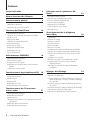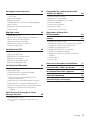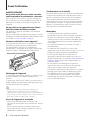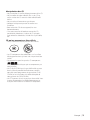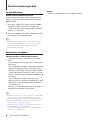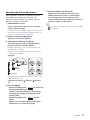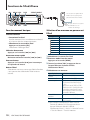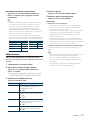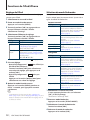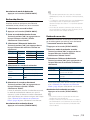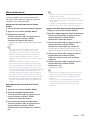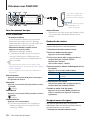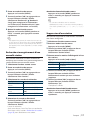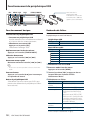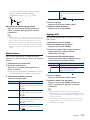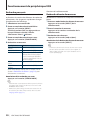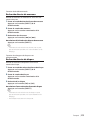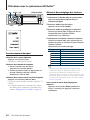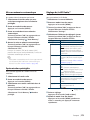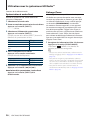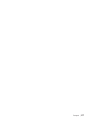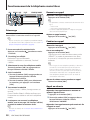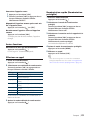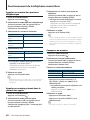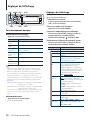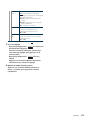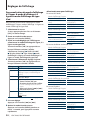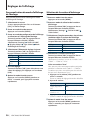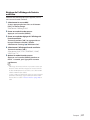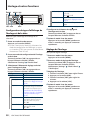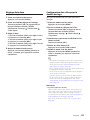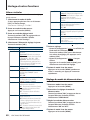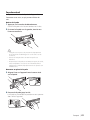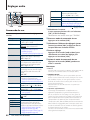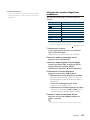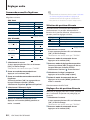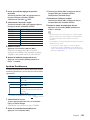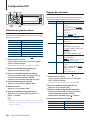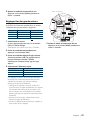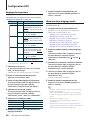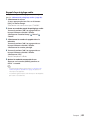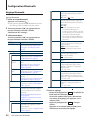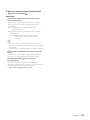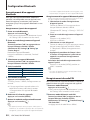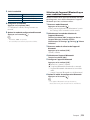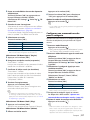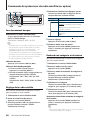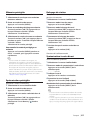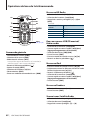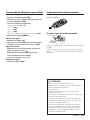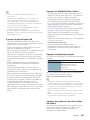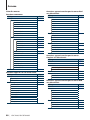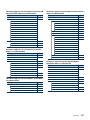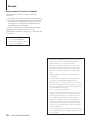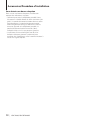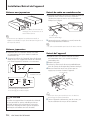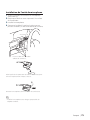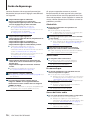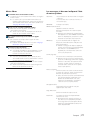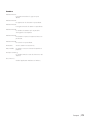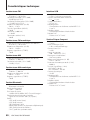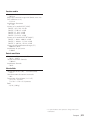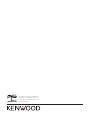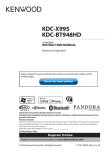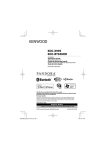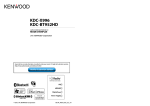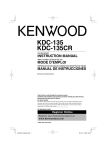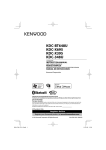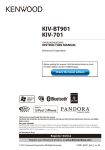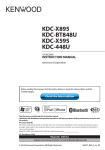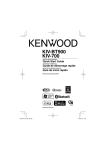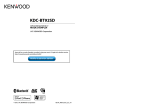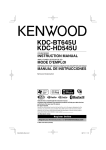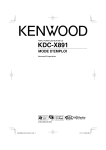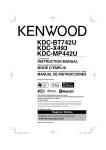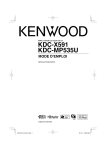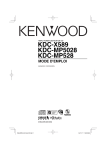Download Affichage
Transcript
KDC-X995
KDC-BT948HD
AMPLI-TUNER LECTEUR DE CD
MODE D'EMPLOI
Avant de consulter ce mode d’emploi, cliquez sur le bouton ci-dessous pour vérifier la
présence des dernières publications et des pages modifiées.
Vérifier la dernière édition
© 2010 Kenwood Corporation All Rights Reserved.
11FLIP_IM330_Ref_K_fr_00
Contenu
Avant l'utilisation
4
Nom et fonctions des éléments
6
Fonctionnement général
8
Avant utilisation
Opérations courantes
Fonctions de la liste des menus
Fonctions de l'iPod/iPhone
10
Fonctionnement basique
Sélection d'un morceau en parcourant l'iPod
Mode Lecture
Réglage de l'iPod
Sélection du mode Recherche
Recherche directe
Recherche associée
Recherche alphabétique
Recherche par sauts
Ma Liste de lecture
Utilisation avec PANDORA®
16
Fonctionnement basique
Recherche de station
Enregistrement de signet
Recherche et enregistrement d'une nouvelle
station
Suppression d'une station
Fonctionnement du périphérique USB 18
Fonctionnement basique
Recherche de fichier
Mode Lecture
Réglage USB
Recherche par sauts
Recherche directe de morceau
Fonctionnement des CD musicaux/
fichiers audio
Fonctionnement basique
Recherche de morceau
Mode Lecture
Fonctionnement de base du changeur de disque
(Optionnel)
Recherche directe de morceau
Recherche directe de disque
2 |
KDC-X995/ KDC-BT948HD
21
Utilisation avec le syntoniseur HD
Radio™
24
Fonctionnement basique
Mémoire de préréglage des stations
Mise en mémoire automatique
Syntonisation préréglée
Réglage de la HD Radio™
Syntonisation à accès direct
Balisage iTunes
Fonctionnement de la téléphonie
mains libres
28
Démarrage
Recevoir un appel
Pendant un appel
Appel en attente
Autres fonctions
Effectuer un appel
Numérotation rapide (Numérotation préréglée)
Appeler un numéro du répertoire téléphonique
Appeler un numéro présent dans le journal des
appels
Composer un numéro
Effectuer un appel par numérotation vocale
Enregistrement dans la liste des numéros
préprogrammés
Affichage du type de numéro de téléphone
(catégorie)
Réglages de l'affichage
32
Fonctionnement basique
Réglages de l'affichage
Personnalisation du mode d'affichage à 5 lignes &
mode d'affichage à 3 lignes & mode d'affichage
de type iPod
Personnalisation du mode d'affichage d'analyseur
de spectre
Personnalisation du mode d'affichage de l'horloge
Sélection de la couleur d'éclairage
Réglage de l’affichage de l’entrée auxiliaire
Horloge et autres fonctions
38
Configuration du type d'affichage de l'horloge et
de la date
Réglage de l'horloge
Réglage de la date
Configuration des villes pour la double horloge
Valeurs initiales
Réglage du mode de démonstration
Façade antivol
Réglages audio
42
46
Sélection du type de voiture
Réglage des enceintes
Réglages fins du type de voiture
Réglage du répartiteur
Mémoire de préréglage audio
Rappel de préréglage audio
Configuration Bluetooth
50
Fonction d'association facile
Réglage Bluetooth
Enregistrement d'un appareil Bluetooth
Enregistrement du code PIN
Sélection de l'appareil Bluetooth que vous
souhaitez connecter
Suppression d'un appareil Bluetooth enregistré
Téléchargement du répertoire téléphonique
Ajouter une commande de numérotation vocale
Configurer une commande vocale pour la
catégorie
SMS (Service de messagerie - Short
Message Service)
60
Fonctionnement basique
Réglage de la radio satellite
Recherche de catégorie et de station
Mémoire préréglée
Syntonisation préréglée
Balayage de station
Syntonisation à accès direct
Commande du son
Sélection des courbes d'égaliseur prédéfinies
Commande manuelle d'égaliseur
Sélection de position d'écoute
Réglages fins de position d'écoute
Système Double zone
Configuration DSP
Commande du syntoniseur de radio
satellite (en option)
Opérations de base de la
télécommande
62
Annexe 64
À propos des fichiers audio
iPod/iPhone pouvant être connecté à cet appareil
À propos de la radio en ligne PANDORA®
À propos du périphérique USB
À propos de “KENWOOD Music Editor”
À propos du téléphone portable
À propos du syntoniseur de radio satellite (en
option)
Liste des menus
Liste des villes
Accessoires/Procédure d’installation
71
Connexion des câbles aux bornes
73
Installation/Retrait de l’appareil
74
Guide de dépannage
76
Caractéristiques techniques
80
58
Téléchargement de SMS
SMS (Service de messagerie - Short Message
Service)
Français |
3
Avant l'utilisation
2AVERTISSEMENT
Pour éviter toute blessure et/ou incendie,
veuillez prendre les précautions suivantes :
Pour éviter tout court-circuit, ne jamais disposer ou
laisser quoi que ce soit de métallique (une pièce de
monnaie ou un outil par exemple) à l'intérieur de
l'appareil.
Ne pas utiliser cet appareil avant d'avoir
annulé le mode de démonstration !
Cet appareil est réglé au préalable sur le mode de
démonstration.
Lors de la première utilisation de cet appareil, annuler
le Réglage du mode de démonstration. Reportez-vous
à la section <Avant utilisation> (page 8).
Comment réinitialiser votre appareil
Si cet appareil ou celui qui lui est branché (changeur
de disques automatique, etc.) ne fonctionne
pas normalement, appuyez sur le bouton de
réinitialisation. Les réglages d'usine de l'appareil sont
rétablis à l'appui sur le bouton de réinitialisation.
Bouton de réinitialisation
Nettoyage de l’appareil
Si le panneau avant de cet appareil est taché, essuyezle avec un chiffon sec et doux comme ceux au
silicone.
Si le panneau avant est très taché, essuyez-le avec un
chiffon imbibé d'un produit de nettoyage neutre puis
essuyez toute trace de ce produit.
¤
• Pulvériser directement un produit de nettoyage sur
l'appareil risque d'en abîmer les pièces mécaniques.
L'utilisation d'un chiffon rugueux ou d'un liquide volatile tel
qu'un solvant ou de l'alcool pour essuyer le panneau avant
peut rayer la surface ou effacer des caractères.
Prises de l'appareil et en façade
• Afin d'éviter d'endommager les contacts de
l'appareil et de la façade, ne les touchez pas avec les
doigts.
• En cas d'encrassement des contacts électriques
de l'appareil ou de la façade, nettoyez-les avec un
chiffon doux, propre et sec.
4 |
KDC-X995/ KDC-BT948HD
Condensation sur la lentille
Par temps froid, lorsque vous allumez le chauffage de
la voiture, de la buée ou de la condensation peut se
former sur l'optique du lecteur de CD de l'appareil.
Cette condensation peut rendre la lecture de CD
impossible. Dans ce cas, retirez le disque et attendez
que l’humidité s’évapore. Si l'appareil ne fonctionne
toujours pas normalement après plusieurs minutes,
consultez votre revendeur Kenwood.
Remarques
• Si vous rencontrez des problèmes pendant
l’installation, consultez votre revendeur Kenwood.
• Lorsque vous achetez des accessoires en option,
vérifiez auprès de votre revendeur Kenwood que ces
accessoires fonctionnent avec votre modèle dans
votre région.
• Les caractères conformes à la norme ISO 8859-1
sont affichables.
• Les fonctions RDS (Radio Data System) sont
inopérantes dans les zones où le service n'est pris en
charge par aucune station de radiodiffusion.
• Dans le présent document, l'indicateur de
description s'allume pour indiquer qu'un état est
affiché. Reportez-vous à la section <Fonctionnement
basique> (page 32) pour plus d'informations sur
l'affichage d'état.
• Les illustrations de l’affichage et du panneau
apparaissant dans ce manuel sont des exemples
utilisés pour expliquer avec plus de clarté
comment les commandes sont utilisées. Il est donc
possible que les illustrations d’affichage puissent
être différentes de ce qui est réellement affiché
sur l’appareil et aussi que certaines illustrations
représentent des choses impossibles à réaliser en
cours de fonctionnement.
Manipulation des CD
• Ne pas toucher la surface d’enregistrement d’un CD.
• Ne pas coller de ruban adhésif, etc. sur les CD et
ne pas utiliser de CD avec du ruban adhésif collé
dessus.
• Ne pas utiliser d'accessoires type disque.
• Nettoyer le disque en partant du centre vers
l'extérieur.
• Pour retirer des CD de cet appareil, les tirer
horizontalement.
• Si le trou central ou la bordure externe du CD
possède des ébarbures, n'utiliser le CD qu'après
avoir enlevé les ébarbures à l'aide d'un stylo à bille,
etc.
CD qui ne peuvent pas être utilisés
• Les CD non circulaires ne peuvent être utilisés.
• Les CD comportant des colorations sur la surface
d’enregistrement ou qui sont sales ne peuvent être
utilisés.
• Cet appareil ne peut lire que les CD comportant
.
Il ne peut jouer les disques qui ne comportent pas
cette marque.
• Un CD-R ou CD-RW qui n’a pas été finalisé ne peut
être lu. (Pour le procédé de finalisation, veuillez
consulter votre programme de gravure de CD-R/
CD-RW, et les instructions du mode d'emploi de
votre graveur de CD-R/CD-RW.)
• Un CD 3 pouces (8 cm) ne peut pas être utilisé. Vous
risquez de provoquer un dysfonctionnement en
essayant d'en insérer un à l'aide d'un adaptateur.
Français |
5
Nom et fonctions des éléments
1
2
3
10
11
5
4
6
AUX
7
8
9
1 Bouton de retrait
Permet de retirer la façade - un CD peut être inséré ou
éjecté (appuyez sur le bouton).
2 Touche [MENU]
Permet de sélectionner un morceau ou de régler les
fonctions. Reportez-vous à la section <Fonctions de la
liste des menus> (page 9).
3 Touche [DISP]
Permet de changer l'élément d'affichage (appuyez sur
le bouton).
4 Molette [VOL]
Permet de régler le volume (tournez la molette).
Pour sélectionner l'élément de la liste des menus
(tournez et appuyez sur la molette). Reportez-vous à
la section <Fonctions de la liste des menus> (page 9)
pour plus d'informations.
Pour afficher le menu du mode Lecture (appuyez
dessus pendant au moins 1 seconde).
5 Bouton [SEARCH MODE]
Pour Entrer en mode de recherche (iPod), se déplacer
parmi les dossiers (fichier Audio), etc. Pour plus
d'informations, référez-vous au fonctionnement de
chaque source - page 10 ou ultérieures.
6 Microphone
Le micro pour le téléphone mains libres est fourni.
Si votre voix n'est pas reconnaissable à cause du
faible volume du micro ou de bruits dans le véhicule,
ajustez le réglage du micro dans la section <Réglage
Bluetooth> (page 52).
7 Terminal d'entrée auxiliaire
Vous pouvez brancher un lecteur audio portable à la
prise mini-jack (ø 3,5 mm [1/8”]).
• Utilisez un câble à mini-prise stéréo et sans résistance.
6 |
KDC-X995/ KDC-BT948HD
12
13
14
8 Bouton [SRC]
Pour allumer cet appareil et sélectionner la Source
(appuyez sur le bouton).
Permet d'éteindre l'appareil (appuyer sur la touche
pendant au moins 1 seconde).
9 Touches [4] / [¢]
Pour sélectionner la station, le morceau et les
paramètres de réglage (appuyez sur le bouton).
10 Touche [38]
Pour démarrer ou interrompre la lecture d'un CD, d'un
fichier audio ou d'un iPod (appuyez sur la touche).
11 Touche [SCRL]
Le texte affiché défile (appuyez sur la touche).
Permet d'entrer les réglages “Clock & Date” quand
le mode d'affichage de l'horloge est sélectionné en
mode de configuration de l'affichage (appuyez sur la
touche).
12 Fenêtre d'affichage
13 Touche [ ]
Pour Entrer en mode Bluetooth (appuyez sur le
bouton).
Pour passer en mode d'association Bluetooth facile
(appuyez sur la touche pendant au moins 1 seconde).
Voir <Fonction d’association facile> (page 50).
14 Prise USB
Vous pouvez alors connecter un périphérique USB ou
un iPod à cette prise.
Français |
7
Fonctionnement général
Avant utilisation
Quitter le mode de démonstration
La première fois que vous utilisez l'appareil après
l'avoir installé, vous devez désactiver le mode de
démonstration.
1 Tournez la molette [VOL] pour quitter le mode
de démonstration lorsque les messages “To
Cancel Demo Press the Volume Knob” s'affichent
(environ 15 secondes).
2 Tournez la molette [VOL] pour sélectionner “YES”
puis appuyez sur la molette [VOL].
⁄
• Le mode de démonstration peut également être annulé
dans la section “DEMO Mode” du mode Liste des menus.
Veuillez consulter la section <Réglage du mode de
démonstration> (page 40).
Opérations courantes
Mise en marche et sélection de la source
L'appareil s'allume en appuyant sur la touche
[SRC].
Lorsque l'appareil est allumé ("ON"), sélectionnez
une source.
• SRC - sélectionner mode 1: Chaque fois que l'on
appuie sur le bouton [SRC], la source change.
HD Radio (“HD RADIO”) ➜ USB (“USB”) ou iPod
(“iPod”) ➜ Pandora (“Pandora”) ➜ CD (“CD”) ➜
Entrée auxiliaire (“AUX”) ➜ Veille (“STANDBY”) ➜
HD Radio...
• SRC - sélectionner mode 2: Appuyez sur la
touche [SRC] puis tournez la molette [VOL]. Pour
déterminer la source sélectionnée, appuyez sur
la molette [VOL].
Appuyez sur la touche [SRC] pendant au moins 1
seconde pour éteindre l'alimentation.
⁄
• Le mode de sélection de la source peut être configuré dans
“SRC Select” de la section <Valeurs initiales> (page 40).
• La source d'entrée auxiliaire est initialement réglée sur “OFF”.
Réglez la fonction “Built in AUX” décrite dans la section in
<Valeurs initiales> (page 40) sur “ON”.
• Lorsqu'un accessoire optionnel est connecté, le nom de la
source apparaît pour chaque appareil.
• Une fois la connexion de l'iPod reconnue, l'affichage de la
source passe de “USB” à “iPod”.
8 |
KDC-X995/ KDC-BT948HD
Volume
Tournez la molette [VOL] pour régler le volume.
5 Quitter le mode Liste des menus
Fonctions de la liste des menus
Nous décrivons ci-dessous la procédure de base
pour effectuer le réglage des fonctions. Les
fonctions en elles-mêmes sont traitées plus loin
dans les consignes d'utilisation.
1 Sélectionner la source
Si vous appuyez plusieurs fois sur le bouton
[SRC], la source change.
Les fonctions sont variables selon les sources. Pour
consulter la liste des fonctions, Reportez-vous à la
section <Liste des menus> (page 66).
Appuyez et maintenez enfoncé la touche
[MENU] pendant au moins 1 seconde pour
revenir au premier niveau. Appuyez sur la
touche [MENU] dans le premier niveau afin de
quitter le mode Liste des menus.
⁄
• Vous ne pouvez pas régler l'élément lorsque l'icône
“ ” est affichée.
2 Entrer en mode Liste des menus
Appuyez sur la touche [MENU].
3 Sélectionnez l'élément de réglage.
Tournez la molette [VOL] et appuyez dessus
lorsque l'élément souhaité s'affiche.
Répétez l'opération jusqu'à ce que l'élément de
réglage choisi s'affiche.
✍✍Appuyez sur la touche [MENU] pour revenir à
l'élément précédent.
Exemple:
1
2
4
3
2
1 [VOL]
2 [VOL]
3 [MENU]
4 [MENU]
3
PlayLists
My Best 25
1
…
Music
…
Artists
Albums
1s
…
Play Mode
Dans ce mode d'emploi, la sélection ci-dessus est
indiquée comme suit:
Sélectionnez “Music” > “Playlists” > “My Best
25”.
4 Faire un réglage
• Q
uand le pictogramme “ PUSH ” est affiché (au
bord droit de l'afficheur)
Tournez la molette [VOL] pour sélectionner
une valeur de réglage, puis appuyez sur la
molette [VOL].
• Quand le pictogramme “ PUSH ” n'est pas
affiché
Appuyez sur la touche [4] ou [¢] pour
sélectionner une valeur de réglage.
Français |
9
Fonctions de l'iPod/iPhone
SRC MENU VOL
4 38 ¢
DISP
SEARCH MODE
L'accessoire en option KCAiP102 est nécessaire pour
pouvoir brancher un iPod.
pas utiliser l'accessoire
⁄ Ne
KCA-iP102 avec un
SCRL
Fonctionnement basique
Lecture d'un iPod
• Connexion d'un iPod
Une fois connecté, il est immédiatement détecté
et la lecture démarre automatiquement.
• Sélectionner la source d'un iPod
Appuyez sur la touche [SRC].
Sélectionner l'affichage “iPod”.
Sélection de morceau
Appuyez sur la touche [4] ou [¢].
Avance ou retour rapide
Maintenez enfoncée la touche [4] ou [¢].
Pause et lecture
Appuyez sur la touche [38] pour interrompre
ou reprendre la lecture.
Retirer l'iPod
Sélectionnez une autre source que iPod et Pandora
; vous pouvez alors débrancher l'iPod en toute
sécurité.
cordon de rallonge.
Sélection d'un morceau en parcourant
l'iPod
Affichage
“Music”
“Playlists”
“Artists”
“Albums”
“Songs”
“Podcasts”
“Genres”
“Composers”
Éléments
Listes de lecture
Artistes
Albums
Morceaux
Podcasts
Genres
Compositeurs
1 Sélectionner la source d'un iPod
2 Entrer en mode Liste des menus
Appuyez sur la touche [MENU].
3 Tournez la molette [VOL] et appuyez dessus
lorsque l'élément souhaité s'affiche.
Sélectionnez “Music”.
4 Sélectionner un morceau
Type d’opération
Déplacement entre les
éléments
Sélection d'un élément
Recherche rapide
Opération
Tournez la molette [VOL].
Appuyez sur la molette [VOL].
Appuyez sur la touche [DISP] ou [SCRL]
pour monter ou descendre d'une page
à la fois.
Appuyez sur la touche [DISP] ou [SCRL]
pendant au moins 1 seconde pour monter
ou descendre continuellement à grande
vitesse. Appuyez à nouveau sur la touche
pour arrêter le défilement.
Appuyez sur la touche [MENU].
Retour à l'élément
précédent
Revenir au menu supérieur Appuyez sur la touche [MENU] pendant au
moins 1 seconde.
✍✍Par exemple : Recherche par nom d'artiste.
Tournez la molette [VOL] et appuyez dessus
lorsque l'élément souhaité s'affiche.
Sélectionnez “Music” > “Artists” > Nom de l'artiste
> Titre de l'album > Titre du morceau
10 |
KDC-X995/ KDC-BT948HD
Annulation du mode Liste des menus
Appuyez sur la touche [MENU] pendant au
moins 1 seconde, puis appuyez à nouveau
rapidement.
⁄
• L'appareil mémorise l'emplacement du morceau dans
le mode Recherche. Lorsque vous entrez en mode
Liste des menus après avoir recherché un morceau,
l'emplacement mémorisé s'affiche. Appuyez sur la
touche [MENU] pendant au moins 1 seconde afin de
passer au premier niveau, sélectionnez un élément du
Menu, puis définissez ses paramètres.
• Les caractères ne pouvant pas s'afficher sont laissés
vierges. Si aucun des caractères ne peut s'afficher, le nom
de l'élément recherché ainsi que les chiffres s'affichent.
Éléments
Listes de lecture
Artistes
Albums
Morceaux
Affichage
“PLIST***”
“ART***”
“ALB***”
“PRGM***”
Éléments
Podcasts
Genres
Compositeurs
Affichage
“PDCT***”
“GEN***”
“COM***”
4 Faire un réglage
Appuyez sur la touche [4] ou [¢].
5 Quitter le menu du mode lecture
Appuyez sur la touche [MENU].
Remarques
• All Random (Lecture aléatoire)
• L'activation de la fonction de lecture aléatoire prend
plus ou moins de temps en fonction du nombre de
morceaux contenus dans l'iPod.
• En activant la fonction de lecture aléatoire, la navigation
sur l'iPod passe à “Songs”. Ce paramètre ne sera pas
modifié par la suite, même si la fonction de lecture
aléatoire est désactivée.
• Si le paramètre de recherche est modifié alors que la
fonction de lecture aléatoire est activée, cette fonction
est désactivée et seuls les morceaux qui correspondent
au paramètre recherché sont lus au hasard.
• iPod by Hand (Mode de commande manuelle de l'iPod)
Ce mode vous permet de contrôler un iPod à partir de
l'iPod.
⁄
Mode Lecture
Vous pouvez sélectionner un mode de lecture,
comme par exemple la lecture aléatoire et la lecture
répétée.
1 Sélectionner la source d'un iPod
2 Entrer dans le menu du mode Lecture
• Dans le mode de commande manuelle de l'iPod, celui-ci
ne peut pas fonctionner à partir de cet appareil.
• Ce mode n'est pas compatible avec l'affichage de
données sur le morceau. L'affichage indique “iPod by
Hand Mode”.
• Ce mode peut être utilisé avec n'importe quel iPod
conforme à la fonction de contrôle iPod.
Appuyez sur la molette [VOL] pendant au
moins 1 seconde.
✍✍Vous pouvez également le sélectionner à partir
de “Play Mode” dans le mode Liste des menus.
3 Sélectionnez le Mode de lecture
Tournez la molette [VOL].
Affichage
“iPod by Hand”
“Folder Random”
“All Random”
“File Repeat”
Description
Lorsqu'elle est réglée sur “ON”, cette fonction
permet de faire fonctionner l'iPod avec la
commande située sur l'iPod.
“ON”/ “OFF”
Lorsqu'elle est réglée sur “ON”, cette fonction
permet de lire dans un ordre aléatoire les pistes
du dossier.
“ON”/ “OFF”
Lorsqu'elle est réglée sur “ON”, cette fonction
permet de lire tous les morceaux de musique de
l'iPod de manière aléatoire.
“ON”/ “OFF”
Lorsqu'elle est réglée sur “ON”, cette fonction
permet de lire les pistes de manière répétée.
“ON”/ “OFF”
Français |
11
Fonctions de l'iPod/iPhone
Réglage de l'iPod
Sélection du mode Recherche
Vous pouvez sélectionner les éléments de réglages
suivants pour l'iPod.
Vous pouvez sélectionner le procédé de recherche
le plus adapté pour le morceau choisi à partir des 4
types de mode de Recherche.
1 Sélectionner la source d'un iPod
2 Entrer en mode Liste des menus
Lecture normale
Appuyez sur la touche [MENU].
3 Tournez la molette [VOL] et appuyez dessus
Affichage
“Direct Search”
lorsque l'élément souhaité s'affiche.
Sélectionnez “Settings”.
4 Sélectionnez l'élément de réglage.
Tournez la molette [VOL] et appuyez dessus
lorsque l'élément souhaité s'affiche.
Affichage
“Settings”
“Skip Search”
“Delete My
Playlist”
“Related Search”
Description
Définit le pourcentage de morceaux sautés lors de
la <Recherche par sauts> (page 14).
“0.5%”/ “1%”/ “5%”/ “10%”
Supprime ma liste de lecture enregistrée.
Reportez-vous à la section <Suppression d’un
morceau de la liste de lecture> (page 15) pour
plus d'informations.
“One”/ “All” ➜ “Yes”/ “No”
(
“Recall My Playlist”
“Delete My Playlist”
“Register My P-list”
Navigation
Affichage
“Direct Search”
: Réglage d'usine)
5 Faire un réglage
• Q
uand le pictogramme “ PUSH ” est affiché (au
bord droit de l'afficheur)
Tournez la molette [VOL] pour sélectionner
une valeur de réglage, puis appuyez sur la
molette [VOL].
• Quand le pictogramme “ PUSH ” n'est pas
affiché
Appuyez sur la touche [4] ou [¢] pour
sélectionner une valeur de réglage.
6 Quitter le mode Liste des menus
Appuyez sur la touche [MENU] pendant au
moins 1 seconde, puis appuyez à nouveau
rapidement.
⁄
• Le paramétrage de “Skip Search” dans <Réglage de
l’iPod> (page 12) et celui du <Réglage USB> (page 19) sont
toujours identiques. Une modification du réglage de l'un
se reflète sur l'autre.
Description
Vous pouvez faire une recherche rapide de la
chanson voulue en indiquant son critère de
recherche (artiste, album, etc.) et un caractère.
Reportez-vous à la section <Recherche
directe> (page 13).
Recherche le morceau de musique du même
artiste ou du même genre que celui en cours
de lecture.
Reportez-vous à la section <Recherche
associée> (page 13).
Enregistre un morceau dans ma liste de lecture
et la lit.
Reportez-vous à la section <Ma Liste de
lecture> (page 15).
“Alphabet Search”
“Skip Search”
“Register My P-list”
Description
Vous pouvez faire une recherche rapide de la
chanson voulue en indiquant son critère de
recherche (artiste, album, etc.) et un caractère.
Reportez-vous à la section <Recherche
directe> (page 13).
Vous pouvez sélectionner un caractère
alphabétique à dans la liste de l'élément de
Recherche (artiste, album, etc.) sélectionné.
Reportez-vous à la section <Recherche
alphabétique> (page 14).
Le nombre de morceaux à sauter est déterminé
par le rapport du nombre total de morceaux
dans la liste actuellement sélectionnée.
Reportez-vous à la section <Recherche par
sauts> (page 14).
Enregistre un morceau dans ma liste de lecture.
Reportez-vous à la section <Ma Liste de
lecture> (page 15).
1 Sélectionner la source d'un iPod
Si vous appuyez plusieurs fois sur le bouton
[SRC], la source change.
Sélectionner l'affichage “iPod”.
2 Entrer en mode Recherche
Appuyez sur la touche [SEARCH MODE].
3 Sélectionner le mode de Recherche
Tournez la molette [VOL].
4 Démarrer le mode de recherche
Appuyez sur la molette [VOL].
12 |
KDC-X995/ KDC-BT948HD
Annulation du mode de Recherche
Appuyez sur la touche [SEARCH MODE].
Recherche directe
Vous pouvez faire une recherche rapide de la
chanson voulue en indiquant son critère de
recherche (artiste, album, etc.) et un caractère.
1 Sélectionner la source d'un iPod
2 Appuyez sur la touche [SEARCH MODE].
3 Entrer en mode de Recherche directe
Tournez la molette [VOL] et appuyez dessus
lorsque l'élément souhaité s'affiche.
Sélectionnez “Direct Search”.
4 Sélectionner l'élément de Recherche
Tournez la molette [VOL] puis appuyez dessus
lorsque l'élément de recherche souhaité est
sélectionné.
Affichage
Éléments
Affichage
Éléments
“PLAYLISTS”
Listes de
“PODCASTS”
Podcasts
lecture
“GENRES”
Genres
“ARTISTS”
Artistes
“COMPOSERS” Compositeurs
“ALBUMS”
Albums
“SONGS”
Morceaux
5 Sélectionner le caractère à rechercher
Type d’opération
Déplacement entre les
éléments
Sélection d'un élément
Déplacement vers la colonne
suivante
Opération
Tournez la molette [VOL].
Appuyez sur la molette [VOL].
Appuyez sur la touche [4] ou
[¢].
3 caractères maximum peuvent être saisis.
6 Déterminer le caractère sélectionné
Tournez la molette [VOL] et appuyez dessus
lorsque l'élément souhaité s'affiche.
Sélectionner “DONE”.
Lancez la recherche. Une fois la recherche terminée,
le mode de recherche de morceau est activé à
nouveau, à partir du dernier caractère sélectionné.
Après cette étape, vous devrez naviguer. Voir l'étape
4 de <Sélection d’un morceau en parcourant
l’iPod> (page 10) pour sélectionner une chanson.
Annulation de la recherche directe
Appuyez sur la touche [SEARCH MODE].
⁄
• Les caractères pouvant être saisis sont des caractères
alphabétiques (A à Z), des caractères numériques (0 à 9),
et “ * ”.
• “ * ” indique les caractères autres que ceux alphabétiques
et numériques. Vous ne pouvez pas saisir plus de
caractères lorsque vous entrez “ * ” en première position
de caractère.
• Si la chaîne de caractères commence par un article “a”,
“an”, ou “the” dans le mode de recherche directe, elle est
recherchée sans tenir compte de l'article.
Recherche associée
Recherche le morceau de musique du même artiste
ou du même genre que celui en cours de lecture.
1 Lecture de morceau dans l'iPod
2 Appuyez sur la touche [SEARCH MODE].
3 Entrer en mode de recherche associée
Tournez la molette [VOL] et appuyez dessus
lorsque l'élément souhaité s'affiche.
Sélectionnez “Related Search”.
4 Sélectionner l'élément de Recherche
Tournez la molette [VOL] puis appuyez dessus
lorsque l'élément de recherche souhaité est
sélectionné.
Affichage
“Search Artist”
“Search Album”
Recherche le morceau
Affiche l'album de cet artiste.
Affiche les morceaux contenus dans l'album du
morceau en cours de lecture.
“Search Genre”
Affiche l'artiste correspondant au même genre
de musique.
“Search Composer” Affiche l'album incluant le morceau créé par le
même compositeur.
Après cette étape, vous devrez naviguer. Voir l'étape
4 de <Sélection d’un morceau en parcourant
l’iPod> (page 10) pour sélectionner une chanson.
Annulation de la recherche associée
Appuyez sur la touche [SEARCH MODE].
⁄
• La recherche associée ne peut pas être effectuée
pendant la lecture du Podcast.
• Lorsque le morceau en cours de lecture ne dispose
pas d'informations sur les éléments de recherche, ou
qu'aucun morceau n'a été trouvé, l'indication “Not
Found” s'affiche.
Français |
13
Fonctions de l'iPod/iPhone
Recherche alphabétique
Recherche par sauts
Pour trouver le morceau que vous cherchez, vous
pouvez lancer une recherche alphabétique. Cette
fonction permet de rechercher les morceaux dont
le nom contient le(s) caractères(s) spécifié(s) dans la
liste de l'élément de recherche sélectionné (artiste,
album, etc.).
Vous pouvez faire défiler vers le haut ou vers le bas
en fonction du nombre des éléments de recherche
sélectionnés, afin de pouvoir rapidement changer
l'emplacement de l'affichage.
1 Sélectionner la source d'un iPod
2 Entrer en mode Navigation
Appuyez sur la touche [MENU].
Tournez la molette [VOL] et appuyez dessus
lorsque l'élément souhaité s'affiche.
Sélectionnez “Music” > élément.
3 Entrer en mode de recherche alphabétique
Tournez rapidement la molette [VOL]. Ou
bien, appuyez sur la touche [SEARCH MODE]
et tournez la molette [VOL] pour sélectionner
“Alphabet Search”.
4 Rechercher un élément
Type d’opération
Sélection du caractère
Sélection d'un élément
Retour à l'élément
précédent
Opération
Appuyez sur la touche [DISP] ou [SCRL]./
Tournez la molette [VOL].
Appuyez sur la molette [VOL].
Appuyez sur la touche [MENU].
Après cette étape, vous devrez naviguer. Voir l'étape
4 de <Sélection d’un morceau en parcourant
l’iPod> (page 10) pour sélectionner une chanson.
Annulation de la recherche alphabétique
Appuyez sur la touche [MENU].
⁄
• La durée de recherche alphabétique peut s'avérer
longue selon le nombre de chansons ou éléments
contenus dans l'iPod.
• Si le premier caractère commence par un article, comme
“a”, “an”, ou “the” il sera considéré en mode de recherche
alphabétique, la recherche ne prendra pas en compte
cet article.
14 |
KDC-X995/ KDC-BT948HD
1 Sélectionner la source d'un iPod
2 Entrer en mode Navigation
Appuyez sur la touche [MENU].
Tournez la molette [VOL] et appuyez dessus
lorsque l'élément souhaité s'affiche.
Sélectionnez “Music” > élément.
3 Appuyez sur la touche [SEARCH MODE].
4 Entrer en mode de recherche par sauts
Tournez la molette [VOL] et appuyez dessus
lorsque l'élément souhaité s'affiche.
Sélectionnez “Skip Search”.
5 Rechercher un élément
Type d’opération
Déplacement entre les
éléments
Sélection d'un élément
Recherche par sauts
Définir le taux de saut
effectué
Retour à l'élément
précédent
Opération
Tournez la molette [VOL].
Appuyez sur la molette [VOL].
Appuyez sur la touche [DISP] ou [SCRL].
Maintenez enfoncé le bouton pendant
au moins 3 secondes pour faire défiler
les chansons correspondant à 10 % sans
distinction du réglage.
Appuyez sur la touche [4] ou [¢].
Appuyez sur la touche [MENU].
Après cette étape, vous devrez naviguer. Voir l'étape
4 de <Sélection d’un morceau en parcourant
l’iPod> (page 10) pour sélectionner une chanson.
Annulation de la recherche par sauts
Appuyez sur la touche [SEARCH MODE].
⁄
• Définissez le pourcentage de morceaux sautés lors de
la recherche pas sauts ("Skip Search”) dans <Réglage de
l’iPod> (page 12).
Ma Liste de lecture
⁄
Cette fonction vous permet d'enregistrer vos
morceaux préférés dans la liste de lecture de
cet appareil. Vous pouvez enregistrer jusqu'à 10
morceaux dans la liste de lecture.
• L'arrêt de ACC ou de l'alimentation permet d'annuler le
mode de liste de lecture.
• La fin d'une chanson risque d'être coupée sauf si la
chanson dispose d'au moins 1 seconde de silence à la fin
de la lecture.
• La lecture en mode aléatoire ne peut pas être effectuée
durant la lecture d'une chanson de la liste de lecture.
Enregistrer des morceaux dans la liste de
lecture
1 Lisez la chanson que vous voulez enregistrer
2 Appuyez sur la touche [SEARCH MODE].
3 Enregistrez la chanson
Tournez la molette [VOL] et appuyez dessus
lorsque l'élément souhaité s'affiche.
Sélectionnez “Register My Playlist”.
L'indication “## Stored (numéro d'enregistrement)”
s'affiche.
⁄
• Créez cette liste de lecture à partir des morceaux
emmagasinés dans un seul iPod. Si vous essayez
d'enregistrer une chanson conservée dans un iPod
différent, l'indication ”No Information” s'affiche puis
”Delete My Playlist” apparaît. Choisissez “Yes” pour
supprimer la Liste de lecture si vous voulez en créer une
nouvelle.
• Les morceaux affichés en mode de recherche de
morceau peuvent être enregistrés de la même façon.
Pour plus d'informations sur l'utilisation de la fonction
de recherche de morceau, Reportez-vous à la section
<Sélection d’un morceau en parcourant l’iPod> (page 10).
• Si vous essayez d'enregistrer un onzième morceau,
l'indication ”Memory Full” s'affiche. Pour enregistrer ce
morceau, vous devez en supprimer un autre de la liste.
• N'enregistrez pas les podcasts. Des morceaux que vous
ne souhaitez pas enregistrer pourraient être ajoutés à
la liste, ou vous pourriez rencontrer des problèmes de
lecture.
Reproduction des morceaux de la liste de
lecture
Suppression d'un morceau de la liste de lecture
1 Appuyez sur la touche [SEARCH MODE].
2 Entrer en mode Supprimer une liste de lecture
Tournez la molette [VOL] et appuyez dessus
lorsque l'élément souhaité s'affiche.
Sélectionnez “Delete My Playlist”.
3 Tournez la molette [VOL] et appuyez dessus
lorsque l'élément souhaité s'affiche.
Sélectionnez ”Delete One” ou ”Delete All”.
La sélection de “Delete All” permet de passer à
l'étape 5, et toutes les chansons sont supprimées.
4 Tournez la molette [VOL] et appuyez dessus
lorsque l'élément souhaité s'affiche.
Choisissez la chanson que vous souhaitez
supprimer.
5 Tournez la molette [VOL] et appuyez dessus
lorsque l'élément souhaité s'affiche.
Sélectionnez ”Yes”.
“Completed” s'affiche.
⁄
• Vous pouvez aussi supprimer tous les morceaux de la
liste de lecture en sélectionnant l'option “Delete My
Playlist” décrite dans la section <Réglage de l’iPod>
(page 12).
• Si vous connectez un iPod différent de celui enregistré
sur Ma liste de lecture,“Delete One” et “Delete All”
ne s'afficheront pas et toutes les chansons seront
supprimées.
1 Appuyez sur la touche [SEARCH MODE].
2 Entrer en mode Ma liste de lecture
Tournez la molette [VOL] et appuyez dessus
lorsque l'élément souhaité s'affiche.
Sélectionnez “Recall My Playlist”.
3 Lisez la chanson dans la liste de lecture
Tournez la molette [VOL] et appuyez dessus
lorsque l'élément souhaité s'affiche.
Sélectionnez la chanson que vous souhaitez
lire.
Français |
15
Utilisation avec PANDORA®
SRC MENU VOL
4 38 ¢
DISP
pas utiliser l'accessoire
⁄ Ne
KCA-iP102 avec un
SCRL
Fonctionnement basique
Écoute de PANDORA®
• Branchez un iPhone
Le fait de brancher l'iPhone avec l'application
Pandora ouverte a pour résultat la sélection
automatique de la source, qui se met à diffuser le
programme de la station enregistrée.
• Sélectionnez Pandora comme source
Appuyez sur la touche [SRC].
Sélectionnez l'affichage “Pandora”.
✍✍Si l'application Pandora n'est pas ouverte, le
message “Check Device” s'affiche pour vous
inviter à lancer Pandora sur le périphérique où
elle est installée.
⁄
• Pour utiliser Pandora comme source, réglez sur “ON”
l'option “Pandora Source” décrite dans la section <Valeurs
initiales> (page 40).
• Si aucune station n'a été sélectionnée, la diffusion ne
démarre pas.
Pause et lecture
Appuyez sur la touche [38] pour interrompre
ou reprendre la lecture.
Pouce levé
Appuyez sur la touche [DISP] pendant au moins
1 seconde.
“ ” s'affiche.
Pouce baissé
Appuyez sur la touche [SCRL] pendant au moins
1 seconde.
“ ” s'affiche.
Saut de chanson
Appuyez sur la touche [¢].
✍✍Si la limite du nombre de sauts imposée par
Pandora est dépassée, le message “No skips
remaining” s'affiche.
16 |
L'accessoire en option KCAiP102 est nécessaire pour
pouvoir brancher un iPhone.
KDC-X995/ KDC-BT948HD
cordon de rallonge.
Retirer l'iPhone
Sélectionnez une autre source que Pandora et iPod
; vous pouvez alors débrancher l'iPod en toute
sécurité.
Recherche de station
Vous pouvez sélectionner dans votre liste de
stations celle que vous souhaitez écouter.
1 Sélectionner Pandora comme source
2 Entrer en mode Liste des menus
Appuyez sur la touche [MENU].
3 Tournez la molette [VOL] et appuyez dessus
lorsque l'élément souhaité s'affiche.
Sélectionnez “Stations”.
Une liste de stations s'affiche.
4 Alterner entre les modes d'affichage de la liste
de stations.
Appuyez sur la touche [4] ou [¢].
Affichage
“Alphabet Sort”
“Date Sort”
Description
Les stations sont affichées dans l'ordre
alphabétique.
Les stations sont affichées dans l'ordre de date.
5 Sélectionner une station
Tournez la molette [VOL] et appuyez dessus
lorsque l'élément souhaité s'affiche.
6 Quitter le mode Liste des menus
Appuyez sur la touche [MENU] pendant au
moins 1 seconde, puis appuyez à nouveau
rapidement.
Enregistrement de signet
Vous pouvez mémoriser dans un signet les
informations liées à la chanson que vous êtes en
train d'écouter ou sur son artiste.
1 Sélectionner Pandora comme source
2 Entrer en mode Liste des menus
Appuyez sur la touche [MENU].
3 Tournez la molette [VOL] et appuyez dessus
lorsque l'élément souhaité s'affiche.
Sélectionnez “Bookmarks” > “Bookmark
Song” (pour enregistrer les informations
sur la chanson) ou “Bookmark Artist” (pour
enregistrer les informations sur l'artiste).
4 Quitter le mode Liste des menus
Appuyez sur la touche [MENU] pendant au
moins 1 seconde, puis appuyez à nouveau
rapidement.
⁄
• Cet appareil vous permet de mettre des morceaux et/
ou des artistes en favoris dans votre compte PANDORA®
personnalisé. Ces favoris ne pourront pas être affichés
par l’appareil, mais seront disponibles sur votre compte
PANDORA®.
Recherche et enregistrement d'une
nouvelle station
Vous pouvez rechercher la station souhaitée en
indiquant son caractère. Vous pouvez enregistrer la
station affichée comme nouvelle station.
1 Sélectionner Pandora comme source
2 Entrer en mode Liste des menus
Appuyez sur la touche [MENU].
3 Tournez la molette [VOL] et appuyez dessus
lorsque l'élément souhaité s'affiche.
Sélectionnez “New Stations”.
4 Sélectionner le caractère à rechercher
Type d’opération
Déplacement entre les
éléments
Sélection d'un élément
Déplacement vers la colonne
suivante
Retour à l'élément précédent
Opération
Tournez la molette [VOL].
Appuyez sur la molette [VOL].
Appuyez sur la touche [4] ou
[¢].
Appuyez sur la touche [MENU].
3 caractères maximum peuvent être saisis.
Annulation du mode Liste des menus
Appuyez sur la touche [MENU] pendant au
moins 1 seconde, puis appuyez à nouveau
rapidement.
⁄
• Les caractères utilisables sont les caractères
alphabétiques (A à Z), les caractères numériques (0 à 9),
et les autres symboles (“ & ”, “ . ”, “ ‘ ”, “ - ”, “ # ” ,“ + ”, “ ! ”, “ $ ”, “
“ ”).
Suppression d'une station
Vous pouvez supprimer les informations attachées à
une station enregistrée.
1 Sélectionner Pandora comme source
2 Entrer en mode Liste des menus
Appuyez sur la touche [MENU].
3 Tournez la molette [VOL] et appuyez dessus
lorsque l'élément souhaité s'affiche.
Sélectionnez “Station Delete”.
4 Alterner entre les modes d'affichage de la liste
des stations.
Appuyez sur la touche [4] ou [¢].
Affichage
“Alphabet Sort”
“Date Sort”
Description
Les stations sont affichées dans l'ordre
alphabétique.
Les stations sont affichées dans l'ordre de date.
5 Tournez la molette [VOL] et appuyez dessus
lorsque l'élément souhaité s'affiche.
Sélectionnez la station que vous souhaitez
supprimer.
6 Tournez la molette [VOL] et appuyez dessus
lorsque l'élément souhaité s'affiche.
Sélectionnez ”Yes”.
“Completed” s'affiche.
Annulation du mode de liste des menus
Appuyez sur la touche [MENU] pendant au
moins 1 seconde, puis appuyez à nouveau
rapidement.
5 Déterminer le caractère sélectionné
Tournez la molette [VOL] et appuyez dessus
lorsque l'élément souhaité s'affiche.
Sélectionner “DONE”.
Lancez la recherche.
Après cette étape, il vous faut faire une recherche.
Voir l'étape 4 de la section <Recherche de station>
(page 16) pour sélectionner une station.
Français |
17
Fonctionnement du périphérique USB
SRC MENU VOL
DISP
4 38 ¢
SCRL
SEARCH MODE
Pour brancher le
périphérique USB,
l'utilisation de l'accessoire
CA-U1EX (maxi. : 500 mA)
(option) est recommandée.
Fonctionnement basique
Recherche de fichier
Lecture avec un périphérique USB
Sélectionner le fichier que vous voulez écouter dans
le périphérique en cours de lecture.
• Connecter un périphérique USB
Une fois connecté, il est immédiatement détecté
et la lecture démarre automatiquement.
• Sélectionner une source USB
Appuyez sur la touche [SRC].
Sélectionnez l'affichage “USB”.
Déplacement vers le dossier suivant
Appuyez sur la touche [SEARCH MODE].
Sélection de morceau
Appuyez sur la touche [4] ou [¢].
Avance ou retour rapide
Maintenez enfoncée la touche [4] ou [¢].
⁄
• Aucun son n'est émis pendant la lecture d'un fichier
audio
Périphérique USB
Affichage
“Music”
Éléments
Liste du nom du dossier ou du fichier.
Music Editor media
Affichage
“Music”
“Playlists”
“Artists”
“Albums”
“Songs”
“Genres”
Éléments
Listes de lecture
Artistes
Albums
Morceaux
Genres
1 Sélectionner une source USB
2 Entrer en mode Liste des menus
Appuyez sur la touche [MENU].
Pause et lecture
Appuyez sur la touche [38] pour interrompre
ou reprendre la lecture.
3 Tournez la molette [VOL] et appuyez dessus
Retirer le périphérique USB
Sélectionnez une autre source que l'USB ; vous
pouvez alors débrancher le périphérique USB en
toute sécurité.
4 Sélectionner un fichier
lorsque l'élément souhaité s'affiche.
Sélectionnez “Music”.
Type d’opération
Déplacement entre les
éléments
Sélection d'un élément
Recherche rapide
Opération
Tournez la molette [VOL].
Appuyez sur la molette [VOL].
Appuyez sur la touche [DISP] ou [SCRL]
pour monter ou descendre d'une page
à la fois.
Appuyez sur la touche [DISP] ou [SCRL]
pendant au moins 1 seconde pour monter
ou descendre continuellement à grande
vitesse. Appuyez à nouveau sur la touche
pour arrêter le défilement.
Appuyez sur la touche [MENU].
Retour à l'élément
précédent
Revenir au menu supérieur Appuyez sur la touche [MENU] pendant au
moins 1 seconde.
✍✍Par exemple : Rechercher un ¡".
18 |
KDC-X995/ KDC-BT948HD
Tournez la molette [VOL] et appuyez dessus
lorsque l'élément souhaité s'affiche.
Sélectionnez “Music” > 1 > 2 > ¡"
1
¡!
2
“Folder Repeat”
Lorsqu'elle est réglée sur “ON”, cette fonction
permet de lire les pistes du dossier de manière
répétée.
“ON”/ “OFF”
(
¡"
¡#
Annulation du mode Liste des menus
Appuyez sur la touche [MENU] pendant au
moins 1 seconde, puis appuyez à nouveau
rapidement.
: Réglage d'usine)
4 Faire un réglage
Appuyez sur la touche [4] ou [¢].
5 Quitter le mode de lecture
Appuyez sur la touche [MENU].
⁄
Réglage USB
• Lorsque vous recherchez une chanson dans le mode de
recherche de fichier, l'appareil mémorise l'emplacement
de la chanson en cours de lecture après la recherche.
Pour définir un élément de menu différent après avoir
recherché une chanson, appuyez sur la touche [MENU]
pendant au moins 1 seconde afin de passer au premier
niveau.
Vous pouvez sélectionner les éléments de réglage
USB suivants.
Mode Lecture
Vous pouvez sélectionner un mode de lecture,
comme par exemple la lecture aléatoire et la lecture
répétée.
1 Sélectionner une source USB
2 Entrer en mode Lecture
Appuyez sur la molette [VOL] pendant au
moins 1 seconde.
✍✍Vous pouvez également le sélectionner à partir
de “Play Mode” dans le mode Liste des menus.
3 Sélectionnez le Mode de lecture
Tournez la molette [VOL].
Affichage
“File Scan”
“Folder Random”
“All Random”
“File Repeat”
Description
Lorsqu'elle est réglée sur “ON”, cette fonction
permet de lire successivement le début des pistes
du dossier.
“ON”/ “OFF”
Lorsqu'elle est réglée sur “ON”, cette fonction
permet de lire dans un ordre aléatoire les pistes
du dossier.
“ON”/ “OFF”
Lorsqu'elle est réglée sur “ON”, cette fonction
permet de lire dans un ordre aléatoire toutes les
chansons du périphérique USB.
“ON”/ “OFF”
Lorsqu'elle est réglée sur “ON”, cette fonction
permet de lire les pistes de manière répétée.
“ON”/ “OFF”
1 Sélectionner une source USB
2 Entrer en mode Liste des menus
Appuyez sur la touche [MENU].
3 Tournez la molette [VOL] et appuyez dessus
lorsque l'élément souhaité s'affiche.
Sélectionnez “Settings”.
4 Sélectionnez l'élément de réglage.
Tournez la molette [VOL] et appuyez dessus
lorsque l'élément souhaité s'affiche.
Affichage
“Settings”
“Skip Search”
Description
Définit le pourcentage de morceaux sautés lors de
la <Recherche par sauts> (page 20).
“0.5%”/ “1%”/ “5%”/ “10%”
(
: Réglage d'usine)
5 Faire un réglage
Appuyez sur la touche [4] ou [¢].
6 Quitter le mode Liste des menus
Appuyez sur la touche [MENU] pendant au
moins 1 seconde, puis appuyez à nouveau
rapidement.
⁄
• Le paramétrage de “Skip Search” dans <Réglage de
l’iPod> (page 12) et celui du <Réglage USB> (page 19) sont
toujours identiques. Une modification du réglage de l'un
se reflète sur l'autre.
• Cette fonction est uniquement efficace pour les fichiers
enregistrés dans la base de données créée avec l'outil
KENWOOD Music Editor.
Français |
19
Fonctionnement du périphérique USB
Recherche par sauts
Fonction de la télécommande
Vous pouvez faire défiler vers le haut ou vers le bas
en fonction du nombre des éléments de recherche
sélectionnés, afin de pouvoir rapidement changer
l'emplacement de l'affichage.
Rechercher un morceau en indiquant le numéro du
fichier.
1 Sélectionner une source USB
2 Entrer en mode de recherche de fichier
Appuyez sur la touche [MENU].
Tournez la molette [VOL] et appuyez dessus
lorsque l'élément souhaité s'affiche.
Sélectionnez “Music” > élément.
3 Entrer en mode de recherche par sauts
Appuyez sur la touche [SEARCH MODE].
4 Rechercher un morceau
Type d’opération
Déplacement entre les
éléments
Sélection d'un élément
Recherche par sauts
Définir le taux de saut
effectué
Retour à l'élément
précédent
Opération
Tournez la molette [VOL].
Appuyez sur la molette [VOL].
Appuyez sur la touche [DISP] ou [SCRL].
Maintenez enfoncé le bouton pendant
au moins 3 secondes pour faire défiler
les chansons correspondant à 10 % sans
distinction du réglage.
Appuyez sur la touche [4] ou [¢].
Appuyez sur la touche [MENU].
Après cette étape, référez-vous à l'étape 4 de la
section <Recherche de fichier> (page 18) pour
sélectionner un morceau.
Annulation de la recherche par sauts
Appuyez sur la touche [SEARCH MODE].
⁄
• Cette fonction est uniquement efficace pour les fichiers
enregistrés dans la base de données créée avec l'outil
KENWOOD Music Editor.
• Définissez le pourcentage de morceaux sautés lors de
la recherche pas sauts (“Skip Search”) dans la section
<Réglage USB> (page 19).
20 |
KDC-X995/ KDC-BT948HD
Recherche directe de morceau
1 Entrer en mode Recherche directe de morceau
Appuyez sur la touche [DIRECT] de la
télécommande.
2 Entrer le numéro du morceau
Appuyez sur les touches numérotées de la
télécommande.
3 Rechercher des chansons
Appuyez sur la touche [4] ou [¢].
Annulation de la Recherche directe de morceau
Appuyez sur la touche [DIRECT].
⁄
• La fonction de Recherche directe de morceau ne peut
pas être utilisée pendant la lecture d'un support sur
“Music Editor”, pendant une lecture aléatoire ou une
lecture par balayage.
Fonctionnement des CD musicaux/fichiers audio
Retrait
MENU VOL
DISP
SEARCH MODE
Avance ou retour rapide
Maintenez enfoncée la touche [4] ou [¢].
⁄
• Aucun son n'est émis pendant la lecture d'un fichier
audio
SRC 4 38 ¢
SCRL
Fonctionnement basique
Retrait de la façade
Appuyez sur la touche de détachement.
⁄
• Poussez la façade vers la gauche, puis faites-la revenir à
sa position initiale.
Lecture de disque
• Lorsqu'un disque est présent dans l'appareil.
Une fois inséré, il est immédiatement détecté
et la lecture démarre automatiquement.
Lorsqu'un CD est inséré, l'indicateur “CD-IN”
est activé (ON).
Pause et lecture
Appuyez sur la touche [38] pour interrompre
ou reprendre la lecture.
Fonctionnement de source de disque interne
Recherche de morceau
Choisissez le morceau que vous voulez écouter à
partir du disque en cours en lecture.
Affichage
“Music”
Description
Liste des pistes (disque de musique) / liste des
noms de fichier ou dossier (fichier audio)
1 Sélectionner la source du CD
2 Entrer en mode Liste des menus
Appuyez sur la touche [MENU].
3 Tournez la molette [VOL] et appuyez dessus
lorsque l'élément souhaité s'affiche.
Sélectionnez “Music”.
4 Rechercher un morceau
• Sélectionner la source du CD
Appuyez sur la touche [SRC].
Sélectionnez l'affichage “CD”.
Éjection du disque
Appuyez sur la touche [0].
Déplacement vers le dossier suivant
Appuyez sur la touche [SEARCH MODE].
⁄
• Cette opération peut uniquement être effectuée pour les
fichiers audio.
Sélection de morceau
Appuyez sur la touche [4] ou [¢].
Type d’opération
Déplacement entre les
éléments
Sélection d'un élément
Recherche rapide
Opération
Tournez la molette [VOL].
Appuyez sur la molette [VOL].
Appuyez sur la touche [DISP] ou [SCRL]
pour monter ou descendre d'une page
à la fois.
Appuyez sur la touche [DISP] ou [SCRL]
pendant au moins 1 seconde pour monter
ou descendre continuellement à grande
vitesse. Appuyez à nouveau sur la touche
pour arrêter le défilement.
Appuyez sur la touche [MENU].
Retour à l'élément
précédent
Revenir au menu supérieur Appuyez sur la touche [MENU] pendant au
moins 1 seconde.
Annulation du mode Liste des menus
Appuyez sur la touche [MENU] pendant au
moins 1 seconde, puis appuyez à nouveau
rapidement.
Français |
21
Fonctionnement des CD musicaux/fichiers audio
Mode Lecture
Source du changeur de disque (optionnel)
Vous pouvez sélectionner un mode de lecture,
comme par exemple la lecture aléatoire et la lecture
répétée.
Affichage
“Track Scan”
1 Sélectionner la source du CD
2 Entrer en mode Lecture
Appuyez sur la molette [VOL] pendant au
moins 1 seconde.
✍✍Vous pouvez également le sélectionner à partir
de “Play Mode” dans le mode Liste des menus.
3 Sélectionnez le Mode de lecture
Tournez la molette [VOL].
Source de CD musical
Affichage
“Track Scan”
“Disc Random”
“Track Repeat”
Description
Lorsqu'elle est réglée sur “ON”, cette fonction
permet de lire successivement le début des pistes
du disque.
“ON”/ “OFF”
Lorsqu'elle est réglée sur “ON”, cette fonction
permet de lire dans un ordre aléatoire les pistes
du disque.
“ON”/ “OFF”
Lorsqu'elle est réglée sur “ON”, cette fonction
permet de lire les pistes de manière répétée.
“ON”/ “OFF”
(
: Réglage d'usine)
Source de fichier audio
Affichage
“File Scan”
“Folder Random”
“All Random”
“File Repeat”
“Folder Repeat”
Description
Lorsqu'elle est réglée sur “ON”, cette fonction
permet de lire l'une après l'autre l'intro des
morceaux de musique du dossier.
“ON”/ “OFF”
Lorsqu'elle est réglée sur “ON”, cette fonction
permet de lire dans un ordre aléatoire les pistes
du disque.
“ON”/ “OFF”
Lorsqu'elle est réglée sur “ON”, cette fonction
permet de lire dans un ordre aléatoire tous les
morceaux de musique du disque.
“ON”/ “OFF”
Lorsqu'elle est réglée sur “ON”, cette fonction
permet de lire les pistes de manière répétée.
“ON”/ “OFF”
Lorsqu'elle est réglée sur “ON”, cette fonction
permet de lire de manière répétée tous les
morceaux de musique du dossier.
“ON”/ “OFF”
(
22 |
KDC-X995/ KDC-BT948HD
: Réglage d'usine)
Description
Lorsqu'elle est réglée sur “ON”, cette fonction
permet de lire successivement le début des pistes
du disque.
“ON”/ “OFF”
“Disc Random”
Lorsqu'elle est réglée sur “ON”, cette fonction
permet de lire dans un ordre aléatoire les pistes
du disque.
“ON”/ “OFF”
“Magazine Random" Lorsqu'elle est réglée sur “ON”, cette fonction
permet de lire dans un ordre aléatoire les pistes
du changeur de disque.
“ON”/ “OFF”
“Track Repeat”
Lorsqu'elle est réglée sur “ON”, cette fonction
permet de lire les pistes de manière répétée.
“ON”/ “OFF”
“Disc Repeat”
Lorsqu'elle est réglée sur “ON”, cette fonction
permet de lire les pistes du disque de manière
répétée.
“ON”/ “OFF”
(
: Réglage d'usine)
4 Faire un réglage
Appuyez sur la touche [4] ou [¢].
5 Quitter le mode de lecture
Appuyez sur la touche [MENU].
Fonctionnement de base du changeur
de disque (Optionnel)
Sélectionner la source du changeur de disque
Appuyez sur la touche [SRC].
Sélectionnez l'affichage “CD CHANGER”.
Déplacement vers le disque suivant
Appuyez sur la touche [SEARCH MODE].
Sélection de morceau
Appuyez sur la touche [4] ou [¢].
Avance ou retour rapide
Maintenez enfoncée la touche [4] ou [¢].
Pause et lecture
Appuyez sur la touche [38] pour interrompre
ou reprendre la lecture.
Fonction de la télécommande
Recherche directe de morceau
Permet de chercher un morceau en saisissant son
numéro de piste.
1 Entrer en mode Recherche directe de morceau
Appuyez sur la touche [DIRECT] de la
télécommande.
2 Entrer le numéro du morceau
Appuyez sur les touches numérotées de la
télécommande.
3 Rechercher des chansons
Appuyez sur la touche [4] ou [¢].
Annulation de la Recherche directe de morceau
Appuyez sur la touche [DIRECT].
⁄
• La fonction de recherche directe de morceau ne peut
pas être effectuée pendant une lecture aléatoire ou de
balayage.
Fonction du changeur de disques avec
télécommande
Recherche directe de disque
Permet de chercher le disque en saisissant le
numéro du disque.
1 Entrer en mode de recherche directe de disque
Appuyez sur la touche [DIRECT] de la
télécommande.
2 Entrer le numéro de disque
Appuyez sur les touches numérotées de la
télécommande.
3 Recherche d'un disque
Appuyez sur la touche [FM] ou [AM].
Annulation d’une recherche directe de disque
Appuyez sur la touche [DIRECT].
⁄
• La fonction de recherche directe de disque ne peut
pas être effectuée pendant une lecture aléatoire ou de
balayage.
• Entrez “0” pour sélectionner le disque 10.
Français |
23
Utilisation avec le syntoniseur HD Radio™
SRC MENU VOL
SEARCH MODE
Mémoire de préréglage des stations
Vous pouvez mettre une station en mémoire.
1 Sélectionner la bande radio et syntonisation
que vous souhaitez enregistrer dans la
mémoire préréglée
4
¢
2 Entrer en mode Liste des menus
Appuyez sur la touche [MENU].
3 Entrer en mode de préréglage en mémoire
This HD Radio receiver enables:
Tournez la molette [VOL] et appuyez dessus
lorsque l'élément souhaité s'affiche.
Sélectionner “List & Memory”.
4 Sélectionner le numéro à mettre en mémoire
Tournez la molette [VOL] puis appuyez dessus
pendant au moins 2 secondes lorsque l'élément
souhaité s'affiche.
Sélectionnez un numéro préréglé.
Sélection de la bande de réception
1.Entrer en mode Liste des menus
Appuyez sur la touche [MENU].
2.Tournez la molette [VOL] et appuyez dessus
lorsque l'élément souhaité s'affiche.
Sélectionnez “FM” ou “AM”.
Sélection de la station ou du canal de réception
Appuyez sur la touche [4] ou [¢].
Lorsqu'une station stéréo est captée, le témoin “ST”
s'allume.
✍✍Les détails concernant la sélection des stations
sont définis dans la fonction “Seek Mode” de la
section <Réglage de la HD Radio™> (page 25).
24 |
KDC-X995/ KDC-BT948HD
Numéro préréglé 1. (FM/ AM/ Mixed)
Numéro préréglé 2. (FM/ AM/ Mixed)
…
Sélection de la source HD Radio
Appuyez sur la touche [SRC].
Sélectionnez l'affichage “HD RADIO”.
Description
“-6”
Numéro préréglé 6. (FM/ AM/ Mixed)
…
Fonctionnement basique
Affichage
“List & Memory”
“-1”
“-2”
“-18”
Numéro préréglé 18. (FM)
⁄
• Vous pouvez enregistrer jusqu'à 18 stations FM et 6
stations AM. Choisissez “Mixed” pour l'option “Tuner
Preset Type” afin de pouvoir enregistrer jusqu'à six
stations FM, AM ou reçues par un autre syntoniseur radio
par satellite, quelle que soit la source sélectionnée. Voir la
fonction “Tuner Preset Type” décrite à la section <Valeurs
initiales> (page 40).
Pour annuler le mode de préréglage en
mémoire
Appuyez sur la touche [MENU] pendant au
moins 1 seconde, puis appuyez à nouveau
rapidement.
Mise en mémoire automatique
Réglage de la HD Radio™
Vous pouvez mettre automatiquement en mémoire
les stations dont la réception est bonne.
Vous pouvez sélectionner les éléments suivants
pour paramétrer la HD Radio.
1 Sélectionnez la bande radio que vous
1 Sélectionner la source HD Radio
2 Entrer en mode Liste des menus
souhaitez enregistrer dans la mémoire
préréglée
2 Entrer en mode Liste des menus
Appuyez sur la touche [MENU].
3 Entrer en mode de mise en mémoire
automatique
Tournez la molette [VOL] et appuyez dessus
lorsque l'élément souhaité s'affiche.
Sélectionnez “Settings” > “Auto Memory”.
4 Ouvrez la mise en mémoire automatique
Tournez la molette [VOL] et appuyez dessus
lorsque l'élément souhaité s'affiche.
Sélectionnez “YES”.
Lorsque 18 stations (FM) ou 6 stations (AM)
pouvant être reçues sont mémorisées, la mise en
mémoire automatique se ferme.
⁄
• Cette option est possible quand le choix “Type Normal”
est sélectionné pour la fonction “Tuner Preset Type”
décrite à la section <Valeurs initiales> (page 40).
Appuyez sur la touche [MENU].
3 Tournez la molette [VOL] et appuyez dessus
lorsque l'élément souhaité s'affiche.
Sélectionnez “Settings”.
4 Sélectionner l'élément de réglage à ajuster
Tournez la molette [VOL] et appuyez dessus
lorsque l'élément souhaité s'affiche.
Affichage
“Settings”
“Seek Mode”
“Auto Memory”
“Receive Mode”
Syntonisation préréglée
Vous pouvez rappeler les stations mises en
mémoire.
1 Sélectionner la bande radio
2 Entrer en mode Liste des menus
“TAG Memory”
Appuyez sur la touche [MENU].
3 Sélectionner une station souhaitée dans la
mémoire
Tournez la molette [VOL] et appuyez dessus
lorsque l'élément souhaité s'affiche.
Sélectionnez “List & Memory” > Numéro
préréglé.
“Tagging”
Description
Sélectionne le mode de syntonisation de la radio.
“Auto1”: Recherche automatique d’une station.
“Auto2”: Recherche dans l'ordre des stations
présentes dans la mémoire de préréglage.
“Manual”: Commande normale manuelle de la
syntonisation.
Mémorise automatiquement 18 stations (FM)
ou 6 stations (AM) dont le niveau de réception
est bon.
Reportez-vous à la section <Mise en mémoire
automatique> (page 25)
Définit le mode de réception du système HD
Radio.
“Auto”: Sélectionne automatiquement
l'émission analogique lorsqu'il n'y a pas
d'émission numérique.
“Digital”: Émissions numériques uniquement.
“Analog”: Émissions analogiques uniquement.
Affiche l'utilisation de la mémoire des balises du
récepteur radio HD. Il est possible d'enregistrer
jusqu'à 50 balises dans cet appareil.
“0”/“50”
Active / désactive la fonction de mémoire des
balises du récepteur radio HD.
“OFF”/“ON”
(
: Réglage d'usine)
5 Faire un réglage
Appuyez sur la touche [4] ou [¢].
6 Quitter le mode Liste des menus
Appuyez sur la touche [MENU] pendant au
moins 1 seconde, puis appuyez à nouveau
rapidement.
Français |
25
Utilisation avec le syntoniseur HD Radio™
Fonction de la télécommande
Syntonisation à accès direct
Permet de syntoniser une station donnée en
saisissant sa fréquence.
1 Sélectionner la bande radio
2 Entrer en mode de syntonisation à accès direct
Appuyez sur la touche [DIRECT].
“– – – –” s'affiche.
3 Sélectionner l'élément de syntonisation
Appuyez sur la touche [DIRECT].
Chaque pression de la touche [DIRECT] alterne les
éléments de syntonisation suivants.
Éléments
Fréquence
Station
Annulation de la syntonisation à accès
direct
Affichage
“– – – –”
“HD –”
—
4 Saisir la fréquence ou la station
Appuyez sur les touches numérotées.
Exemple d'entrée de fréquence :
Fréquence souhaitée
92,1 MHz (FM)
810 kHz (AM)
Appuyez sur la touche
[9], [2], [1]
[8], [1], [0]
5 Syntoniser sur la fréquence ou le canal entré
Appuyez sur la touche [4] ou [¢].
Annulation de la syntonisation à accès direct
Appuyez sur la touche [DIRECT] de la
télécommande.
26 |
KDC-X995/ KDC-BT948HD
Balisage iTunes
Un balisage iTunes compatible avec le récepteur
HD Radio vous permet de repérer votre musique.
Lorsque vous entendez un morceau qui vous plaît
sur votre HD Radio locale, il vous suffit d'appuyer
sur la touche [SEARCH MODE]. Les données
du morceau seront enregistrées sur cet appareil.
Les morceaux enregistrés apparaîtront dans une
liste de lecture appelée “Tagged” dans iTunes la
prochaine fois que vous synchroniserez l'iPod avec
votre ordinateur. Il vous suffira alors de cliquer
pour acheter et télécharger facilement le morceau
que vous avez repéré dans le magasin de musique
d'Apple, iTunes Store.
1 Enregistrer les informations liées à la chanson
Appuyez sur la touche [SEARCH MODE].
L'indication “ TAG ” s'affiche si les données du
morceau peuvent être enregistrées.
⁄
• Lorsque vous utilisez cette fonction, veillez à activer le
balisage (“Tagging”) dans le <Réglage de la HD Radio™>
(page 25).
• Vous pouvez enregistrer jusqu'à 50 balises (données
relatives aux morceaux) dans cet appareil. Lorsque l'iPod
est connecté, les informations des balises enregistrées
dans cet appareil sont transférées vers l'iPod connecté.
• Vous pouvez vérifier l'espace mémoire utilisé en
sélectionnant “TAG Memory” dans le <Réglage de la HD
Radio™> (page 25).
Français |
27
Fonctionnement de la téléphonie mains libres
SRC MENU VOL
SEARCH MODE
DISP
Recevoir un appel
Répondre à un appel téléphonique
Appuyez sur la molette [VOL].
⁄
• Les opérations suivantes entraînent la déconnexion de la
ligne :
- Insérer a CD.
- Connecter un périphérique USB.
• Le nom de l'appelant apparaît s'il a déjà été enregistré
dans l'annuaire téléphonique.
4 38 ¢
Démarrage
Avant de pouvoir utiliser le téléphone mobile, vous
devez établir la connexion entre lui et l'appareil.
⁄
• Pour en savoir plus sur le téléphone portable Bluetooth
et la fonction mains libres, reportez-vous à la section <À
propos du téléphone portable> (page 65).
1 Passer en mode d'association facile
Appuyez sur la touche [
1 seconde.
] pendant au moins
2 “Searching” est affiché.
Recherchez l'appareil Bluetooth.
Lorsque la recherche est terminée, “Finished”
s'affiche.
3 Sélectionner le nom d'un téléphone mobile
Tournez la molette [VOL] et appuyez dessus
lorsque l'élément souhaité s'affiche.
4 Saisir le code PIN
1.Tournez la molette [VOL] et appuyez dessus
lorsque l'élément souhaité s'affiche.
Sélectionner le chiffre.
2.Tournez la molette [VOL] pour sélectionner
les numéros, puis appuyez sur la molette
[VOL].
5 Transmettre le code PIN
Si “Pairing Success” s'affiche, l'enregistrement est
terminé.
Quand “Confirm Phone” s'affiche, confirmez que
la connexion est établie en utilisant le téléphone
mobile.
6 Le récepteur est connecté au téléphone
mobile, avec le message “HF Connect” affiché,
et quitte le mode d'association facile.
⁄
• Pour plus de détails, voir <Fonction d’association facile>
(page 50).
28 |
KDC-X995/ KDC-BT948HD
Rejeter un appel entrant
Appuyez sur la touche [
] ou [SRC].
Pendant un appel
Mettre fin à un appel
Appuyez sur la touche [
] ou [SRC].
Passer en mode privé
Appuyez sur le bouton [38] .
L'appareil passe du mode de conversation privée
(“PRIVATE”) au mode de connexion mains libres,
et vice-versa, à chaque fois que cette touche est
enfoncée.
⁄
• Selon le type de votre téléphone portable, se brancher
en mode de conversation privée peut sélectionner
la source utilisée avant la connexion mains libres. Si
cela arrive, la source ne peut pas revenir au mode de
conversation mains libres avec cet appareil. Utilisez
votre téléphone portable pour revenir au mode de
conversation mains libres.
Ajustez le volume sonore pendant un appel
Tournez la molette [VOL].
Appel en attente
Répondre à un appel entrant en mettant en
attente l'appel en cours
1 Appuyez sur la molette [VOL].
2 Tournez la molette [VOL] et appuyez dessus
lorsque l'élément souhaité s'affiche.
Sélectionnez “ANSWER”.
Répondre à un appel entrant après avoir mis fin
à l'appel en cours
Appuyez sur la touche [ ] ou [SRC].
Poursuivre l'appel en cours
1 Appuyez sur la molette [VOL].
2 Tournez la molette [VOL] et appuyez dessus
lorsque l'élément souhaité s'affiche.
Sélectionnez “REJECT”.
Répondre à l'appel en attente après avoir mis
fin à l'appel en cours
Appuyez sur la touche [ ] ou [SRC].
Basculer entre l'appel en cours et l'appel en
attente
Appuyez sur la molette [VOL].
À chaque pression de cette molette, l'appelant
change.
Autres fonctions
Effacement du message de déconnexion
Appuyez sur la touche [ ].
Le message “HF Disconnect” disparaît.
Appuyez sur la touche [
1 Entrer en mode Bluetooth
Appuyez sur la touche [
].
2 Sélectionner le mode de numérotation
préréglé
Tournez la molette [VOL] et appuyez dessus
lorsque l'élément souhaité s'affiche.
Sélectionnez “Preset call”.
3 Sélectionner le numéro voulu à rappeler de la
mémoire
Tournez la molette [VOL] et appuyez dessus
lorsque l'élément souhaité s'affiche.
Sélectionnez le numéro préréglé.
Le numéro de téléphone est affiché.
4 Quitter le mode de numérotation préréglée
Appuyez sur la touche [MENU].
5 Effectuer un appel
Appuyez sur la molette [VOL].
⁄
Effectuer un appel
1 Entrer en mode Bluetooth
Numérotation rapide (Numérotation
préréglée)
].
• Vous devez enregistrer le numéro de numérotation
préréglée. Reportez-vous à la section <Enregistrement
dans la liste des numéros préprogrammés> (page 31).
2 Sélectionner une méthode de numérotation
Tournez la molette [VOL] et appuyez dessus
lorsque l'élément souhaité s'affiche.
Affichage
“Preset Call”
“Phonebook”
Description
Appeler un numéro préréglé.
Sélection du caractère sur lequel rechercher dans le
répertoire téléphonique.
“Outgoing Calls” Appel d'un numéro figurant dans la liste des appels
sortants.
“Incoming Calls” Appel d'un numéro figurant dans la liste des appels
entrants.
“Missed Calls”
Appel d'un numéro figurant dans la liste des appels
manqués.
“Number Dial” Saisie directe du numéro de téléphone.
“Voice Recognize” Appel par numérotation vocale.
Chacune de ces méthodes de numérotation est
décrite ci-dessous.
3 Quitter le mode méthode de numérotation
Appuyez sur la touche [
].
Français |
29
Fonctionnement de la téléphonie mains libres
Appeler un numéro du répertoire
téléphonique
1 Entrer en mode Bluetooth
Appuyez sur la touche [
].
2 Sélectionner le mode Répertoire téléphonique
Tournez la molette [VOL] et appuyez dessus
lorsque l'élément souhaité s'affiche.
Sélectionnez “Phonebook”.
3 Sélectionner le caractère à rechercher
Type d’opération
Déplacer vers le caractère
suivant.
Déplacer vers la rangée
suivante.
Déterminer le caractère
sélectionné.
Opération
Tournez la molette [VOL].
Appuyez sur la touche [4] ou [¢].
Appuyez sur la molette [VOL].
4 Sélectionner le nom
Type d’opération
Opération
Passer au numéro de téléphone Tournez la molette [VOL].
suivant.
Confirmer le numéro de
Appuyez sur la molette [VOL].
téléphone sélectionné.
✍✍Passage d'un mode d'affichage à un autre
Appuyez sur la touche [DISP].
Chaque fois que cette touche est actionnée,
l'appareil passe du nom au numéro de
téléphone, et vice-versa.
5 Effectuer un appel
Appuyez sur la molette [VOL].
⁄
• Pendant la recherche, une lettre sans accent comme “u”
sera recherchée à la place d'une lettre accentuée, par
exemple “ü”.
Appeler un numéro présent dans le
journal des appels
1 Entrer en mode Bluetooth
Appuyez sur la touche [
].
2 Sélectionner le mode journal d'appel
Tournez la molette [VOL] et appuyez dessus
lorsque l'élément souhaité s'affiche.
Sélectionnez “Outgoing Calls”, “Incoming Calls”
ou “Missed Calls”.
30 |
KDC-X995/ KDC-BT948HD
3 Sélectionner un nom ou un numéro de
téléphone
Tournez la molette [VOL] et appuyez dessus
lorsque l'élément souhaité s'affiche.
✍✍Passage d'un mode d'affichage à un autre
Appuyez sur la touche [DISP].
Chaque fois que cette touche est actionnée,
l'appareil passe du nom au numéro de
téléphone, et vice-versa.
4 Effectuer un appel
Appuyez sur la molette [VOL].
⁄
• La liste des appels sortants, la liste des appels entrants
et la liste des appels manqués sont des listes d'appels
effectués depuis et reçus par cet appareil. Ce ne sont
pas les appels stockés dans la mémoire du téléphone
portable.
Composer un numéro
1 Entrer en mode Bluetooth
Appuyez sur la touche [
].
2 Sélectionner le mode numérotation
Tournez la molette [VOL] et appuyez dessus
lorsque l'élément souhaité s'affiche.
Sélectionnez “Number Dial”.
3 Entrer un numéro de téléphone
Type d’opération
Sélectionner les numéros.
Passer au chiffre suivant.
Effacer le dernier chiffre.
Opération
Tournez la molette [VOL].
Appuyez sur la touche [¢].
Appuyez sur le bouton [4].
• Appuyez sur la touche numéro ([1] à
[0]), #([FM]), *([AM]), ou +([¢]) sur la
télécommande.
✍✍Pour effacer le numéro de téléphone saisi
chiffre par chiffre:
Appuyez sur la touche [4] sur la
télécommande.
4 Effectuer un appel
• Appuyez sur le bouton [VOL].
• Appuyez sur la touche [DIRECT] sur la
télécommande.
⁄
• Vous pouvez entrer 25 chiffres au maximum.
Effectuer un appel par numérotation
vocale
Enregistrement dans la liste des
numéros préprogrammés
1 Entrer en mode Bluetooth
1 Sélectionner le numéro de téléphone que
Appuyez sur la touche [
].
2 Sélectionner le mode de reconnaissance vocale
Tournez la molette [VOL] et appuyez dessus
lorsque l'élément souhaité s'affiche.
Sélectionnez “Voice Recognize”.
3 “PB Name?” s'affiche.
Lorsque vous entendez un bip, prononcez le nom
dans un délai de 2 secondes.
4 “PN Type” s'affiche.
Lorsque vous entendez un bip, prononcez la
catégorie dans un délai de 2 secondes.
5 Effectuer un appel
Appuyez sur la molette [VOL].
✍✍Cette étape est identique à l'étape 4 de la
procédure décrite dans la section <Appeler un
numéro du répertoire téléphonique> (page 30).
Vous pouvez effectuer un appel ou sélectionner
une catégorie.
⁄
• Si l'appareil ne parvient pas à reconnaître votre voix,
un message est affiché. Vous pouvez refaire un essai en
appuyant sur la molette [VOL]. Reportez-vous au <Guide
de dépannage> (page 76).
• Il est nécessaire d'enregistrer une balise vocale tant pour
le nom que pour la catégorie. Reportez-vous à la section
<Configurer une commande vocale pour la catégorie>
(page 57).
• Le son audio n'est pas émis pendant la reconnaissance
vocale.
vous souhaitez enregistrer
Entrez le numéro de téléphone en référence à ce
qui suit :
- Appeler un numéro du répertoire téléphonique
(page 30)
- Appeler un numéro présent dans le journal des
appels (page 30)
- Composer un numéro (page 30)
2 Entrer en mode de préréglage en mémoire
Appuyez sur la molette [VOL] pendant au
moins 1 seconde.
3 Sélectionner le numéro préréglé à mettre en
mémoire
Tournez la molette [VOL] puis appuyez dessus
pendant au moins 1 seconde jusqu'à ce que
l'élément souhaité s'affiche.
Sélectionnez le numéro préréglé.
4 Déterminer le numéro préréglé à mettre en
mémoire
Tournez la molette [VOL] et appuyez dessus
lorsque l'élément souhaité s'affiche.
Quittez le mode de préréglage en mémoire
Appuyez sur la touche [MENU].
Affichage du type de numéro de
téléphone (catégorie)
Les différentes catégories du Répertoire
téléphonique sont affichées comme suit :
Affichage
“GENERAL” / “
”
Information
Généralités
“HOME” / “
”
Domicile
“OFFICE” / “
”
Bureau
“MOBILE” / “
”
Portable
“OTHER” / “
”
Autre
Français |
31
Réglages de l'affichage
SRC MENU VOL
DISP
Réglages de l'affichage
Vous pouvez sélectionner les éléments suivants
pour paramétrer l'affichage.
1 Sélectionner la source
Si vous appuyez plusieurs fois sur le bouton
[SRC], la source change.
4
¢
SCRL
Fonctionnement basique
Commutation de l'affichage
Appuyez sur la touche [DISP].
Mode
Mode d'affichage
5 lignes
Mode d'affichage
3 lignes
Mode d'affichage
de type iPod
Mode d'affichage
d'analyseur de
spectre
Mode d'affichage
d'horloge
Mode écran
d'affichage éteint
Type d'affichage
Affiche 4 à 5 lignes de texte.
Affiche 2 à 3 lignes de texte.
Affichage identique à celui d'un iPod. (Uniquement
avec une source iPod)
Affiche une ligne de texte et l'analyseur de
spectre .
Affiche l'horloge.
Éteint l'écran d'affichage et l'éclairage.
⁄
• Lorsque le mode d'affichage à 5 lignes est sélectionné,
l'état (indicateur ON/OFF de chaque fonction) peut être
affiché sur la première ligne, tandis que l'icône de la
source sélectionnée et le titre des informations textuelles
peuvent être affichés sur la gauche au moyen de la
<Personnalisation du mode d’affichage à 5 lignes & mode
d’affichage à 3 lignes & mode d’affichage de type iPod>
(page 34).
Affichage d'état : Sélectionnez “Settings” > “DISP & ILLUMI” >
“Display Select” > “Status”
Affichage latéral : Sélectionnez “Settings” > “DISP & ILLUMI” >
“Display Select” > “Side Select”
• Lorsque le mode “Display off mode” est sélectionné, “Type
Select” est le seul choix possible pour l'option “Display
Select”.
Défilement du texte
Appuyez sur la touche [SCRL].
Le texte affiché défile.
32 |
KDC-X995/ KDC-BT948HD
2 Entrer en mode Liste des menus
Appuyez sur la touche [MENU].
3 Entrer en mode Réglages de l'affichage
Tournez la molette [VOL] et appuyez dessus
lorsque l'élément souhaité s'affiche.
Sélectionnez “Settings” > “DISP & ILLUMI”.
4 Sélectionner l'élément de réglage à ajuster
Tournez la molette [VOL] et appuyez dessus
lorsque l'élément souhaité s'affiche.
Affichage
Description
“Settings”
“DISP & ILLUMI” Réglages de l'affichage et éclairage.
“Display Select” Sélection et personnalisation du type
d'affichage.
“Color Select” Sélection de la couleur d'éclairage du panneau.
Reportez-vous à la section <Sélection de la
couleur d’éclairage> (page 36)
“DISP & ILLUMI Si vous n'utilisez pas cet appareil pendant au
OFF”
moins 5 secondes avec “DISP” sélectionné,
l'écran d'affichage s'éteint. En mode
configuration, l'affichage ne se désactive pas
avant un laps de temps d'au moins 5 secondes.
Sélectionnez “DISP & ILLUMI” pour éteindre
l'éclairage en plus de l'écran d'affichage.
“DISP”/ “DISP & ILLUMI”
“Display
Réduit la luminosité de l'éclairage de l'affichage.
Dimmer”
“Auto”: Permet d'atténuer l'éclairage de
l'affichage en conjonction avec l'allumage des
phares de votre véhicule.
“Manual1”: Atténue l'éclairage de manière
constante.
“Manual2”: Atténue l'éclairage - encore plus
sombre que MANUAL1.
“OFF” : N'atténue pas l'éclairage.
“Contrast”
Règle le contraste de l'affichage.
“1” - “5” - “12”
“DISP N/P”
Permet de basculer l'affichage du panneau entre
positif et négatif.
“POSI1”/ “POSI2”/ “NEGA1”/ “NEGA2”
“TEXT Scroll” Indique si le texte défile automatiquement
ou pas.
“Auto”/ “Once”/ “OFF”
“ILLUMI
Dimmer”
Réduit la luminosité de l'éclairage des touches.
“Auto”: Permet d'atténuer l'éclairage de
l'affichage en conjonction avec l'allumage des
phares de votre véhicule.
“Manual1”: Atténue l'éclairage de manière
constante.
“Manual2”: Atténue l'éclairage - encore plus
sombre que MANUAL1.
“OFF” : N'atténue pas l'éclairage.
“ILLUMI Effect” Permet de définir si la luminosité de l'éclairage
des touches sera modifiée ou non en
conjonction avec l'utilisation de la clé.
“OFF”/ “ON”
“ILLUMI MSC Permet de définir si la couleur de l'éclairage des
SYNC”
touches sera modifiée ou non en conjonction
avec le volume sonore.
“OFF”/ “ON”
(
: Réglage d'usine)
5 Faire un réglage
• Q
uand le pictogramme “ PUSH ” est affiché (au
bord droit de l'afficheur)
Tournez la molette [VOL] pour sélectionner
une valeur de réglage, puis appuyez sur la
molette [VOL].
• Quand le pictogramme “ PUSH ” n'est pas
affiché
Appuyez sur la touche [4] ou [¢] pour
sélectionner une valeur de réglage.
6 Quitter le mode Liste des menus
Appuyez sur la touche [MENU] pendant au
moins 1 seconde, puis appuyez à nouveau
rapidement.
Français |
33
Réglages de l'affichage
Personnalisation du mode d'affichage
à 5 lignes & mode d'affichage à 3
lignes & mode d'affichage de type
iPod
Sélection de texte pour l'affichage
En source HD Radio
Mode d'affichage 5 lignes
Vous pouvez personnaliser l'affichage du mode
d'affichage à 5 lignes, mode d'affichage à 3 lignes et
mode d'affichage de type iPod.
Fréquence (“Frequency”)
Nom de la station (“Station
Name”)
Titre du morceau (“Song Title”)
Titre de l'album (“Album Name”)
1 Sélectionner la source
Mode d'affichage 3 lignes
Si vous appuyez plusieurs fois sur le bouton
[SRC], la source change.
2 Entrer en mode Liste des menus
Appuyez sur la touche [MENU].
3 Entrer en mode Réglages de l'affichage et
sélectionner le mode d'affichage à 5 lignes, à 3
lignes ou de type iPod.
Tournez la molette [VOL] et appuyez dessus
lorsque l'élément souhaité s'affiche.
Sélectionnez “Settings” > “DISP & ILLUMI”
> “Display Select” > “Type Select” > mode
d'affichage à 5 lignes ou mode d'affichage à 3
lignes ou mode d'affichage de type iPod.
4 Sélectionner l'élément de réglage à ajuster
Tournez la molette [VOL] et appuyez dessus
lorsque l'élément souhaité s'affiche.
Affichage
“Display Select”
“Type Select”
“Side Select”
“Text Select”
“Status”
Réglage
Sélectionne le mode d'affichage à 5 lignes, mode
d'affichage à 3 lignes, ou mode d'affichage de
type iPod.
Définit l'affichage de la source.
Texte/ Icône/ Masqué
Définit l'affichage du texte.
1. Tournez la molette [VOL] pour
sélectionner la partie du texte à afficher
La section d'affichage de texte sélectionnée
clignote.
2. Appuyez sur le bouton [4] ou [¢]
pour sélectionner le texte
Définit l'affichage de l'état du mode d'affichage
à 5 lignes.
Affiché/ Masqué
(
: Réglage d'usine)
Fréquence (“Frequency”)
Nom de la station (“Station
Name”)
Nom de l'artiste et titre de la
chanson (“Artist name/Title”)
Mode d'affichage 5 lignes
Titre du morceau (“Song Title”)
Titre de l'album (“Album Name”)
Nom de l'artiste (“Artist name”)
Nom du dossier (“Folder name”)
Nom du fichier (“File name”)
Temps de lecture (“P-Time”)
Titre & Artiste (“Title/Artist”)
Album & Artiste (“Album/Artist”)
Nom du dossier (“Folder name”)
Nom du fichier (“File name”)
Temps de lecture (“P-Time”)
Titre du morceau (“Song Title”)
Titre de l'album (“Album Name”)
Nom de l'artiste (“Artist name”)
Vierge (“Blank”)
En source Pandora
Mode d'affichage 5 lignes
Titre du morceau (“Song Title”)
Titre de l'album (“Album Name”)
Nom de l'artiste (“Artist name”)
Temps de lecture (“P-Time”)
Titre & Artiste (“Title/Artist”)
Album & Artiste (“Album/Artist”)
Temps de lecture (“P-Time”)
KDC-X995/ KDC-BT948HD
Barre du temps de lecture (“Time
Bar”) : iPod uniquement
Analyseur de spectre & Horloge
(“Speana/Clock”)
Date (“Date”)
Vierge (“Blank”)
Mode d'affichage de type iPod
6 Quitter le mode Liste des menus
34 |
Barre du temps de lecture (“Time
Bar”) : iPod uniquement
Analyseur de spectre & Horloge
(“Speana/Clock”)
Date (“Date”)
Vierge (“Blank”)
Mode d'affichage 3 lignes
Mode d'affichage 3 lignes
Appuyez sur la touche [MENU] pendant au
moins 1 seconde, puis appuyez à nouveau
rapidement.
Nom de l'artiste et nom de
l'album (“Artist/Album”)
Analyseur de spectre & Horloge
(“Speana/Clock”)
Date (“Date”)
Vierge (“Blank”)
En source de fichier audio USB/ iPod
5 Faire un réglage
Appuyez sur la touche [4] ou [¢].
Nom de l'artiste (“Artist name”)
Analyseur de spectre & Horloge
(“Speana/Clock”)
Date (“Date”)
Vierge (“Blank”)
Analyseur de spectre & Horloge
(“Speana/Clock”)
Date (“Date”)
Vierge (“Blank”)
Analyseur de spectre & Horloge
(“Speana/Clock”)
Date (“Date”)
Vierge (“Blank”)
En source CD musical
Titre du disque (“Disc title”)
Titre de la piste (“Track title”)
Temps de lecture (“P-Time”)
Analyseur de spectre & Horloge
(“Speana/Clock”)
Date (“Date”)
Vierge (“Blank”)
En source d'entrée auxiliaire
Nom de la source (“Source
Name”)
Analyseur de spectre & Horloge
(“Speana/Clock”)
Date (“Date”)
Vierge (“Blank”)
En veille
Nom de la source (“Source
Name”)
Date (“Date”)
Horloge (“Clock”)
Vierge (“Blank”)
En source changeur de disque (optionnel)
Titre du disque (“Disc title”)
Titre de la piste (“Track title”)
Temps de lecture (“P-Time”)
Analyseur de spectre & Horloge
(“Speana/Clock”)
Date (“Date”)
Vierge (“Blank”)
En source SIRIUS/ XM (optionnel)
Mode d'affichage 5 lignes
Nom du canal (“Channel Name” /
“CHANNEL NAME”)
Titre du morceau (“Song Title” /
“SONG TITLE”)
Nom de l'artiste (“Artist name” /
“ARTIST NAME”)
Nom du compositeur (“Composer
name”) : SIRIUS uniquement
Nom de la catégorie (“Category
Name” / “CATEGORY”)
Numéro du canal (“Channel
Number” / “CHANNEL NUMBER”)
Analyseur de spectre & Horloge
(“Speana/Clock”)
Date (“Date”)
Vierge (“Blank”)
Mode d'affichage 3 lignes
Nom du canal (“Channel Name” /
“CHANNEL NAME”)
Nom de l'artiste et titre de la
chanson (“Artist/Song” / “NAME/
TITLE”)
Nom de la catégorie (“Category
Name” / “CATEGORY”)
Numéro du canal (“Channel
Number” / “CH NUMBER”)
Analyseur de spectre & Horloge
(“Speana/Clock”)
Date (“Date”)
Vierge (“Blank”)
⁄
• Si l'élément affiché sélectionné ne possède aucune
information, une information alternative s'affiche.
• Certains éléments ne peuvent pas être sélectionnés en
fonction du type et de la ligne d'affichage.
• Lors de la sélection de “Folder name” (nom de dossier) au
cours d'une lecture avec un iPod, les noms s'afficheront
en fonction des éléments de navigation actuellement
sélectionnés.
• Si le mode de commande manuelle de l'iPod est réglé sur
ON (activé) pendant une lecture avec iPod, “iPod by Hand
Mode” s'affiche.
• Lorsqu'il est impossible d'afficher tous les caractères
pendant une lecture avec iPod, seul le numéro du fichier
dans la liste sera affiché.
Information
Titre du morceau
Nom du dossier
Nom du fichier
Affichage
“TITLE***”
“FLD***”
“FILE***”
Personnalisation du mode d'affichage
d'analyseur de spectre
Vous pouvez personnaliser l'affichage du mode
d'affichage de l'analyseur de spectre.
1 Sélectionner la source
Si vous appuyez plusieurs fois sur le bouton
[SRC], la source change.
2 Entrer en mode Liste des menus
Appuyez sur la touche [MENU].
3 Entrer en mode Réglages de l'affichage
et sélectionner le mode d'affichage de
l'analyseur de spectre
Tournez la molette [VOL] et appuyez dessus
lorsque l'élément souhaité s'affiche.
Sélectionnez “Settings” > “DISP & ILLUMI”
> “Display Select” > “Type Select” > Mode
d'affichage de l'analyseur de spectre.
4 Sélectionner l'élément de réglage à ajuster
Tournez la molette [VOL] et appuyez dessus
lorsque l'élément souhaité s'affiche.
Affichage
“Display Select”
“Type Select”
“Graphic
Select”
“Text Select”
Réglage
Sélectionne le mode d'affichage d'analyseur de
spectre.
Change l'affichage du mode d'affichage d'analyseur
de spectre.
Définit l'affichage du texte.
5 Faire un réglage
Appuyez sur la touche [4] ou [¢].
6 Quitter le mode Liste des menus
Appuyez sur la touche [MENU] pendant au
moins 1 seconde, puis appuyez à nouveau
rapidement.
Français |
35
Réglages de l'affichage
Personnalisation du mode d'affichage
de l'horloge
Sélection de la couleur d'éclairage
Vous pouvez personnaliser l'affichage du mode
d'affichage de l'horloge.
1 Entrer en mode Liste des menus
1 Sélectionner la source
2 Entrer en mode de sélection de la couleur
Si vous appuyez plusieurs fois sur le bouton
[SRC], la source change.
2 Entrer en mode Liste des menus
Appuyez sur la touche [MENU].
3 Entrer en mode de configuration de l'affichage
et sélectionner l'affichage de l'horloge
Tournez la molette [VOL] et appuyez dessus
lorsque l'élément souhaité s'affiche.
Sélectionnez “Settings” > “DISP & ILLUMI”
> “Display Select” > “Type Select” > Mode
d'affichage de l'horloge.
4 Sélectionner l'élément de réglage à ajuster
Tournez la molette [VOL] et appuyez dessus
lorsque l'élément souhaité s'affiche.
Affichage
“Display Select”
“Type Select”
“Graphic
Select”
Réglage
Sélectionne le mode d'affichage de l'horloge.
Sélectionne successivement l'horloge simple et
double.
5 Faire un réglage
Tournez la molette [VOL] pour sélectionner une
valeur de réglage, puis appuyez sur la molette
[VOL].
6 Quitter le mode Liste des menus
Appuyez sur la touche [MENU] pendant au
moins 1 seconde, puis appuyez à nouveau
rapidement.
Sélection de la couleur d'éclairage du panneau.
Appuyez sur la touche [MENU].
d'éclairage
Tournez la molette [VOL] et appuyez dessus
lorsque l'élément souhaité s'affiche.
Sélectionnez “Settings” > “DISP & ILLUMI” >
“Color Select”.
3 Sélectionner l'emplacement dans lequel vous
souhaitez régler la couleur de l'éclairage
Tournez la molette [VOL] et appuyez dessus
lorsque l'élément souhaité s'affiche.
Affichage
“All”
“Display”
“Key”
Emplacement
Affichage et touche
Affichage
Touche
4 Sélectionner la couleur d'éclairage
Tournez la molette [VOL] et appuyez dessus
lorsque l'élément souhaité s'affiche.
Sélectionner la couleur à partir de “Variable Scan”/
“Color1” — “Color 24”/ “User”.
Créer une couleur “User”
Vous pouvez créer votre propre couleur originale,
pendant la sélection entre “Color1” — “Color24.”
La couleur que vous avez créée peut être utilisée
lorsque vous sélectionnez “User”.
1.Appuyez sur la molette [VOL] pendant au
moins 1 seconde.
Entrez en mode de réglage de couleur détaillée.
2.Ajustez la couleur.
Type d’opération
Opération
Pour sélectionner la couleur Appuyez sur la touche [4] ou
[¢].
à régler. (rouge, vert ou
bleu)
Pour ajuster la couleur.
Tournez la molette [VOL].
(Gamme : 0 – 9)
3.Appuyez sur la molette [VOL].
Quitter le mode de réglage de couleur détaillée.
5 Quitter le mode Liste des menus
Appuyez sur la touche [MENU] pendant au
moins 1 seconde, puis appuyez à nouveau
rapidement.
36 |
KDC-X995/ KDC-BT948HD
Réglage de l’affichage de l’entrée
auxiliaire
Sélection de l'affichage lorsque l'appareil passe à
une source d'entrée auxiliaire.
1 Sélectionner la source AUX
Si vous appuyez plusieurs fois sur le bouton
[SRC], la source change.
Sélectionnez l'affichage “AUX”.
2 Entrer en mode Liste des menus
Appuyez sur la touche [MENU].
3 Entrer en mode de réglage de l'affichage de
l'entrée auxiliaire
Tournez la molette [VOL] et appuyez dessus
lorsque l'élément souhaité s'affiche.
Sélectionnez “Settings” > “AUX Name Set”.
4 Sélectionner l'affichage d'entrée auxiliaire
Tournez la molette [VOL].
Sélectionnez “AUX”, “DVD”, “PORTABLE”, “GAME”,
“VIDEO” ou “TV”
5 Quitter le mode Liste des menus
Appuyez sur la touche [MENU] pendant au
moins 1 seconde, puis appuyez à nouveau
rapidement.
⁄
• L'affichage de l'entrée auxiliaire ne peut être activé que
lorsque l'entrée auxiliaire intégrée ou l'entrée auxiliaire
du KCA-S220A optionnel est utilisée. Sur le KCA-S220A
s'affiche “AUX EXT” par défaut.
• La source AUX est initialement réglée sur “OFF”. Avant de
paramétrer l'affichage, réglez la fonction “Built in AUX”
décrite dans la section <Valeurs initiales> (page 40) sur
“ON”.
Français |
37
Horloge et autres fonctions
Retrait
“Sub Clock Adjust”
MENU VOL
“Date Adjust”
“Date Mode Select”
SRC 4
¢
(
Configuration du type d'affichage de
l'horloge et de la date
Définit le type d'affichage de l'horloge et du
calendrier.
1 Entrer en mode Liste des menus
Appuyez sur la touche [MENU].
✍✍Quand “Clock display mode” est sélectionné en
mode de configuration de l'affichage, un appui
sur la touche [SCRL] vous permet de sélectionner
directement “Clock & Date”.
2 Passer en mode de configuration de l'horloge
et de la date
Tournez la molette [VOL] et appuyez dessus
lorsque l'élément souhaité s'affiche.
Sélectionnez “Settings” > “Clock & Date”.
3 Sélectionner l'élément de réglage souhaité
pour l'horloge et la date
Tournez la molette [VOL] et appuyez dessus
lorsque l'élément souhaité s'affiche.
Affichage
“Settings”
“Clock & Date”
“Clock Adjust”
Description
Permet de régler l'horloge.
Reportez-vous à <Réglage de l’horloge>
(page 38)
“City Select”
Définit les deux villes à afficher quand le
mode de double horloge est sélectionné
pour “Graphic Select”. Reportez-vous à
<Personnalisation du mode d’affichage
de l’horloge> (page 36), <Configuration
des villes pour la double horloge>
(page 39).
“Time Synchronized” Synchronisation de l'horloge de cet
appareil avec les données horaires du
système RDS (Radio Data System).
“OFF”/ “ON”
“Summer Time”
Avance l'horloge d'une heure quand
l'option est réglée sur ON.
“OFF”/ “ON”
38 |
Corrige la différence d'heure induite par
l'heure d'été.
“-1h”/ “0h”/ “+1h”
Règle la date.
Reportez-vous à <Réglage de la date>
(page 39)
Règle le mode d'affichage de la date.
7 types
KDC-X995/ KDC-BT948HD
: Réglage d'usine)
4 Configurer les éléments de réglage de
l'horloge et de la date
Tournez la molette [VOL] et appuyez dessus
lorsque l'élément souhaité s'affiche.
5 Quitter le mode Liste des menus
Appuyez sur la touche [MENU] pendant au
moins 1 seconde, puis appuyez à nouveau
rapidement.
Réglage de l'horloge
Vous pouvez régler l'horloge.
1 Entrer en mode Liste des menus
Appuyez sur la touche [MENU].
2 Entrer en mode de réglage de l'horloge
Tournez la molette [VOL] et appuyez dessus
lorsque l'élément souhaité s'affiche.
Sélectionnez “Settings” > “Clock & Date” >
“Clock Adjust”.
3 Réglage de l’horloge
1.Tournez la molette [VOL] pour régler l'heure.
2.Appuyez sur la touche [¢].
3.Tournez la molette [VOL] pour régler les
minutes.
4.Appuyez sur la molette [VOL].
4 Quitter le mode Liste des menus
Appuyez sur la touche [MENU] pendant au
moins 1 seconde, puis appuyez à nouveau
rapidement.
Réglage de la date
Vous pouvez régler la date.
Configuration des villes pour la
double horloge
1 Entrer en mode Liste des menus
Vous pouvez sélectionner des villes pour deux
horloges.
2 Entrer en mode de réglage de l'horloge
1 Entrer en mode Liste des menus
Appuyez sur la touche [MENU].
Tournez la molette [VOL] et appuyez dessus
lorsque l'élément souhaité s'affiche.
Sélectionnez “Settings” > “Clock & Date” >
“Date Adjust”.
3 Régler la date
1.Tournez la molette [VOL] pour régler le mois.
2.Appuyez sur la touche [¢].
3.Tournez la molette [VOL] pour régler le jour.
4.Appuyez sur la touche [¢].
5.Tournez la molette [VOL] pour régler l'année.
6.Appuyez sur la molette [VOL].
4 Quitter le mode Liste des menus
Appuyez sur la touche [MENU] pendant au
moins 1 seconde, puis appuyez à nouveau
rapidement.
Appuyez sur la touche [MENU].
2 Passer en mode de sélection des villes
Tournez la molette [VOL] et appuyez dessus
lorsque l'élément souhaité s'affiche.
Sélectionnez “Settings” > “Clock & Date” >
“City Select”.
3 Sélectionner la partie où est affichée la ville
(Home ou Sub)
Tournez la molette [VOL].
4 Définir les villes Home/ Sub
Appuyez sur la touche [4] ou [¢].
5 Quitter le mode Liste des menus
Appuyez sur la touche [MENU] pendant au
moins 1 seconde, puis appuyez à nouveau
rapidement.
⁄
• Pour afficher les horloges de deux villes, sélectionnez le
mode de double horloge pour l'option “Graphic Select”
décrite dans la section <Personnalisation du mode
d’affichage de l’horloge> (page 36).
• Pour le réglage de l'heure de la ville Home, reportez-vous
à <Réglage de l’horloge> (page 38).
• L'heure de la ville Sub est automatiquement extrapolée
de l'heure de la ville Home.
Quand le système de l'heure d'été est différent entre
les villes Home et Sub, le réglage se fait par référence
à la fonction “Sub Clock Adjust” décrite à la section
<Configuration du type d’affichage de l’horloge et de la
date> (page 38).
Remarques
• City Select (Sélection de ville)
Utilisez l'option “Home” pour définir le fuseau horaire de
votre région. Quand vous définissez le fuseau horaire de
l'autre région par l'option “Sub”, les horloges des deux
fuseaux horaires sont affichées. Voir <Personnalisation du
mode d’affichage de l’horloge> (page 36).
Pour la liste des fuseaux horaires, voir <Liste des villes>
(page 68).
Français |
39
Horloge et autres fonctions
Valeurs initiales
“Forced CD-DA”
Vous pouvez sélectionner les éléments de réglage
initial suivants.
1 Sélectionner le mode de Veille
Si vous appuyez plusieurs fois sur le bouton
[SRC], la source change.
Sélectionnez l'affichage “STANDBY”.
2 Entrer en mode Liste des menus
Appuyez sur la touche [MENU].
“Built in AMP”
“DSI”
3 Entrer en mode de réglage initial
Tournez la molette [VOL] et appuyez dessus
lorsque l'élément souhaité s'affiche.
Sélectionnez “Initial Settings”.
4 Sélectionner l'élément de réglage à ajuster
Tournez la molette [VOL].
Affichage
Description
“Initial Settings”
“Tuner Preset Type” Vous pouvez sélectionner un type de
présélection.
“Type Normal”: Mémorise une station par
touche de présélection dans chaque bande
(FM/ AM/ SR1 – SR4/ XM1 – XM4).
“Type Mixed”: Mémorise une station par
touche de présélection, quelle que soit la
bande sélectionnée (FM/ AM) et un autre
syntoniseur radio par satellite.
“SRC Select”
Configure le mode de sélection de source.
“Settings 1”/ “2”
“Beep”
Configuration du signal sonore de contrôle
d'opération (bip) sur ON/OFF (activer/
désactiver).
“OFF”/ “ON”
“Menu Language” Vous pouvez sélectionner la langue d'affichage
de l'élément dans la liste du Menu.
“English”/ “Français”/ “Español”
“Pandora Source” Lorsque cette fonction est active, la source
Pandora peut être sélectionnée.
“ON” : Vous permet de sélectionner Pandora
comme source, en branchant un iPhone
compatible Pandora.
“OFF” : Désactive la sélection de Pandora
comme source.
“Built in AUX”
Lorsque cette fonction est activée, la source AUX
peut être sélectionnée.
“ON”: Permet de sélectionner la source AUX.
Utilisez ce réglage lorsque la borne AUX
incorporée est constamment branchée à un
appareil externe.
“OFF”: Désactive la sélection de la source AUX.
Utilisez ce réglage lorsque la borne AUX
incorporée n'est pas utilisée.
“F/W Update”
Définit le mode de lecture du CD.
“Settings 1”: Distingue automatiquement les
disques de fichiers audio et les disques audio
pendant la lecture des disques.
“Settings 2”: Force la lecture sous forme de
CD audio.
Sélectionner “OFF” éteint l'amplificateur intégré.
Éteindre l'amplificateur intégré améliore la
qualité de la sortie préampli.
“OFF”/ “ON”
Le DSI (indicateur de système hors-service)
clignotera sur l'appareil après que la façade aura
été enlevée.
“OFF”/ “ON”
Met à jour le microprogramme (firmware).
Les mises à jour seront mises en ligne à l'URL
suivante si besoin.
www.kenwood.com/cs/ce/
(
5 Faire un réglage
• Q
uand le pictogramme “ PUSH ” est affiché (au
bord droit de l'afficheur)
Tournez la molette [VOL] pour sélectionner
une valeur de réglage, puis appuyez sur la
molette [VOL].
• Quand le pictogramme “ PUSH ” n'est pas
affiché
Appuyez sur la touche [4] ou [¢] pour
sélectionner une valeur de réglage.
6 Quitter le mode Liste des menus
Appuyez sur la touche [MENU] pendant au
moins 1 seconde, puis appuyez à nouveau
rapidement.
Réglage du mode de démonstration
Activer/désactiver le mode de démonstration.
1 Entrer en mode Liste des menus
Appuyez sur la touche [MENU].
2 Entrer dans le réglage du mode de
démonstration
Tournez la molette [VOL] et appuyez dessus
lorsque l'élément souhaité s'affiche.
Sélectionnez “DEMO Mode”.
3 Régler le mode de démonstration
Tournez la molette [VOL] et appuyez dessus
lorsque l'élément souhaité s'affiche.
Sélectionnez “ON” ou “OFF”.
4 Quitter le mode Liste des menus
Appuyez sur la touche [MENU].
40 |
KDC-X995/ KDC-BT948HD
: Réglage d'usine)
Façade antivol
Vous pouvez détacher la façade de l'appareil et
l'emmener avec vous, ce qui permet d'éviter les
vols.
Retirer la façade
1 Appuyez sur la touche de détachement.
Ouvrez la façade en la laissant tomber vers le bas.
2 En tirant la façade vers la gauche, tirez-la vers
l'avant et retirez-la.
¤
• La façade est une pièce de précision de l’équipement
et elle peut être endommagée en cas de chocs ou de
secousses.
• Conserver la façade dans son étui lorsqu'elle est
détachée.
• N'exposer pas la façade (ou sa boîte) aux rayons du soleil,
à des températures excessives ou à l'humidité. Évitez
également les endroits trop poussiéreux ou exposés aux
éclaboussures.
Remettre en place la façade
3 Alignez l'axe sur l'appareil avec le creux situé
sur la façade.
4 Poussez la façade jusqu'au clic.
La façade est verrouillée en position et vous pouvez
alors utiliser l'appareil.
Français |
41
Réglages audio
SRC MENU VOL
“Volume offset”
“2Zone”
“2Zone Select”
“Preset”
4
¢
Commande du son
Vous pouvez ajuster les éléments de réglage audio
suivants.
Affichage
“SubWoofer Level”
“DSP Set”
“Equalizer”
“Bass Boost”
“HIGHWAY-SOUND”
“Supreme+”
“position”
“Balance”
“Fader”
“2Zone Rear Volume”
“SubWoofer”
“Detailed Setup”
“Car Type”
“Speaker”
“Car Type Adjust”
“X'Over”
42 |
Description
Vous pouvez définir le niveau du subwoofer.
“–15” — “0” — “+15”
“Bypass”: Désactive la fonction DSP.
“Through”: Active la fonction DSP.
Permet de définir la qualité sonore.
- Sélection des courbes d’égaliseur
prédéfinies (page 43).
- Commande manuelle d’égaliseur (page 44).
Règle le niveau d'amplification des basses
fréquences (Bass Boost) en deux étapes.
“OFF”/ “Step1”/ “2”
Compense le faible volume ou la perte des
basses fréquences due au bruit de la route
pour obtenir un son de meilleure qualité.
“OFF”/ “Step1”/ “2”/ “3”
Active ou désactive la fonction Supreme plus.
Peut être réglé avec une source de CD audio,
source de fichier audio d'une source USB
et iPod.
“ON”/ “OFF”
Permet de compenser l'environnement sonore
en fonction de la position d'écoute.
- Sélection de position d’écoute (page 44).
- Réglages fins de position d’écoute (page 44).
Définit la balance gauche/droite des enceintes.
(Gauche) “L15” — “0” — “R15” (Droit)
Définit la balance avant/arrière des enceintes.
(Arrière) “R15” — “0” — “F15” (Avant)
Reportez-vous à la section <Système Double
zone> (page 45).
Active et désactive la sortie subwoofer.
“ON”/ “OFF”
Pour obtenir un signal sonore clair, définissez
l'environnement sonore en fonction de
l'emplacement et de la taille des enceintes
installées se rapportant aux éléments suivants.
- Sélection du type de voiture (page 46).
- Réglage des enceintes (page 46).
- Réglages fins du type de voiture (page 47).
- Réglage du répartiteur (page 48).
KDC-X995/ KDC-BT948HD
Le volume de chaque source peut être réglé
différemment du volume de base.
“–8” — “0” (AUX: “–8”— “+8”)
Permet de régler le système Double zone.
- Système Double zone (page 45).
Permet de configurer le préréglage audio.
- Mémoire de préréglage audio (page 48).
- Rappel de préréglage audio (page 49).
(
: Réglage d'usine)
1 Sélectionner la source
Si vous appuyez plusieurs fois sur le bouton
[SRC], la source change.
Sélectionnez une source autre que “STANDBY”.
2 Entrer en mode de commande du son
Appuyez sur la molette [VOL].
3 Sélectionner l'élément de réglage à ajuster
Tournez la molette [VOL] et appuyez dessus
lorsque l'élément souhaité s'affiche.
4 Faire un réglage
Appuyez sur la touche [4] ou [¢] pour
sélectionner une valeur de réglage, puis
appuyez sur la molette [VOL].
5 Quitter le mode de commande du son
Appuyez sur la touche [MENU] pendant au
moins 1 seconde.
Remarques
• DSP Set
Lorsque “DSP Set” est réglé sur “Bypass”, la fonction DSP est
activée, et les éléments colorés ne sont pas définis.
• HIGHWAY-SOUND
Augmente le volume des sons les plus faibles qui sont
perdus à cause du bruit de la route, de façon à les rendre
plus audibles. De plus, les sons graves perdus à cause
du bruit de la route sont accentués pour rendre les sons
graves plus dynamiques.
Cette fonction est sans efficacité avec le syntoniseur
comme source.
• Supreme+ (Supreme Plus)
Technologie d'extrapolation et supplément avec
algorithme propriétaire, la gamme haute-fréquence
qui est coupée lors de l'encodage. Les sons graves et
vocaux qui sont coupés par l'encodage sont compensés
pour la reproduction d'une qualité sonore naturelle. La
compensation est optimisée pour chaque format de
compression (AAC, MP3 ou WMA) et traité en fonction du
débit. L'effet est négligeable pour la musique codée avec
un taux de transfert élevé ou variable ou dont la gamme
de hautes fréquences est réduite.
Les basses et les tonalités vocales du CD musical/de l'iPod
sont également remplacées.
• Système Double zone
La source principale et la source secondaire (entrée
auxiliaire) génèrent le canal avant et le canal arrière
séparément.
Sélection des courbes d'égaliseur
prédéfinies
Vous pouvez sélectionner la courbe d'égaliseur
suivante.
Affichage
“Natural”
“User”
“Rock”
“Pops”
“Easy”
“Top 40”
“Jazz”
“Game”
“iPod”
Courbe d'égaliseur
Naturel
Réglage utilisateur*
Rock
Pops
Facile
Top 40
Jazz
Jeu
iPod (avec une source iPod uniquement)
* La courbe d'égaliseur définie dans la section <Contrôle
manuel de l'égaliseur> est rappelée.
( : Réglage d'usine)
1 Sélectionner la source
Si vous appuyez plusieurs fois sur le bouton
[SRC], la source change.
Sélectionnez une source autre que “STANDBY”.
2 Entrer en mode de commande du son
Appuyez sur la molette [VOL].
3 Entrer en mode d'égaliseur de préréglage
Tournez la molette [VOL] et appuyez dessus
lorsque l'élément souhaité s'affiche.
Sélectionnez “Equalizer” > “Preset Equalizer”.
4 Sélectionner la courbe d'égaliseur
Appuyez sur la touche [4] ou [¢].
✍✍Sélectionner la courbe d'égaliseur de l'iPod
Vous pouvez sélectionner jusqu'à 22 types de
courbe d'égaliseur pour l'iPod lorsque “iPod” est
sélectionné.
1.Entrer en mode égaliseur de l'iPod
Appuyez sur la molette [VOL].
2.Sélectionner la courbe d'égaliseur de l'iPod
Appuyez sur le bouton [4] ou [¢] puis à
nouveau lorsque l'élément désiré s'affiche.
5 Quitter le mode de commande du son
Appuyez sur la touche [MENU] pendant au
moins 1 seconde.
⁄
• Vous pouvez en sélectionner un pour chaque source.
Français |
43
Réglages audio
Commande manuelle d'égaliseur
⁄
Vous pouvez régler les éléments de commande
d'égaliseur suivants.
• Lorsque “iPod” est sélectionné dans la section <Sélection
des courbes d’égaliseur prédéfinies> (page 43), la
commande manuelle de l'égaliseur est désactivée.
• Vous pouvez en sélectionner un pour chaque source.
KDC-X995
Bande
“BAND1” (62,5 Hz)
“BAND2” (250 Hz)
“BAND3” (1 kHz)
“BAND4” (4 kHz)
“BAND5” (16 kHz)
Élément
bande de niveau “GAIN”
Effet de basse “EFCT”
bande de niveau “GAIN”
bande de niveau “GAIN”
bande de niveau “GAIN”
bande de niveau “GAIN”
(
KDC-BT948HD
Bande
Élément
“BAND1” (60/ 100/ bande de niveau “GAIN”
160/ 250/ 400 Hz) Qualité “Q”
“BAND2” (630/ 1k/
1,6k/ 2,5k Hz)
bande de niveau “GAIN”
Qualité “Q”
“BAND3” (4k/ 6,3k/
10k/ 16k kHz)
bande de niveau “GAIN”
Qualité “Q”
(
Gamme
-9 –+9 dB
“ON”/ “OFF”
-9 –+9 dB
-9 –+9 dB
-9 –+9 dB
-9 –+9 dB
: Réglage d'usine)
Gamme
-9 –+9 dB
0,25/ 0,5/ 1,0/
2,0
-9 –+9 dB
0,25/ 0,5/ 1,0/
2,0
-9 –+9 dB
0,25/ 0,5/ 1,0/
2,0
: Réglage d'usine)
1 Sélectionner la source
Si vous appuyez plusieurs fois sur le bouton
[SRC], la source change.
Sélectionnez une source autre que “STANDBY”.
2 Entrer en mode de commande du son
Appuyez sur la molette [VOL].
3 Entrer en mode de commande manuelle de
l'égaliseur
Tournez la molette [VOL] et appuyez dessus
lorsque l'élément souhaité s'affiche.
Sélectionnez “Equalizer” > “Manual Equalizer”.
4 Sélectionner l'élément à régler
Type d’opération
Sélectionne l'élément.
Ajuste chaque élément.
Définir la valeur
Opération
Tournez la molette [VOL].
Appuyez sur la touche [4] ou [¢].
Appuyez sur la molette [VOL].
5 Quitter le mode de commande du son
Appuyez sur la touche [MENU] pendant au
moins 1 seconde.
Sélection de position d'écoute
L'environnement sonore peut être compensé
conformément à la position sélectionnée. En
fonction de la position d'écoute, sélectionnez la
position parmi les réglages suivants.
Affichage
“ALL”
“Front-Left”
“Front-Right”
“Front”
Siège de compensation
Pas de compensation.
Siège avant gauche
Siège avant droit
Siège avant
(
: Réglage d'usine)
1 Sélectionner la source
Si vous appuyez plusieurs fois sur le bouton
[SRC], la source change.
Sélectionnez une source autre que “STANDBY”.
2 Entrer en mode de commande du son
Appuyez sur la molette [VOL].
3 Entrer en mode de réglage Preset position
Tournez la molette [VOL] et appuyez dessus
lorsque l'élément souhaité s'affiche.
Sélectionnez “Position” > “Preset Position”.
4 Sélectionner le siège à compenser
Appuyez sur la touche [4] ou [¢].
5 Quitter le mode de commande du son
Appuyez sur la touche [MENU] pendant au
moins 1 seconde.
Fonctionnement du KDC-X995
Réglages fins de position d'écoute
Effectuez un réglage précis de la valeur spécifiée
dans la sélection de position de préréglage par
enceinte.
1 Sélectionner la source
Si vous appuyez plusieurs fois sur le bouton
[SRC], la source change.
Sélectionnez une source autre que “STANDBY”.
2 Entrer en mode de commande du son
Appuyez sur la molette [VOL].
44 |
KDC-X995/ KDC-BT948HD
3 Entrer en mode de réglage de position
manuelle
Tournez la molette [VOL] et appuyez dessus
lorsque l'élément souhaité s'affiche.
Sélectionnez “Position” > “DTA”.
4 Sélectionner l'enceinte à régler
Tournez la molette [VOL] puis appuyez dessus
lorsque la valeur souhaitée s'affiche.
Élément
“FRONT” / “L”
“FRONT” / “R”
“REAR” / “L”
“REAR” / “R”
“SUBWOOFER” / “L”
“SUBWOOFER” / “R”
“INITIAL”
Aperçu du réglage
Enceinte avant gauche
Enceinte avant droite
Enceinte arrière gauche
Enceinte arrière droite
Subwoofer gauche
Subwoofer droit
Initialiser les valeurs de réglages.
5 Définir la valeur
Appuyez sur la touche [4] ou [¢].
Choisissez un réglage entre 0 et 5,58 pieds.
Appuyez sur la molette [VOL] pendant au moins 1
seconde si vous voulez utiliser la valeur “INITIAL”.
3 Tournez la molette [VOL] et appuyez dessus
lorsque l'élément souhaité s'affiche.
Sélectionnez “Detailed Setup”.
4 Sélectionner l'élément à régler
Tournez la molette [VOL] et appuyez dessus
lorsque l'élément souhaité s'affiche.
5 Quitter le mode de commande du son
Appuyez sur la touche [MENU] pendant au
moins 1 seconde.
⁄
• Sélectionnez la source principale avec la touche [SRC].
• Réglez le volume du canal avant par la molette [VOL].
• La commande audio n'a pas d'effet sur la source
auxiliaire.
• Les limitations suivantes s'appliquent lorsque le système
Double zone est activé.
- Il n'y a aucune sortie depuis le caisson de graves.
- Les fonctions “Fader”, “Subwoofer Level” décrites à la
section <Commande du son> (page 42) et la fonction
DSP sont indisponibles.
6 Quitter le mode de commande du son
Appuyez sur la touche [MENU] pendant au
moins 1 seconde.
Système Double zone
La source principale et la source secondaire (entrée
auxiliaire) génèrent le canal avant et le canal arrière
séparément.
Affichage
Description
“2Zone Rear Volume”*1 Régler le volume du canal arrière.
“0” — “35”
“Detailed Setup”
“2Zone”
Permet de régler le système Double zone.
“OFF”/ “ON”
“2Zone Select”*1
Permet de spécifier la destination du son de
l'entrée AUX lorsque la fonction Double zone
est activée.
“Rear”/ “Front”
*1Le système de double zone est réglé sur “ON”.
( : Réglage d'usine)
1 Sélectionner la source
Si vous appuyez plusieurs fois sur le bouton
[SRC], la source change.
Sélectionnez une source autre que “STANDBY”.
2 Entrer en mode de commande du son
Appuyez sur la molette [VOL].
Français |
45
Configuration DSP
Réglage des enceintes
SRC MENU VOL
Le X’Over de l'enceinte est réglé automatiquement
lorsque la position et la taille de chaque enceinte
sont sélectionnées parmi les éléments suivants.
Enceinte
“Front”
4
¢
Sélection du type de voiture
Vous pouvez compenser le délai d'arrivée sonore en
sélectionnant votre environnement parmi les types
de voiture suivants.
Affichage
“OFF”
“Compact”
“Full size car”
“Wagon”
“Minivan”
“SUV”
“Minivan (Long)”
Description
Pas de compensation.
Voiture compacte
Grosse voiture
Break
Monospace
Véhicule utilitaire sport
Monospace long
(
“Rear”
: Réglage d'usine)
1 Sélectionner la source
Si vous appuyez plusieurs fois sur le bouton
[SRC], la source change.
Sélectionnez une source autre que “STANDBY”.
2 Entrer en mode de commande du son
Appuyez sur la molette [VOL].
3 Entrer en mode de sélection de cabine
Tournez la molette [VOL] et appuyez dessus
lorsque l'élément souhaité s'affiche.
Sélectionnez “Detailed Setup” > “Car Type”.
4 Sélectionner le type de véhicule
Appuyez sur la touche [4] ou [¢].
5 Définir la valeur
Appuyez sur la molette [VOL].
6 Quitter le mode de commande du son
Appuyez sur la touche [MENU] pendant au
moins 1 seconde.
⁄
• Vous pouvez compenser les distances de manière plus
précise en utilisant la fonction <Réglages fins du type de
voiture> (page 47)
46 |
KDC-X995/ KDC-BT948HD
“SUB W”
Élément
“SIZE”
Gamme
Taille de l'enceinte avant
KDC-X995:
“O.E.M.”, “4inch”, “5inch”, “6 1/2inch”,
“6 3/4inch”, “7inch”, “4x6”, “5x7”, “6x8”,
“6x9”, “7x10”
KDC-BT948HD:
“Small”, “Medium”, “Large”
“LOCATION” Emplacement de l'enceinte avant
“Door”, “On Dash”, “Under Dash”
“TWEETER” Taille de l'enceinte Tweeter
“None”, “Use”
“SIZE”
Taille de l'enceinte arrière
KDC-X995:
“None”, “O.E.M.”, “4inch”, “5inch”,
“6 1/2inch”, “6 3/4inch”, “7inch”, “4x6”,
“5x7”, “6x8”, “6x9”, “7x10”
KDC-BT948HD:
“None”, “Small”, “Medium”, “Large”
“LOCATION” Emplacement de l'enceinte arrière
• “Door”, “Rear Deck”
• “2nd Row”, “3rd Row” (Type de voiture
: “Minivan”, “Minivan (Long)”)
“SIZE”
Taille de l'enceinte Subwoofer
KDC-X995:
“None”, “6 1/2inch”, “8inch”, “10inch”,
“12inch”, “15inch Over”
KDC-BT948HD:
“None”, “Small”, “Large”
(
: Réglage d'usine)
1 Sélectionner la source
Si vous appuyez plusieurs fois sur le bouton
[SRC], la source change.
Sélectionnez une source autre que “STANDBY”.
2 Entrer en mode de commande du son
Appuyez sur la molette [VOL].
3 Entrer en mode de réglage des enceintes
Tournez la molette [VOL] et appuyez dessus
lorsque l'élément souhaité s'affiche.
Sélectionnez “Detailed Setup” > “Speaker”.
4 Sélectionner l'élément à régler
Type d’opération
Sélectionne l'élément.
Ajuste chaque élément.
Définit la valeur.
Opération
Tournez la molette [VOL].
Appuyez sur la touche [4] ou [¢].
Appuyez sur la molette [VOL].
5 Quitter le mode de commande du son
Appuyez sur la touche [MENU] pendant au
moins 1 seconde.
Point de référence
+3,2 pieds
Réglages fins du type de voiture
FRONT
Réglage précis de la valeur de compensation de
la position de l'enceinte spécifiée dans la section
<Sélection du type de voiture> (page 46).
Affichage
“Front”
“Rear”
“SW”
Élément
Enceinte avant
Enceinte arrière
Subwoofer
Gamme
0 – 14,44 pieds
0 – 14,44 pieds
0 – 14,44 pieds
(
: Réglage d'usine)
1 Sélectionner la source
Si vous appuyez plusieurs fois sur le bouton
[SRC], la source change.
Sélectionnez une source autre que “STANDBY”.
1,7 pieds
FRONT
2,6 pieds
REAR
REAR
4,9 pieds
+2,3 pieds
+0 pieds
SUB-W
5 Quitter le mode de commande du son
Appuyez sur la touche [MENU] pendant au
moins 1 seconde.
2 Entrer en mode de commande du son
Appuyez sur la molette [VOL].
3 Entrer en mode de réglage de type voiture
Tournez la molette [VOL] et appuyez dessus
lorsque l'élément souhaité s'affiche.
Sélectionnez “Detailed Setup” > “Car Type
Adjust”.
4 Sélectionner l'élément à régler
Type d’opération
Sélectionne l'élément.
Ajuste chaque élément.
Définit la valeur.
Opération
Tournez la molette [VOL].
Appuyez sur la touche [4] ou [¢].
Appuyez sur la molette [VOL].
Les réglages du temps de retard sont identifiés
et compensés automatiquement lorsque vous
spécifiez les distances qui séparent chaque
enceinte du centre de l'habitacle.
1 Configurez les positions avant et arrière ainsi
que la hauteur du point de référence par rapport
à la position des oreilles de la personne assise
dans le siège avant, et configurez les positions
droite et gauche par rapport au point central de
l'habitacle.
2 Mesurez la distance qui sépare chaque hautparleur du point de référence.
3 Calculez la différence de distance par rapport au
haut-parleur le plus éloigné.
Français |
47
Configuration DSP
7 Quitter le mode de commande du son
Réglage du répartiteur
Réglage précis des paramètres suivants
correspondant aux valeurs X’Over dans la section
<Réglage des enceintes> (page 46).
Affichage
“X’Over”
“Front”
Élément Gamme
“FC”
“SLOPE”*
“Rear”
“FC”
“SLOPE”*
“SubWoofer” “FC”
“SLOPE”*
“PHASE”
Filtre passe-haut avant
Through (aucun), 30*, 40, 50*, 60,
70, 80, 90*, 100, 120, 150, 180, 220,
250* (Hz)
Pente du filtre passe-haut avant
-6, -12, -18, -24 dB/Oct
Filtre passe-haut arrière
Through (aucun), 30*, 40, 50*, 60,
70, 80, 90*, 100, 120, 150, 180, 220,
250* (Hz)
Pente du filtre passe-haut arrière
-6, -12, -18, -24 dB/Oct
Filtre passe-bas Subwoofer
30*, 40, 50*, 60, 70, 80, 90*, 100,
120, 150, 180, 220, 250*, Through
(aucun) (Hz)
Pente du subwoofer
-6, -12, -18, -24 dB/Oct
Phase du subwoofer
Inversée (180°)/ Normale (0°)
(
: Réglage d'usine)
* Fonctionnement du KDC-X995
1 Sélectionner la source
Si vous appuyez plusieurs fois sur le bouton
[SRC], la source change.
Sélectionnez une source autre que “STANDBY”.
2 Entrer en mode de commande du son
Appuyez sur la molette [VOL].
3 Entrer en mode de réglage du répartiteur
Tournez la molette [VOL] et appuyez dessus
lorsque l'élément souhaité s'affiche.
Sélectionnez “Detailed Setup” > “X’Over”.
4 Sélectionner l'enceinte à régler
Tournez la molette [VOL] et appuyez dessus
lorsque l'élément souhaité s'affiche.
Sélectionnez “Front”, “Rear”, ou “SubWoofer”.
5 Sélectionner l'élément à régler
Type d’opération
Sélectionne l'élément.
Ajuste chaque élément.
Définir la valeur
Opération
Tournez la molette [VOL].
Appuyez sur la touche [4] ou [¢].
Appuyez sur la molette [VOL].
6 Répétez les étapes 3 et 4 pour terminer les
réglages de X’Over.
48 |
KDC-X995/ KDC-BT948HD
Appuyez sur la touche [MENU] pendant au
moins 1 seconde.
Mémoire de préréglage audio
Enregistrement de la configuration de valeur par la
commande du son.
1 Configuration de la commande du son
Reportez-vous aux opérations suivantes pour
configurer la commande du son.
- Sélection du type de voiture (page 46)
- Réglage des enceintes (page 46)
- Réglages fins du type de voiture (page 47)
- Réglage du répartiteur (page 48)
- Commande manuelle d’égaliseur (page 44)
- Sélection de position d’écoute (page 44)
- Réglages fins de position d’écoute (page 44)
2 Entrer en mode de mémoire de préréglage
audio
Tournez la molette [VOL] et appuyez dessus
lorsque l'élément souhaité s'affiche.
Sélectionnez “Detailed Setup” > “Preset” >
“Memory”.
3 Sélectionner le numéro à mettre en mémoire
Tournez la molette [VOL] et appuyez dessus
lorsque l'élément souhaité s'affiche.
Sélectionnez un numéro préréglé.
4 Tournez la molette [VOL] et appuyez dessus
lorsque l'élément souhaité s'affiche.
Sélectionnez “YES”.
“Memory Completed” s'affiche.
5 Quitter le mode de commande du son
Appuyez sur la touche [MENU] pendant au
moins 1 seconde.
⁄
• Enregistre 2 motifs de mémoire de préréglage audio.
• Numéro de préréglage “1” :
Quand vous appuyez sur le bouton de réinitialisation,
la valeur de réglage enregistrée s'applique à toutes les
sources.
• Numéro de préréglage “1” et “2” :
La mémoire n'est pas effaçable par le bouton de
réinitialisation.
• Cette fonction ne peut pas être enregistrée lorsque
l'égaliseur iPod est défini dans la section <Sélection des
courbes d’égaliseur prédéfinies> (page 43).
Rappel de préréglage audio
Vous pouvez rappeler le réglage sonore enregistré
dans la <Mémoire de préréglage audio> (page 48).
1 Sélectionner la source
Si vous appuyez plusieurs fois sur le bouton
[SRC], la source change.
Sélectionnez une source autre que “STANDBY”.
2 Entrer en mode de rappel de préréglage audio
Tournez la molette [VOL] et appuyez dessus
lorsque l'élément souhaité s'affiche.
Sélectionnez “Detailed Setup” > “Preset” >
“Recall”.
3 Sélectionner le nombre à rappeler dans la
mémoire
Tournez la molette [VOL] et appuyez dessus
lorsque l'élément souhaité s'affiche.
Sélectionnez le numéro préréglé.
4 Tournez la molette [VOL] et appuyez dessus
lorsque l'élément souhaité s'affiche.
Sélectionnez “YES”.
“Recall Completed” s'affiche.
5 Quitter le mode de commande du son
Appuyez sur la touche [MENU] pendant au
moins 1 seconde.
⁄
• La valeur personnalisée (“User”) dans la <Sélection des
courbes d’égaliseur prédéfinies> (page 43) passe à la
valeur qui a été rappelée.
• La courbe d'égaliseur passe à la valeur qui a été rappelée
par la source sélectionnée.
Français |
49
Configuration Bluetooth
Quand un téléphone mobile est déjà
enregistré, ou le maximum de cinq téléphones
mobiles est déjà enregistré/sélection d'un
téléphone mobile
MENU VOL
2 “(nom du téléphone mobile)” ou “Device Full”
est affiché.
4
3 Sélectionner le nom d'un téléphone mobile
¢
Fonction d'association facile
1 Passer en mode d'association facile
Appuyez sur la touche [ ] pendant au moins
1 seconde.
L'une des options suivantes est affichée, selon l'état
d'enregistrement du téléphone mobile:
–“Searching”: Lors de l'enregistrement d'un
téléphone mobile pour la première fois.
–“(nom du téléphone mobile)”: Quand un
téléphone mobile a déjà été enregistré.
–“Device Full”: Quand le maximum de 5
téléphones mobiles a déjà été enregistré.
Lors de l'enregistrement d'un téléphone mobile
pour la première fois, enregistrer un téléphone
mobile.
2 “Searching” est affiché.
Recherchez l'appareil Bluetooth.
Lorsque la recherche est terminée, “Finished”
s'affiche.
3 Sélectionner le nom d'un téléphone mobile
Tournez la molette [VOL] et appuyez dessus
lorsque l'élément souhaité s'affiche.
4 Saisir le code PIN
Type d’opération
Sélectionner les numéros.
Passer au chiffre suivant.
Effacer le dernier chiffre.
Opération
Tournez la molette [VOL].
Appuyez sur la touche [¢].
Appuyez sur le bouton [4].
5 Transmettre le code PIN
Appuyez sur la molette [VOL].
Si “Pairing Success” s'affiche, l'enregistrement est
terminé.
Quand “Confirm Phone” est affiché, confirmez que
la connexion est établie en utilisant le téléphone
mobile.
6 Le récepteur est connecté au téléphone
mobile, avec le message “HF Connect” affiché,
et quitte le mode d'association facile.
50 |
KDC-X995/ KDC-BT948HD
Tournez la molette [VOL].
✍✍Pour enregistrer un nouveau téléphone mobile,
sélectionnez “Device Search”, puis allez à “Lors de
l'enregistrement d'un téléphone mobile pour la
première fois.”
4 Configurer le nom du téléphone mobile
Appuyez sur la molette [VOL].
“✱(name)” ou “-(name)” s'affiche.
“✱”: L'appareil Bluetooth sélectionné est occupé.
“-”: L'appareil Bluetooth sélectionné est en mode
veille.
“ “ (vierge): L'appareil Bluetooth est désélectionné.
✍✍Si un appareil Bluetooth est déjà sélectionné,
désélectionnez-le, puis sélectionnez-en un
différent.
5 Quitter le mode d'association facile
Appuyez sur la touche [MENU] pendant au
moins 1 seconde.
Suppression du téléphone mobile enregistré
2 “(nom du téléphone mobile)” ou “Device Full”
est affiché.
3 Sélectionner le nom d'un téléphone mobile
Tournez la molette [VOL].
4 Supprimer le téléphone mobile sélectionné
Appuyez sur la molette [VOL] pendant au
moins 2 secondes.
5 Tournez la molette [VOL] et appuyez dessus
lorsque l'élément souhaité s'affiche.
Sélectionnez “YES”.
Français |
51
Configuration Bluetooth
Réglage Bluetooth
Vous pouvez sélectionnez les éléments suivants de
réglage Bluetooth.
1 Entrer en mode Bluetooth
Appuyez sur la touche [ ].
✍✍Vous pouvez également le sélectionner à partir
de “Settings” dans le mode Liste des menus.
2 Tournez la molette [VOL] et appuyez dessus
lorsque l'élément souhaité s'affiche.
Sélectionnez “BT Settings”.
3 Sélectionnez Menu
Tournez la molette [VOL] et appuyez dessus
lorsque l'élément souhaité s'affiche.
Affichage
“SMS Inbox”
Description
Afficher le message court reçu.
Reportez-vous à la section <SMS (Service
de messagerie - Short Message Service)>
(page 58).
“BT Settings”
“Pairing”
“Device Regist.” Enregistrer un appareil Bluetooth (association).
Reportez-vous à la section <Enregistrement
d’un appareil Bluetooth> (page 54).
“Phone
Sélectionnez une connexion de téléphone
Selection”
mobile.
Reportez-vous à la section <Sélection de
l’appareil Bluetooth que vous souhaitez
connecter> (page 55).
“SPCL DVC
Enregistrer un appareil Bluetooth (association).
Select”
Reportez-vous à la section <Enregistrement
d’un appareil Bluetooth> (page 54).
“Device Delete” Annuler l'enregistrement de l'appareil
Bluetooth.
Reportez-vous à la section <Suppression d’un
appareil Bluetooth enregistré> (page 56).
“SMS Download” Télécharger un message court.
Reportez-vous à la section <Téléchargement
de SMS> (page 58).
“Voice Tag”
Enregistre la voix pour la reconnaissance vocale
et la voix qui sert à sélectionner la catégorie
du numéro de téléphone dans le répertoire
téléphonique.
- Ajouter une commande de numérotation
vocale (page 56)
- Configurer une commande vocale pour la
catégorie (page 57)
“Detailed Setup” Définit les paramètres en détail.
“PIN Code Edit” Indiquer le code PIN requis lors de
l'enregistrement de cet appareil à l'aide de
l'appareil Bluetooth.
Reportez-vous à la section <Enregistrement du
code PIN> (page 54).
52 |
KDC-X995/ KDC-BT948HD
“Auto Answer”
Répondre automatiquement à un appel après
une période de temps préréglée pour réponse
automatique.
“OFF”/ “0s” – “8s” – “99s”
“Auto
Reconnecte automatiquement le périphérique
Reconnect”*2 Bluetooth sélectionné lorsque le signal radio
devient suffisamment puissant, même après sa
déconnexion.
“ON”/ “OFF”
✍✍ Quand cette fonction est active,
le périphérique Bluetooth est
reconnecté même si “Phone Selection”
est sélectionné pour la sélection d'une
connexion de téléphone mobile.
Pour annuler la connexion Bluetooth,
sélectionnez OFF afin que la fonction
soit inactive.
“Bluetooth HF” Vous pouvez préciser les haut-parleurs vers
lesquels envoyer en sortie la communication
vocale mains-libres.
“FRONT”: Sortie sonore des enceintes.
“ALL”: Sortie sonore des enceintes avant et
arrière.
“Call Beep”
Vous pouvez reproduire un son de bip par
l'enceinte lorsqu'un appel est reçu.
“ON” : Le bip est entendu.
“OFF” : Le bip est annulé.
“BT F/W Update” Afficher la version du micrologiciel de cet
appareil.
“Mic Gain”
Règle la sensibilité du microphone pour
les appels téléphoniques. Règle la voix de
l'appelant. Un réglage sur “+” augmente le
volume de la voix.
“–3” – “0” – “+3”
“NR Level”
Limite l'effet des bruits d'ambiance sans
changer le volume du microphone. Règle la
voix de l'appelant si elle n'est pas claire. Un
réglage sur “+” augmente la réduction du bruit.
“–3” – “0” – “+3”
“Echo Cancel LV“ Règle le niveau d'atténuation de l'écho. Un
réglage sur “+” augmente l'atténuation de
l'écho.
“–2” – “0” – “+2”
(
4 Faire un réglage
: Réglage d'usine)
• Q
uand le pictogramme “ PUSH ” est affiché (au
bord droit de l'afficheur)
Tournez la molette [VOL] pour sélectionner
une valeur de réglage, puis appuyez sur la
molette [VOL].
• Quand le pictogramme “ PUSH ” n'est pas
affiché
Appuyez sur la touche [4] ou [¢] pour
sélectionner une valeur de réglage.
5 Quitter le mode de configuration Bluetooth
Appuyez sur la touche [
].
Remarques
• “Auto Answer” (Règle l'intervalle de temps pour la
réponse automatique)
Cette fonction répond automatiquement à un appel
après une période de temps préréglée pour réponse
automatique.
“OFF” : Ne répond pas aux appels téléphoniques
automatiquement.
“0” : Permet de répondre automatiquement à un appel
téléphonique.
“1s” – “99s” : Répond automatiquement aux appels
téléphoniques dans un délai de 1 à 99
secondes.
⁄
• Si la durée définie dans le téléphone portable est plus
courte que celle définie dans l'appareil, la durée d'origine
sera utilisée.
• Cette fonction ne marche pas pour les appels en attente.
• “Bluetooth HF” (Configuration des enceintes de sortie
vocale)
Sélectionnez l'enceinte la plus éloignée du microphone
pour éviter les ronronnements acoustiques ou échos.
• “BT F/W Update” (Affichage de la version du
microprogramme)
Afficher la version du micrologiciel de cet appareil.
Pour plus d'informations sur la manière de mettre à jour le
microprogramme, consultez notre site Web.
http ://www.kenwood.com/cs/ce/bt/
Français |
53
Configuration Bluetooth
Enregistrement d'un appareil
Bluetooth
Pour que votre appareil Bluetooth (téléphone
portable) soit compatible avec cet appareil, vous
devez l'enregistrer (association). Vous pouvez
enregistrer jusqu'à cinq appareils Bluetooth sur cet
appareil.
Enregistrement à partir de cet appareil
1 Entrer en mode Bluetooth
Appuyez sur la touche [ ].
✍✍Vous pouvez également le sélectionner à partir
de “Settings” dans le mode Liste des menus.
2 Entrer en mode Enregistrement d'appareil
Bluetooth
Tournez la molette [VOL] et appuyez dessus
lorsque l'élément souhaité s'affiche.
Sélectionnez “BT Settings” > “Pairing” >
“Device Regist.”.
Recherchez l'appareil Bluetooth.
Lorsque la recherche est terminée, “Finished”
s'affiche.
3 Sélectionner un appareil Bluetooth
Tournez la molette [VOL] et appuyez dessus
lorsque l'élément souhaité s'affiche.
4 Saisir le code PIN
Type d’opération
Sélectionner les numéros.
Passer au chiffre suivant.
Effacer le dernier chiffre.
Opération
Tournez la molette [VOL].
Appuyez sur la touche [¢].
Appuyez sur le bouton [4].
5 Transmettre le code PIN
Appuyez sur la molette [VOL].
Si “Pairing Success” s'affiche, l'enregistrement est
terminé.
✍✍Si le message d'erreur apparaît même si le
code PIN est correct, consultez la section
<Enregistrement d’un appareil Bluetooth
spécial>.
6 Retourner à la liste des appareils
Appuyez sur la touche [MENU].
7 Quitter le mode de configuration Bluetooth
Appuyez sur la touche [
].
⁄
• Cet appareil permet d'utiliser jusqu'à 8 chiffres pour le
code PIN. Si un code PIN ne peut pas être saisi à partir de
cet appareil, il peut l'être à partir de l'appareil Bluetooth.
54 |
KDC-X995/ KDC-BT948HD
• Si au moins 5 appareils Bluetooth sont enregistrés, vous
ne pourrez pas enregistrer de nouvel appareil Bluetooth.
Enregistrement d'un appareil Bluetooth spécial
Permet l'enregistrement d'un appareil spécial qui ne peut
pas être enregistré normalement (association).
1.Sélectionnez le mode d'enregistrement
d'appareil spécial
Tournez la molette [VOL] et appuyez dessus
lorsque l'élément souhaité s'affiche.
Sélectionnez “BT Settings” > “Pairing” > “SPCL DVC
Select”.
2.Entrer en mode d'enregistrement d'appareil
spécial
Appuyez sur la molette [VOL].
Une liste est affichée.
3.Sélectionner un nom d'appareil
Tournez la molette [VOL] puis appuyez au centre
lorsque le nom d'appareil souhaité s'affiche.
Si “Completed” s'affiche, l'enregistrement est
terminé.
4.Appliquez la procédure de l'étape 3 dans
la section <Enregistrement à partir de cet
appareil> et terminez l'enregistrement
(association).
Annulation du mode d'enregistrement d'un
appareil spécial
Appuyez sur la touche [MENU] pendant au
moins 1 seconde.
⁄
• Si le nom de l'appareil n'est pas contenu dans la liste,
sélectionnez “Other Phones”.
Enregistrement du code PIN
Pour l'utilisation de l'appareil Bluetooth, indiquez le
code PIN nécessaire pour enregistrer cet appareil.
1 Entrer en mode Bluetooth
Appuyez sur la touche [ ].
✍✍Vous pouvez également le sélectionner à partir
de “Settings” dans le mode Liste des menus.
2 Entrer en mode édition du code PIN
Tournez la molette [VOL] et appuyez dessus
lorsque l'élément souhaité s'affiche.
Sélectionnez “BT Settings” > “Detailed Setup” >
“PIN Code Edit”.
Le réglage actuel du code PIN est affiché.
3 Saisir le code PIN
Type d’opération
Sélectionner les numéros.
Passer au chiffre suivant.
Effacer le dernier chiffre.
Opération
Tournez la molette [VOL].
Appuyez sur la touche [¢].
Appuyez sur le bouton [4].
4 Enregistrer un code PIN
Appuyez sur la molette [VOL].
Si “Completed” s'affiche, l'enregistrement est
terminé.
5 Quitter le mode de configuration Bluetooth
Appuyez sur la touche [
].
⁄
• Par défaut, "0000" est spécifié.
• Un code PIN peut contenir jusqu'à huit chiffres.
Sélection de l'appareil Bluetooth que
vous souhaitez connecter
Lorsqu'au moins deux appareils Bluetooth ont déjà
été enregistrés, vous devez sélectionner l'appareil
Bluetooth que vous souhaitez utiliser.
1 Entrer en mode Bluetooth
Appuyez sur la touche [ ].
✍✍Vous pouvez également le sélectionner à partir
de “Settings” dans le mode Liste des menus.
2 Sélectionnez le mode de sélection de
l'appareil Bluetooth
Tournez la molette [VOL] et appuyez dessus
lorsque l'élément souhaité s'affiche.
Sélectionnez “BT Settings” > “Pairing” > “Phone
Selection”.
3 Entrer en mode de sélection de l'appareil
Bluetooth
Appuyez sur la molette [VOL].
“(name)” s'affiche.
4 Sélectionnez l'appareil Bluetooth
Tournez la molette [VOL].
5 Configurer l'appareil Bluetooth
Appuyez sur la molette [VOL].
“✱(name)” ou “-(name)” s'affiche.
“✱”: L'appareil Bluetooth sélectionné est occupé.
“-”: L'appareil Bluetooth sélectionné est en mode
veille.
“ “ (vierge): L'appareil Bluetooth est désélectionné.
6 Quitter le mode de configuration Bluetooth
Appuyez sur la touche [
].
⁄
• Si un appareil Bluetooth est déjà sélectionné,
désélectionnez-le, puis sélectionnez-en un différent.
Français |
55
Configuration Bluetooth
Suppression d'un appareil Bluetooth
enregistré
Vous pouvez supprimer un appareil Bluetooth
enregistré.
1 Entrer en mode Bluetooth
Appuyez sur la touche [ ].
✍✍Vous pouvez également le sélectionner à partir
de “Settings” dans le mode Liste des menus.
2 Entrer en mode de suppression d'un appareil
Bluetooth
Tournez la molette [VOL] et appuyez dessus
lorsque l'élément souhaité s'affiche.
Sélectionnez “BT Settings” > “Pairing” >
“Device Delete”.
“(name)” s'affiche.
3 Sélectionnez l'appareil Bluetooth
Tournez la molette [VOL].
4 Supprimez l'appareil Bluetooth sélectionné
Appuyez sur la molette [VOL].
5 Tournez la molette [VOL] et appuyez dessus
lorsque l'élément souhaité s'affiche.
Sélectionnez “YES”.
“Delete” s'affiche.
6 Quitter le mode de configuration Bluetooth
Appuyez sur la touche [
].
⁄
• Lorsqu'un téléphone portable enregistré est supprimé,
son répertoire téléphonique, son journal, ses SMS et sa
balise vocale sont également supprimés.
Téléchargement du répertoire
téléphonique
Téléchargez les données du répertoire téléphonique
du téléphone portable vers cet appareil de manière
pour pouvoir utiliser le répertoire téléphonique
dans cet appareil.
Pour réaliser un téléchargement automatique
Si le téléphone portable comprend une fonction
de synchronisation du répertoire téléphonique,
le répertoire téléphonique est téléchargé
automatiquement après la connexion
Bluetooth.
⁄
• Il peut être nécessaire d'allumer le téléphone portable.
56 |
KDC-X995/ KDC-BT948HD
• Si vous ne trouvez aucune donnée de répertoire
téléphonique même après l'affichage complet, il se
peut que votre téléphone portable ne supporte pas le
téléchargement automatique des données de répertoire
téléphonique. Dans ce cas, essayez de réaliser un
téléchargement manuel.
Pour réaliser un téléchargement manuel à
partir du téléphone portable
1 En faisant fonctionner le téléphone portable,
terminez la connexion mains libres.
2 En faisant fonctionner le téléphone
portable, envoyez les données du répertoire
téléphonique vers cet appareil
En faisant fonctionner le téléphone portable,
téléchargez les données du répertoire
téléphonique vers cet appareil.
• Pendant le téléchargement:
“Downloading” est affiché.
• Une fois le téléchargement terminé:
“Completed” est affiché.
3 En faisant fonctionner le téléphone portable,
démarrez la connexion mains libres.
Pour effacer le message de fin de
téléchargement
Appuyez sur n’importe quelle touche.
⁄
• Chaque téléphone portable enregistré peut mettre en
mémoire jusqu'à 500 numéros de téléphone.
• Chaque numéro de téléphone enregistré est composé
d'un nombre de chiffres pouvant aller jusqu'à 25, et
associé à un nom pouvant comprendre jusqu'à 50*
caractères.
(* 50: Nombre de caractères alphabétiques. En fonction
du type de caractères, il peut ne pas être possible de
saisir autant de caractères.)
• Pour annuler le téléchargement des données du
répertoire téléphonique, faites fonctionner le téléphone
portable.
Ajouter une commande de
numérotation vocale
Ajoutez une balise vocale au répertoire
téléphonique pour permettre la numérotation
vocale. Vous pouvez enregistrer jusqu'à 30 balises
vocales.
1 Entrer en mode Bluetooth
Appuyez sur la touche [ ].
✍✍Vous pouvez également le sélectionner à partir
de “Settings” dans le mode Liste des menus.
2 Entrer en mode Edition de nom du répertoire
téléphonique
Tournez la molette [VOL] et appuyez dessus
lorsque l'élément souhaité s'affiche.
Sélectionnez “BT Settings” > “Voice Tag” > “PB
Name Edit”.
3 Chercher le nom à enregistrer
Sélectionnez le nom à enregistrer en vous référant
au point 4 de la section <Appeler un numéro du
répertoire téléphonique> (page 30).
Si une balise vocale a déjà été enregistrée pour un
nom, le symbole “*” est affiché avant le nom.
4 Sélectionner un mode
Tournez la molette [VOL].
Affichage
“PB Name Regist”
“PB Name Check”*
“PB Name Delete”*
Opération
Enregistrer une balise vocale.
Lire une balise vocale.
Effacer une balise vocale.
* Affiché uniquement quand un nom pour lequel une
balise vocale a été enregistrée est sélectionné.
Sélectionnez “PB Name Regist” (Regist)
5 Appuyez sur la molette [VOL].
6 Enregistrer une balise vocale (en premier)
“Enter Voice 1” s'affiche.
Lorsque vous entendez un bip, prononcez la balise
vocale dans un délai de 2 secondes.
7 Confirmer la balise vocale (en deuxième)
“Enter Voice 2” s'affiche.
Lorsque vous entendez un bip, répétez la même
balise vocale que celle que vous avez énoncée à
l'étape 6 dans un délai de 2 secondes.
“Completed” s'affiche.
8 Terminer l'enregistrement
Appuyez sur la molette [VOL].
Revenir à l'étape 3. Vous pouvez enregistrer une
autre balise vocale juste après.
⁄
• Si l'appareil ne parvient pas à reconnaître votre voix,
un message est affiché. Vous pouvez refaire un essai en
appuyant sur la molette [VOL]. Reportez-vous au <Guide
de dépannage> (page 76).
Sélectionnez “PB Name Check” (Play)
5 Appuyez sur la molette [VOL].
Activez la voix enregistrée puis revenez à l'étape 3.
Sélectionnez “PB Name Delete” (Delete)
5 Effacer une balise vocale
Appuyez sur la molette [VOL].
6 Tournez la molette [VOL] pour sélectionner
”YES”, puis appuyez sur la molette [VOL].
Quitter le mode de configuration Bluetooth
Appuyez sur la touche [ ].
⁄
• Le son audio n'est pas généré pendant l'enregistrement
de balises vocales.
Configurer une commande vocale
pour la catégorie
Ajoutez une balise vocale à la catégorie (type) de
numéro de téléphone pour permettre les appels
vocaux.
1 Entrer en mode Bluetooth
Appuyez sur la touche [ ].
✍✍Vous pouvez également le sélectionner à partir
de “Settings” dans le mode Liste des menus.
2 Entrer en mode Edition du type de numéro de
téléphone
Tournez la molette [VOL] et appuyez dessus
lorsque l'élément souhaité s'affiche.
Sélectionnez “BT Settings” > “Voice Tag” > “PN
Type Edit”.
3 Sélectionner la catégorie (type) que vous
souhaitez modifier
Tournez la molette [VOL] et appuyez dessus
lorsque l'élément souhaité s'affiche.
Sélectionnez “General”, “Home”, “Office”,
“Mobile”, ou “Other”
4 Sélectionner un mode
Tournez la molette [VOL].
Affichage
“PN Type Regist”
Opération
Enregistrer une balise vocale.
* Affiché uniquement quand un nom pour lequel une
balise vocale a été enregistrée est sélectionné.
5 Enregistrer la catégorie (type) en suivant
les étapes 5 à 8 de la section <Ajouter une
commande de numérotation vocale> (page 56).
6 Quitter le mode de configuration Bluetooth
Appuyez sur la touche [
].
⁄
• Définissez la balise vocale pour les 5 catégories. Si une
balise vocale n'est pas enregistrée pour chacune des
catégories, le répertoire téléphonique ne peut pas être
rappelé à l'aide de la commande vocale.
Français |
57
SMS (Service de messagerie - Short Message Service)
MENU VOL
SMS (Service de messagerie - Short
Message Service)
DISP
Le SMS qui est arrivé sur votre téléphone portable
est affiché sur le récepteur.
Un message qui vient d'arriver est affiché.
TEL
Téléchargement de SMS
Téléchargez le SMS (message court) reçu sur le
téléphone portable afin de pouvoir le lire sur
l'appareil.
Appuyez sur la touche [ ].
✍✍Vous pouvez également le sélectionner à partir
de “Settings” dans le mode Liste des menus.
2 Entrer en mode téléchargement SMS
Tournez la molette [VOL] et appuyez dessus
lorsque l'élément souhaité s'affiche.
Sélectionnez “BT Settings” > “SMS Download”.
3 Commencer le téléchargement
Appuyez sur la molette [VOL].
“Downloading” s'affiche.
Lorsque le téléchargement est terminé,
“Completed” s'affiche.
4 Quitter le mode de configuration Bluetooth
].
⁄
• Le téléphone portable doit être capable de transmettre
les SMS en utilisant le Bluetooth. Il peut être nécessaire
d'allumer le téléphone portable. Si le téléphone
portable ne supporte pas la fonction SMS, l'élément
téléchargement de SMS n'apparaît dans le mode de
commande de fonction.
• Lorsque le SMS est téléchargé depuis le téléphone
portable, les messages non ouverts dans le téléphone
portable sont ouverts.
• On peut télécharger jusqu'à 75 messages déjà lus et
non lus, respectivement.
• Le nombre de caractères qu'il est possible de recevoir
par SMS est de 200 au maximum.
58 |
• Pour éviter les accidents de voiture, le conducteur ne doit
pas lire les SMS pendant qu'il conduit.
Lorsqu'un nouveau message arrive
“SMS Received” s'affiche.
L'affichage disparaît dès que l'on exécute une
opération.
Afficher le SMS
1 Entrer en mode Bluetooth
Appuyez sur la touche [
¤
KDC-X995/ KDC-BT948HD
1 Entrer en mode Bluetooth
Appuyez sur la touche [
].
2 Entrer en mode boîte de réception SMS
Tournez la molette [VOL] et appuyez dessus
lorsque l'élément souhaité s'affiche.
Sélectionnez “SMS Inbox”.
Une liste des messages apparaît.
3 Sélectionner un message
Tournez la molette [VOL].
À chaque appui sur la touche [DISP], vous
sélectionnez successivement le numéro de
téléphone, le nom et la date de réception du
message.
4 Afficher le texte
Appuyez sur la molette [VOL].
Tournez la molette [VOL] pour faire défiler le texte
du message.
Appuyez de nouveau sur la molette [VOL] pour
revenir à la liste des messages.
5 Quitter le mode boîte de réception SMS
Appuyez sur la touche [MENU].
6 Quitter le mode de configuration Bluetooth
Appuyez sur la touche [
].
⁄
• Le message non ouvert est affiché au début de la
liste. Les autres messages sont affichés dans l'ordre de
réception.
• Un SMS qui est arrivé alors que le téléphone portable
n'était pas connecté en Bluetooth ne peut pas être
affiché. Téléchargez le SMS.
• Le message ne peut pas être affiché pendant le
téléchargement des SMS.
Français |
59
Commande du syntoniseur de radio satellite (en option)
SRC MENU VOL
4 Sélectionner l'élément de réglage à ajuster
Tournez la molette [VOL] et appuyez dessus
lorsque l'élément souhaité s'affiche.
Affichage
“Settings”
“Seek Mode”
4
¢
Fonctionnement basique
Sélectionner la source Satellite Radio
Si vous appuyez plusieurs fois sur le bouton
[SRC], la source change.
Sélectionnez l'affichage “SIRIUS” ou “XM”.
⁄
• Il vous faut vous inscrire auprès du fournisseur de service
afin de pouvoir recevoir la radio satellite. Consultez
le fournisseur du service si la mention “CALL … TO
SUBSCRIBE” (Appeler pour souscrire) apparaît.
• Il est possible que la réception soit un peu longue à se
faire après avoir sélectionné la source de radio satellite.
• Si le signal n'est pas reçu correctement, le message
“Acquiring Signal”/ “No Signal” s'affiche.
Sélection du canal
Appuyez sur la touche [4] ou [¢].
Sélection de la bande préréglée
1.Entrer en mode Liste des menus
Appuyez sur la touche [MENU].
2.Tournez la molette [VOL] et appuyez dessus
lorsque l'élément souhaité s'affiche.
Sélectionnez “SR1”, “SR2”, “SR3” ou “SR4”.
(SIRIUS)
Sélectionnez “XM1”, “XM2”, “XM3” ou “XM4”.
(XM)
Réglage de la radio satellite
Vous pouvez sélectionner les éléments suivants
pour paramétrer la radio satellite.
1 Sélectionner la source Satellite Radio
2 Entrer en mode Liste des menus
Appuyez sur la touche [MENU].
3 Tournez la molette [VOL] et appuyez dessus
lorsque l'élément souhaité s'affiche.
Sélectionnez “Settings”.
“ESN”
Paramètre/élément à définir
Sélectionne le mode de syntonisation de la radio.
“Channel”: Commande de recherche manuelle
normale.
“Preset”: Recherche dans l’ordre des canaux
préréglés en mémoire
Afficher le numéro de série électronique de la
radio satellite.
“ESN=”
(
: Réglage d'usine)
5 Faire un réglage
Appuyez sur la touche [4] ou [¢].
6 Quitter le mode Liste des menus
Appuyez sur la touche [MENU] pendant au
moins 1 seconde, puis appuyez à nouveau
rapidement.
Recherche de catégorie et de station
Vous pouvez sélectionner la station et la catégorie
que vous voulez recevoir.
1 Sélectionner la source Satellite Radio
2 Entrer en mode Liste des menus
Appuyez sur la touche [MENU].
3 Entrer en mode de recherche de catégorie et
de canal
Tournez la molette [VOL] et appuyez dessus
lorsque l'élément souhaité s'affiche.
Sélectionnez “Channel Search”.
4 Sélectionner la catégorie
Tournez la molette [VOL] pour sélectionner la
catégorie, puis appuyez sur la molette [VOL].
5 Sélectionner le canal
Tournez la molette [VOL] pour sélectionner le
canal, puis appuyez sur la molette [VOL].
Annulation du mode de recherche de catégorie
et de station
Appuyez sur la touche [MENU] pendant au
moins 1 seconde, puis appuyez à nouveau
rapidement.
⁄
• Vous ne pouvez pas effectuer une recherche de station
avant d’avoir désigné une catégorie.
60 |
KDC-X995/ KDC-BT948HD
Mémoire préréglée
Balayage de station
Vous pouvez mettre un canal en mémoire.
Chaque station pouvant être captée est scannée
pendant 10 secondes.
1 Sélectionnez le canal que vous souhaitez
2 Entrer en mode Liste des menus
1 Sélectionner la source Satellite Radio
2 Entrer en mode Liste des menus
3 Entrer en mode de préréglage en mémoire
3 Entrer en mode balayage de canal
4 Sélectionner le numéro à mettre en mémoire
4 Commencer le balayage de station
mettre en mémoire
Appuyez sur la touche [MENU].
Tournez la molette [VOL] et appuyez dessus
lorsque l'élément souhaité s'affiche.
Sélectionner “List & Memory”.
Tournez la molette [VOL] puis appuyez dessus
pendant au moins 2 secondes lorsque l'élément
souhaité s'affiche.
Sélectionnez le numéro préréglé.
Pour annuler le mode de préréglage en
mémoire
Appuyez sur la touche [MENU] pendant au
moins 1 seconde, puis appuyez à nouveau
rapidement.
⁄
• Seul le numéro de la station est enregistré. Les
informations de catégorie ne sont pas enregistrées.
• Vous pouvez enregistrer jusqu'à six canaux par bande
présélectionnée. Choisissez “Mixed” pour l'option “Tuner
Preset Type” afin de pouvoir enregistrer jusqu'à six
stations FM, AM ou reçues par un autre syntoniseur de
radio par satellite, quelle que soit la source sélectionnée.
Voir l'option “Tuner Preset Type” décrite à la section
<Valeurs initiales> (page 40).
Syntonisation préréglée
Rappel des stations mémorisées.
1 Sélectionner la source Satellite Radio
2 Entrer en mode Liste des menus
Appuyez sur la touche [MENU].
3 Sélectionner une station souhaitée dans la
mémoire
Tournez la molette [VOL] et appuyez dessus
lorsque l'élément souhaité s'affiche.
Sélectionnez “List & Memory” > Numéro
préréglé.
Appuyez sur la touche [MENU].
Tournez la molette [VOL] et appuyez dessus
lorsque l'élément souhaité s'affiche.
Sélectionnez “Channel Scan”.
Tournez la molette [VOL] et appuyez dessus
lorsque l'élément souhaité s'affiche.
Sélectionnez “YES”.
5 L'arrêter lorsque la station souhaitée est
captée
Appuyez sur la molette [VOL].
Fonction de la télécommande
Syntonisation à accès direct
Saisir la station et syntoniser.
1 Sélectionner la source Satellite Radio
2 Entrer en mode de syntonisation à accès direct
Appuyez sur la touche [DIRECT] de la
télécommande.
“– – – –” s'affiche.
3 Indiquer le canal
Appuyez sur les touches numérotées.
4 Syntoniser le canal indiqué
Appuyez sur la touche [4] ou [¢].
Annulation de la syntonisation à accès direct
Appuyez sur la touche [DIRECT] de la
télécommande.
⁄
• Si aucune touche n’est sollicitée pendant 10 secondes,
la Syntonisation à accès direct est automatiquement
annulée.
• Si aucun signal ne peut être reçu à cause de mauvaises
condition des ondes radio ou d'autres problèmes de ce
type, le message “Acquiring Signal”/ “No Signal” s'affiche.
Français |
61
Opérations de base de la télécommande
En source HD Radio
VOL
SRC
ATT
ENT
5/∞
EXIT
AUD
AM
FM
0—9
DIRECT
(page 20, 23, 26, 29, 61)
Commande générale
• Commande du volume: [VOL]
• Sélection de la source: [SRC]
• Réduction du volume: [ATT]
Lorsque l’on appuie de nouveau sur la touche, le
volume revient à son niveau précédent.
• Revenir à l'élément précédent: [ ]
• Quitter le mode: [EXIT]
• Sélection de l'élément: [5]/[∞]
• Détermination: [ENT]
• Entrer en mode de commande du son: [AUD]
• Sélection de la bande: [FM]/[AM]
• Sélection de la station: [4]/[¢]
• Rappel des stations préréglées: [1] — [0] et
[ENT]
Exemple :
Numéro de présélection
souhaité
1
6
10
18
Appuyez sur la touche
[1], [ENT]
[6], [ENT]
[1], [0], [ENT]
[1], [8], [ENT]
Dans une source USB/CD musical/
fichier audio
• Sélection d'un morceau: [4]/[¢]
• Avance rapide ou retour rapide: [4]/[¢]
(Appuyez longuement sur la touche)
• Sélection du dossier: [FM]/[AM]
• Pause/Lecture: [ENT]
• Entrer en mode de liste des menus: [5]/[∞]
• Revenir au dossier précédent: [ ]
En source iPod
• Entrer en mode de liste des menus: [5]/[∞]
• Déplacement entre les éléments durant le mode
Recherche de morceau: [5]/[∞]
• Revenir à l'élément précédent: [ ]
• Sélection d'un morceau: [4]/[¢]
• Avance rapide ou retour rapide: [4]/[¢]
(Appuyez longuement sur la touche)
• Pause/Lecture: [ENT]
En source Pandora
• Sélection d'un morceau: [¢]
• Pause/Lecture: [ENT]
Source tuner Satellite Radio
• Sélection de la bande préréglée: [FM]
• Sélection du canal: [4]/[¢]
• Rappel des canaux préréglés: [1] — [6]
62 |
KDC-X995/ KDC-BT948HD
Commande du téléphone mains libres
Préparation de la télécommande
Effectuer un appel
• Entrer en mode Bluetooth: [ ]
• Sélectionner une méthode de composition de
numéro: [5]/[∞] ➜ [ENT]
• Saisie du numéro de téléphone:
Saisie d'un chiffre: [0] – [9]
Saisir “+”: [¢]
Saisir “#”: [FM]
Saisir “*”: [AM]
Effacer le numéro de téléphone composé: [4]
• Effectuer un appel: [DIRECT]
Retirez le film protecteur de la pile en tirant dans le
sens de la flèche.
Recevoir un appel
• Répondre à l'appel: [ ]
• Alterne entre le mode de conversation privé et
le mode de conversation mains libres: [ENT]
Appel en attente
• Répondre à un appel entrant en mettant en
attente l'appel en cours: [ ]
• Répondre à un appel entrant après avoir
terminé l'appel en cours: [SRC]
• Continuer l'appel en cours: [1]
Changer la pile de la télécommande
Faire coulisser
Tirer
CR2025
(côté +)
Utilisez une pile bouton, disponible dans le commerce
(CR2025).
Insérez la batterie en prenant soin de bien aligner les
pôles + et –, en suivant l'illustration située à l'intérieur
du boîtier.
Pendant un appel
• Terminer l'appel: [SRC]
¤ ATTENTION
• Ne pas laisser la télécommande à un
emplacement risquant de surchauffer, comme la
planche de bord par exemple.
• Pile au lithium.
Danger d'explosion en cas de remplacement
incorrect de la pile.
Ne remplacer uniquement qu'avec le même type
de pile ou son équivalent.
• Le boîtier de la pile ou les piles ne doivent pas
être exposés à des chaleurs excessives telles que
les rayons du soleil, du feu, etc.
• Conservez les piles hors de portée des enfants
dans leur conditionnement original jusqu'à leur
utilisation. Débarrassez-vous des piles usagées
rapidement. En cas d'ingestion, contactez un
médecin immédiatement.
Français |
63
Annexe
À propos des fichiers audio
• Fichier audio reproductible
AAC-LC (.m4a), MP3 (.mp3), WMA (.wma)
• Supports de disque compatibles
CD-R/RW/ROM
• Formats de fichiers de disques compatibles
ISO 9660 niveau 1/2, Joliet, Romeo, Nom de fichier
étendu.
• Périphériques USB compatibles
Classe de stockage de masse USB
•Systèmes de fichier de périphérique USB
compatibles
FAT16, FAT32
Bien que les fichiers audio soient conformes aux
normes établies ci-dessus, il est possible que la
reproduction ne soit pas possible suivant le type ou
les conditions du support ou périphérique.
• Ordre de lecture des fichiers audio
Dans l'exemple de l'arborescence de dossiers et de
fichiers ci-dessous, les fichiers sont reproduits dans
l'ordre de ① à ⑩.
^ :Dossier
Folder
CD (1)
¡ :Fichier
Audioaudio
file
¡!
2
4
3
¡$
5
¡"
¡#
¡%
¡P
Vous pouvez consulter le manuel relatif aux fichiers
audio qui se trouve sur le site www.kenwood.
com/cs/ce/audiofile/. Dans ce manuel en ligne,
vous trouverez des informations et des remarques
détaillées qui ne sont pas fournies dans le présent
manuel. Veiller à consulter aussi le manuel en ligne.
⁄
• Dans le présent manuel, l'expression "périphérique USB"
s'utilise aussi pour les mémoires flash et les lecteurs audio
numériques avec connecteur USB.
64 |
KDC-X995/ KDC-BT948HD
iPod/iPhone pouvant être connecté à cet
appareil
Made for
• iPod touch (4th generation)
• iPod touch (2nd generation)
• iPod classic
• iPod nano (6th generation)
• iPod nano (4th generation)
• iPod nano (2nd generation)
• iPhone 4
• iPhone 3G
• iPod touch (3rd generation)
• iPod touch (1st generation)
• iPod with video
• iPod nano (5th generation)
• iPod nano (3rd generation)
• iPod nano (1st generation)
• iPhone 3GS
• iPhone
(En janvier 2011)
• Liste à jour de compatibilité iPod/iPhone.
Pour plus de détails, voir :
www.kenwood.com/cs/ce/ipod/
• Le type de commande disponible varie en
fonction du type d'iPod connecté. Consultez la
pagewww.kenwood.com/cs/ce/ipod/ pour plus
d'informations.
• Tout au long de ce mode d'emploi, le mot “iPod”
désigne un iPod ou iPhone connecté par câble
iPod* (accessoire en option).
* Le modèle KCA-iP500 n'est pas supporté.
Une liste des câbles de connexion compatibles iPod
et iPhone se trouve sur notre site internet.
http://www.kenwood.com/cs/ce/ipod/
⁄
• Si vous démarrez la lecture après avoir connecté
l'iPod, le morceau qui a été reproduit par l'iPod est lu
en premier.
Dans ce cas, “RESUMING” apparaît sans afficher de
nom de dossier, etc. Le changement de l'élément de
recherche permettra d'afficher un titre correct, etc.
• Il n'est pas possible d'utiliser iPod lorsque
“KENWOOD” ou “✓” est affiché sur l'iPod.
À propos de la radio en ligne PANDORA®
Les conditions à satisfaire pour pouvoir écouter la
radio en ligne PANDORA® sont les suivantes :
• Utiliser un Apple iPhone ou iPod touch fonctionnant
sous iOS3 et versions ultérieures.
• Installer la version la plus récente de l’application
PANDORA® sur votre iPhone (recherchez “PANDORA”
dans l’App Store iTunes d’Apple pour trouver et
installer la version la plus à jour).
• Créer un compte PANDORA® (si vous n’êtes pas
déjà un utilisateur enregistré, vous pouvez créer un
compte sur www.pandora.com).
• Connexion Internet à la norme 3G, EDGE ou WiFi.
• iPhone raccordé à cet appareil avec un accessoire
KCA-IP102.
⁄
• Le service Pandora est disponible aux États-Unis
uniquement.
• La radio en ligne PANDORA® est un service tiers, ses
spécifications peuvent faire l’objet de changements
sans avis préalable. De ce fait, une détérioration de la
compatibilité est possible et une partie ou l’ensemble du
service peut devenir indisponible.
• Certaines fonctionnalités de PANDORA® ne sont pas
utilisables à partir de cet appareil.
• En cas de problème lors de l’utilisation de l’application
PANDORA®, veuillez contacter Pandora à l’adresse [email protected]
À propos du périphérique USB
• Quand le périphérique USB est connecté à cet
appareil, celui-ci peut être rechargé, pourvu que cet
appareil soit mis sous tension.
• Placer le périphérique USB de façon à ce qu'il ne
gêne pas la conduite du véhicule.
• Vous ne pouvez pas connecter un périphérique USB via un hub USB et un lecteur multicartes.
• Effectuer des sauvegardes des fichiers audio utilisés
avec cet appareil. Les fichiers peuvent être effacés
en fonction des conditions d'utilisation de l'appareil
USB.
Aucune compensation ne sera accordée pour
les torts consécutifs à l'effacement de données
enregistrées.
• Aucun périphérique USB n'est fourni avec cet
appareil. Vous devez acheter un périphérique USB
disponible dans le commerce.
• Pour la connexion du périphérique USB, l'utilisation
du CA-U1EX (option) est recommandée. (Toutefois,
la capacité maximum d'alimentation en courant
électrique de l'accessoire CA-UIEX est de 500 mA.)
• Le bon fonctionnement de la lecture n'est
pas garanti lorsqu'un autre câble que le câble
compatible USB est utilisé. La connexion d'un câble
dont la longueur totale dépasse 4 m peut avoir pour
conséquence un fonctionnement anormal de la
lecture.
À propos de “KENWOOD Music Editor”
• Cet appareil prend en charge l'application pour PC
“KENWOOD Music Editor Light ver1.1” et ultérieures.
• Lorsque vous utilisez un fichier audio dont
l'information de base de données a été ajoutée
par l'application “KENWOOD Music Editor Light
ver1.1”, vous pouvez chercher un fichier sur son titre,
nom d'album ou nom d'artiste avec la fonction de
<Recherche de fichier> (page 18).
• Dans ce manuel, l'expression “support Music Editor”
désigne un dispositif qui contient des fichiers
audio associés aux informations de la base de
données ajoutées par le programme Music Editor de
KENWOOD.
• “KENWOOD Music Editor Light ver1.1” est disponible
sur le site web suivant :
www.kenwood.com/cs/ce/
• Pour tout complément d'information sur
l'application “KENWOOD Music Editor Light ver1.1”,
consultez le site indiqué ci-dessus ou l'aide de
l'application.
À propos du téléphone portable
Cet appareil est conforme aux spécifications Bluetooth
suivantes:
Version
Bluetooth Standard Ver. 2.0
Profil
HFP (profil mains libres)
OPP (profil d'envoi de fichiers)
PBAP (profil d'accès au répertoire
téléphonique)
SYNC (profil de synchronisation)
Pour les téléphones portables dont la compatibilité
est vérifiée, accédez à l'URL suivante :
http ://www.kenwood.com/cs/ce/bt/
⁄
• Les appareils supportant la fonction Bluetooth ont été
certifiés conformes à la norme Bluetooth selon la procédure
prescrite par Bluetooth SIG. Cependant, il est possible que
ces appareils ne puissent pas communiquer avec certains
types de téléphones portables.
• HFP est un profil utilisé pour effectuer des appels en mains
libres.
• OPP est un profil utilisé pour transférer des données telles
qu'un répertoire téléphonique entre appareils.
À propos du syntoniseur de radio satellite
(en option)
Cet appareil est compatible avec les syntoniseurs de
radio satellite qui sont produits par SIRIUS et XM.
Veuillez vous reporter au mode d'emploi du
syntoniseur de radio satellite.
Français |
65
Annexe
Liste des menus
Fonctions communes
Affichage
“Settings”
“Clock & Date”
“Clock Adjust”
“City Select”
“Time Syncronized”
“Summer Time”
“Sub Clock Adjust”
“Date Adjust”
“Date Mode Select”
“DISP & ILLUMI”
“Display Select”
“Type Select”
“Side Select”
“Graphic Select”
“Text Select”
“Status”
“Color Select”
“DISP & ILLUMI OFF”
“Display Dimmer”
“Contrast”
“DISP N/P”
“TEXT Scroll”
“ILLUMI Dimmer”
“ILLUMI Effect”
“ILLUMI MSC SYNC”
“DEMO Mode”
Fonctions apparaissant en mode veille
Affichage
“Settings”
“Clock & Date”
“DISP & ILLUMI”
“Initial Settings”
“Tuner Preset Type”
“SRC Select”
“Beep”
“Menu Language”
“Pandora source”
“Built in AUX”
“Forced CD-DA”
“Built in AMP”
“DSI”
“F/W Update”
66 |
KDC-X995/ KDC-BT948HD
Page
–
38
–
–
34, 35
34
35
34
36
32
40
Page
–
–
–
–
40
Fonctions apparaissant lorsque la source iPod
est sélectionnée
Affichage
Page
“Music”
10
“Playlists”
“Artists”
“Albums”
“Songs”
“Podcasts”
“Genres”
“Composers”
“Play Mode”
11
“iPod by Hand”
“Folder Random”
“All Random”
“File Repeat”
“Settings”
–
“Skip Search”
12
“Delete My Playlist”
“Clock & Date”
–
“DISP & ILLUMI”
–
Fonctions apparaissant lorsque la source
Pandora est sélectionnée
Affichage
“Stations”
“New Stations”
“Bookmarks”
“Bookmark Song”
“Bookmark Artist”
“Station Delete”
“Settings”
“Clock & Date”
“DISP & ILLUMI”
Page
16
17
16
17
–
–
–
Fonctions apparaissant lorsque la source USB
est sélectionnée
Affichage
Page
“Music”
18
“Play Mode”
19
“File Scan”
“Folder Random”
“All Random”
“File Repeat”
“Folder Repeat”
“Settings”
–
“Skip Search”
19
“Clock & Date”
–
“DISP & ILLUMI”
–
Fonctions apparaissant lorsque la source de CD
musical/fichier audio est sélectionnée
Affichage
Page
“Music”
20
“Play Mode”
22
“File Scan”
“Track Scan”
“Folder Random”
“Disc Random”
“Magazine Random”
“All Random”
“File Repeat”
“Folder Repeat”
“Track Repeat”
“Disc Repeat”
“Settings”
–
“Clock & Date”
–
“DISP & ILLUMI”
–
Fonctions apparaissant lorsque la source HD
Radio™ est sélectionnée
Affichage
Page
“List & Memory”
24, 25
“FM”
24
“AM”
“Settings”
–
“Seek Mode”
25
“Auto Memory”
25
“Receive Mode”
25
“TAG Memory”
“Tagging”
“Clock & Date”
–
“DISP & ILLUMI”
–
Fonctions apparaissant lorsqu'une source AUX
est sélectionnée
Affichage
Page
“Settings”
–
“AUX Name Set”
37
“Clock & Date”
–
“DISP & ILLUMI”
–
Fonctions apparaissant lorsque la source mains
libres est sélectionnée
Affichage
Page
“SMS Inbox”
58
“BT Settings”
–
“Pairing”
–
“Device Regist.”
54
“Phone Selection”
55
“SPCL DVC Select”
54
“Device Delete”
56
“SMS Download”
58
“Voice Tag”
56
“Detailed Setup”
–
“PIN Code Edit”
54
“Auto Answer”
52
“Auto Reconnect”
“Bluetooth HF”
“Call Beep”
“BT F/W Update”
“Mic Gain”
“NR Level”
“Echo Cancel LV“
“Clock & Date”
–
“DISP & ILLUMI”
–
Fonctions apparaissant lorsque la source
Satellite Radio est sélectionnée
Affichage
“List & Memory”
“SR1”/ “XM1”
“SR2”/ “XM2”
“SR3”/ “XM3”
“SR4”/ “XM4”
“Channel Search”
“Channel Scan”
“Settings”
“Seek Mode”
“ESN”
“Clock & Date”
“DISP & ILLUMI”
Page
61, 61
60
60
61
–
60
–
–
Français |
67
Annexe
Liste des villes
Continent
Zone
Ville
68 |
Ville
Décalage horaire
Hawaii
–10:00
Alaska
–9:00
Heure du pacifique
–8:00
Arizona
–7:00
Heure des montagnes rocheuses
–7:00
Heure du centre
–6:00
Heure de l'est
–5:00
Indiana
–5:00
Heure de l'atlantique
–4:00
Mi-Atlantique
–2:00
Afrique centrale et de l'ouest
+1:00
Abu Dhabi
+4:00
Adélaïde
+9:30
Amman
+2:00
Amsterdam
+1:00
Anchorage
–9:00
Ankara
+2:00
Athènes
+2:00
Atlanta
–5:00
Auckland
+12:00
Bagdad
+3:00
Bakou
+4:00
Bangkok
+7:00
Pékin
+8:00
Beyrouth
+2:00
Berlin
+1:00
Bogotá
–5:00
Brasilia
–3:00
Bruxelles
+1:00
Bucarest
+2:00
Budapest
+1:00
Buenos Aires
–3:00
Le Caire
+2:00
Iles du Cap Vert
–1:00
Caracas
–4:30
Chicago
–6:00
Copenhague
+1:00
Denver
–7:00
Detroit
–5:00
Dhaka
+6:00
Ekaterinbourg
+5:00
Harare
+2:00
Helsinki
+2:00
Hong Kong
+8:00
Islamabad
+5:00
Istanbul
+2:00
Jakarta
+7:00
Jérusalem
+2:00
Johannesburg
+2:00
Kaboul
+4:30
KDC-X995/ KDC-BT948HD
Continent
Ville
Kansas City
Katmandou
Kingston
Krasnoïarsk
Kuala Lumpur
Koweït
Kyiv
Las Vegas
Lima
Londres
Los Angeles
Madrid
Magadan
Manille
Mexico City
Ile de Midway
Minsk
Moscou
Nairobi
Nouvelle-Calédonie
New Delhi
Nouvelle-Orléans
New York
Terre-Neuve
Novossibirsk
Nuku’alofa
Oslo
Ottawa
Panama
Paris
Prague
Rome
San Francisco
Santiago
Sarajevo
Seattle
Singapour
St. Petersbourg
Stockholm
Sydney
Taipei
Téhéran
Tokyo
Toronto
Tunis
Vancouver
Vienne
Varsovie
Yangon
Zagreb
Zürich
Décalage horaire
–6:00
+5:45
–5:00
+7:00
+8:00
+3:00
+2:00
–8:00
–5:00
+0:00
–8:00
+1:00
+11:00
+8:00
–6:00
–11:00
+2:00
+3:00
+3:00
+11:00
+5:30
–6:00
–5:00
–3:30
+6:00
+13:00
+1:00
–5:00
–5:00
+1:00
+1:00
+1:00
–8:00
–4:00
+1:00
–8:00
+8:00
+3:00
+1:00
+10:00
+8:00
+3:30
+9:00
–5:00
+1:00
–8:00
+1:00
+1:00
+6:30
+1:00
+1:00
(GMT)
Français |
69
Annexe
Avertissement IC (Industrie Canada)
Fonctionnement soumis aux deux conditions
suivantes :
(1) Ce dispositif ne doit pas produire de brouillage, et
(2) l'utilisateur du dispositif doit être prêt à accepter
tout brouillage radioélectrique reçu, même si ce
brouillage est susceptible de compromettre le
fonctionnement du dispositif.
Le sigle “IC: ” précédant le numéro de certification/
enregistrement signifie seulement que les
spécifications techniques d'Industrie Canada ont été
respectées.
•
•
Contient un module émetteur
FCC ID : RKXCK5000NVIA
Contient un module émetteur
IC : 5119A-CK5000NVIA
• PANDORA, the PANDORA logo, and the Pandora trade
dress are trademarks or registered trademarks of
Pandora Media, Inc., used with permission.
• HD Radio Technology manufactured under license
from iBiquity Digital Corporation. U.S. and Foreign
Patents. HD Radio™ and the HD, HD Radio, and “Arc”
logos are proprietary trademarks of iBiquity Digital
Corp.
• “Adobe Reader” is a trademark of Adobe Systems
Incorporated.
• The “AAC” logo is a trademark of Dolby Laboratories.
• La marque et logos Bluetooth appartiennent à
Bluetooth SIG, Inc. et toute utilisation de ces marques
par Kenwood Corporation est sous licence. Les autres
marques et appellations commerciales appartiennent
à leurs propriétaires respectifs.
• iTunes is a trademark of Apple Inc.
• “Made for iPod” and “Made for iPhone” mean that an
electronic accessory has been designed to connect
specifically to iPod or iPhone, respectively, and has
been certified by the developer to meet Apple
performance standards. Apple is not responsible for
the operation of this device or its compliance with
safety and regulatory standards. Please note that the
use of this accessory with iPod or iPhone may affect
wireless performance.
• iPhone, iPod, iPod classic, iPod nano, and iPod touch
are trademarks of Apple Inc., registered in the U.S. and
other countries.
70 |
KDC-X995/ KDC-BT948HD
Accessoires/Procédure d’installation
Accessoires
2
1
..........2
..........1
3
4
..........4
..........4
5
3 m (9,5 pieds) .......1
Procédure d’installation
1 Pour éviter tout court-circuit, retirez la clé du
contact et déconnectez la borne - de la batterie.
2 Effectuez correctement la connexion des câbles de
sortie et d'entrée de chaque appareil.
3 Connectez les câbles d'enceintes du faisceau de
câbles.
4 Connectez les câbles du faisceau de câbles dans
l'ordre suivant: terre, batterie, allumage.
5 Connectez le connecteur du faisceau de câbles à
l’appareil.
6 Installez l’appareil dans votre voiture.
7 Reconnectez la borne - de la batterie.
8 Appuyez sur la touche de réinitialisation.
2AVERTISSEMENT
Si vous connectez le câble d’allumage (rouge) et le câble de
batterie (jaune) au châssis de la voiture (masse), vous risquez
de causer un court-circuit qui peut provoquer un incendie.
Connectez toujours ces câbles à la source d'alimentation
passant par le boîtier de fusibles.
l’appareil.
• Si l'alimentation électrique n'est pas sur MARCHE
(“Protect” est affiché), il se peut que le fil du haut-parleur
soit en court-circuit ou ait touché le châssis du véhicule,
déclenchant ainsi la fonction de protection. Le câble des
enceintes doit donc être vérifié.
• Si l’allumage de votre voiture n’a pas de position ACC,
connectez le câble d’allumage à une source d’alimentation
qui peut être mise sous et hors tension avec la clef de
contact. Si vous connectez le câble d’allumage à une source
d’alimentation constante, comme un câble de batterie, la
batterie risque de se décharger.
• Si la console est équipée d’un couvercle, assurez-vous
d’installer l’appareil de façon à ce que la façade ne touche
pas le couvercle lors de la fermeture ou de l’ouverture.
• Si un fusible saute, assurez-vous d’abord que les câbles
n’ont pas causé de court-circuit puis remplacez le vieux
fusible par un nouveau de même valeur.
• Isolez les câbles non-connectés avec un ruban de vinyle ou
d'un autre matériel similaire. Pour éviter tout court-circuit,
ne pas retirer les capuchons placés aux extrémités des
câbles non-connectés ou des bornes.
• Connectez séparément chaque câble d’enceinte à la borne
correspondante. L’appareil peut être endommagé si le câble
négatif - pour une des enceintes ou le câble de masse
entre en contact avec une partie métallique du véhicule.
• Quand deux haut-parleurs seulement sont branchés au
système, branchez les connecteurs soit aux bornes de sortie
avant, soit aux bornes de sortie arrière (ne pas mélanger
les bornes de sortie avant et arrière). Par exemple, si vous
connectez le connecteur + du haut-parleur gauche à une
borne de sortie avant, ne pas connecter le connecteur - à
une borne de sortie arrière.
• Une fois l'appareil installé, vérifiez que les feux stop, les
clignotants, les essuie-glaces, etc. du véhicule fonctionnent
correctement.
• Montez l'appareil de telle sorte que son inclinaison soit
inférieure à 30°.
• La qualité de réception peut chuter si des objets
métalliques se trouvent près de l'antenne Bluetooth.
¤
• Le montage et le câblage de ce produit requièrent
expérience et savoir-faire. Pour des raisons de sécurité,
laissez un professionnel effectuer le travail de montage et
de câblage.
• Assurez-vous de mettre l’appareil à la masse sur une
alimentation négative de 12V CC.
• N’installez pas l’appareil dans un endroit exposé
directement à la lumière du soleil, à une chaleur excessive
ou à l’humidité. Évitez également les endroits trop
poussiéreux ou exposés aux éclaboussures.
• N'utilisez pas vos propres vis. N'utilisez que les vis fournies.
L’utilisation de vis incorrectes pourrait endommager
Antenne Bluetooth
Français |
71
Accessoires/Procédure d’installation
Pour obtenir une bonne réception
Pour assurer une bonne réception, veuillez tenir
compte des indications suivantes:
• Communiquez avec le téléphone portable à une
distance en visibilité directe de 10 m maximum (30
pieds). La portée de communication diminue selon
l'environnement. La portée de communication
diminue également lorsqu'un obstacle se trouve
entre cet appareil et le téléphone portable. La
portée de communication maximale (10 m)
indiquée ci-dessus n'est pas toujours garantie.
• La présence d'une station d'émission ou d'un
émetteur-récepteur portatif à proximité peut
entraîner des interférences avec la communication à
cause d'un signal trop fort.
72 |
KDC-X995/ KDC-BT948HD
Connexion des câbles aux bornes
pas ôter le capuchon
⁄Ne
quand vous ne vous
Vers périphérique USB
R
servez pas du câble USB.
Le connecteur risque
de causer un mauvais
fonctionnement de
l'appareil s'il vient à
entrer en contact avec
une partie métallique
quelconque du véhicule.
Connecteur USB
(0,8 m [2,7 pieds])
Entrée
microphone
Microphone
(Accessoire5)
R
Sortie arrière
Sortie avant
Sortie Subwoofer
Cordon antenne
Entrée d'antenne FM/AM
L
Entrée AUX (Stéréo)
Utilisez la prise mini-jack, qui est
stéréo et sans résistance.
(ø 3,5 mm [1/8”])
Fusible (10A)
Câblage électrique
(Accessoire1)
L
Vers changeur de disques Kenwood/ Accessoire externe
optionnel
Pour raccorder ces fils, consultez les modes
d'emploi concernés.
⁄
Blanc
Blanc/Noir
Gris
Gris/Noir
Vers l'enceinte avant gauche
Vers l'enceinte avant droite
Vert
Vert/Noir
Violet
Vers l'enceinte arrière gauche
Violet/Noir
Vers l'enceinte arrière droite
Si aucune connexion n'est faite, ne laissez pas le câble sortir de la languette.
Bleu/Blanc (fil d'alimentation)
P.CONT
Lorsque vous utilisez l'amplificateur de puissance en option, connectez à
sa borne de commande d'alimentation.
ANT.
CONT
En fonction de l'antenne utilisée, connectez soit à la borne de commande
de l'antenne du moteur, soit à la borne de puissance du suramplificateur
amplificateur du type de film ou antenne à pôle courte.
MUTE
Pour raccorder le système de navigation Kenwood, consultez le mode
d'emploi de votre système de navigation.
Bleu (fil d'antenne)
Brun (fil de sourdine)
Orange/Blanc (fil du gradateur)
ILLUMI
Bleu clair/Jaune (télécommande au volant)
REMOTE
CONT
STEERING
WHEEL
REMOTE
INPUT
Rouge (fil de contact)
Boîte de fusible
de la voiture
ACC
Vers le commutateur de commande de phares
Pour utiliser la fonction de télécommande au volant, vous devez vous
procurer un adaptateur à distance exclusif (non fourni) qui correspond à
votre type de véhicule.
Commutateur
de clé de
contact
Boîte de fusible de la
voiture (Fusible principal)
Jaune (fil de batterie)
Noir (fil de masse) · (Vers châssis de la voiture)
–
+ Batterie
Français |
73
Installation/Retrait de l’appareil
Voitures non-japonaises
Retrait du cadre en caoutchouc dur
1 Engagez les broches de saisie sur l’outil de retrait et
retirez les deux verrous du niveau supérieur.
Soulevez le cadre et tirez-le vers l'avant comme
indiqué sur la figure.
Crochet
Tordre les pattes du manchon de
montage avec un tournevis ou un
outil similaire et fixer.
Accessoire2
Outil de démontage
⁄
• Assurez-vous que l’appareil est solidement installé. Si
l’appareil est instable, il risque de mal fonctionner (par ex. le
son risque de sauter).
loquet
2 Lorsque le niveau supérieur est retiré, retirez les
deux emplacements inférieurs.
⁄
• Le cadre est démontable par le bas de la même manière.
Voitures japonaises
1 Reportez-vous à la section <Retrait du cadre
2
en caoutchouc dur> puis retirez le cadre en
caoutchouc dur.
Alignez les orifices de l'appareil (deux de chaque
côté) et ceux du support de fixation du véhicule,
puis fixez l'appareil à l'aide des vis accessoires.
T
N
N
T/N
T
Retrait de l’appareil
1 Reportez-vous à la section <Retrait du cadre
2
3
4
en caoutchouc dur> puis retirez le cadre en
caoutchouc dur.
Retirez la façade.
Insérez les deux outils de retrait profondément
dans les fentes de chaque côté, comme indiqué.
Poussez l'outil de retrait vers le bas tout en
appuyant, et retirez à moitié l'appareil.
Accessoire2
T: Voitures Toyota
N: Voitures Nissan
8 mm
MAX.
8mm
MAX.
3
ø5mm
4
ø5mm
Accessoire3...pour voiture Nissan
Accessoire4...pour voiture Toyota
¤
¤ ATTENTION
Installez cet appareil dans la console du véhicule.
Ne pas toucher les parties métalliques de cet
appareil pendant son utilisation et juste après.
Les parties métalliques telles que le dissipateur
thermique et le boîtier sont très chaudes.
74 |
KDC-X995/ KDC-BT948HD
• Prenez soin de ne pas vous blesser avec les broches
d'accrochage de l'outil d'extraction.
5 Sortez l’appareil entièrement avec les mains, en
faisant attention de ne pas le faire tomber.
Installation de l'unité de microphone
1 Vérifiez la position d'installation du microphone
(accessoire 5).
2 Retirez toute huile et autres impuretés à la surface
de l'installation.
3 Installez le microphone.
4 Connectez le câble à l'unité en le sécurisant en
plusieurs endroits, à l'aide d'une bande ou similaire.
Accessoire 5
Fixez un câble avec du ruban
adhésif du commerce.
Pelez la pellicule de protection de l'adhésif double face pour
le fixer à l'emplacement indiqué ci-dessus.
Orientez le microphone dans la direction du conducteur.
⁄
• Installez le microphone aussi éloigné que possible du
téléphone mobile.
Français |
75
Guide de dépannage
Certaines fonctions de cet appareil peuvent être
désactivées lorsque certains réglages sont effectués
sur l'appareil.
! • Impossible de régler le subwoofer.
• Aucune sortie émise par le subwoofer.
• Impossible de régler la position du subwoofer
avec les réglages de position manuelle.
▲ • La fonction Double zone est activée.
☞ <Système Double zone> (page 45)
• Dans l'option de sélection de l'enceinte, Aucun est
sélectionné pour le subwoofer.
☞ <Réglage des enceintes> (page 46)
! • Impossible de régler l'égaliseur.
• Impossible de régler Bass Boost (amplification de
basses fréquences).
• Impossible de régler le son Highway.
• Impossible de régler l'élément Supreme.
• Impossible de régler la commande de position.
▲ • La fonction Double zone est activée.
☞ <Système Double zone> (page 45)
• La fonction DSP est désactivée. ☞ “DSP Set” dans la
section <Commande du son> (page 42)
• Dans l'option de sélection de l'enceinte, Aucun est
sélectionné pour les enceintes arrière.
☞ <Réglage des enceintes> (page 46)
! • Impossible de sélectionner la destination de
sortie de la source secondaire dans le système
Double zone.
• Impossible de régler le volume des enceintes
arrière.
▲ La fonction de double zone est inactive.
☞ <Système Double zone> (page 45)
! Impossible de configurer l'affichage.
▲ <Réglage du mode de démonstration> (page 40) n'est
pas désactivé.
! Le nombre de morceaux contenus dans la
catégorie "SONGS" de cet appareil diffère du
nombre de morceaux contenus dans la catégorie
"SONGS" de l'iPod.
▲ Les fichiers de podcast ne sont pas comptabilisés par
cet appareil, car il n'est pas capable de les lire.
Ce qui peut apparaître comme un mauvais
fonctionnement de votre appareil n'est peut être
que le résultat d'une mauvaise opération ou d'une
mauvaise connexion. Avant d'appeler un centre de
service, vérifiez d'abord dans le tableau suivant les
problèmes possibles.
Généralités
? Le bip de confirmation des opérations ne
fonctionne pas.
La prise preout est déjà utilisée.
Le bip d'appui sur les touches ne peut pas être
envoyé en sortie sur la prise preout.
? L'éclairage clignote lorsqu'on actionne la molette
ou une touche.
Cela correspond à l'effet d'éclairage des touches.
Vous configurez cet effet à l'option “ILLUMI Effect”
décrite à la section <Réglages de l’affichage>
(page 32).
? L'effet d'éclairage de touche occasionné en
conjonction avec le volume sonore est faible.
L'effet d'éclairage des touches peut être insuffisant
selon le volume sonore et la qualité du son.
Source Tuner
? La réception radio est mauvaise.
L'antenne de la voiture n'est pas déployée.
Sortez l'antenne sur toute sa longueur.
Le fil d'antenne n'est pas branché.
Branchez le fil ANT.CONT.
En source disque
? Le disque spécifié n'est pas reproduit mais un
autre est reproduit à sa place.
Le CD spécifié n'est pas propre.
Nettoyez le CD, en vous référant aux instructions
de nettoyage des CD indiquées dans la section
<Manipulation des CD> (page 5).
Le disque a été chargé dans un autre logement que
celui spécifié.
Éjectez le chargeur de disques et vérifiez le
numéro du disque spécifié.
Le disque est gravement rayé.
Essayez avec un autre disque.
Source de fichier audio
? Le son saute quand un fichier audio est reproduit.
Le support est rayé ou il n'est pas propre.
Nettoyez le support, en vous référant aux
instructions de nettoyage des CD indiquées dans
la section <Manipulation des CD> (page 5).
L'enregistrement est en mauvais état.
Recommencez l'enregistrement du support ou
utilisez un autre support.
76 |
KDC-X995/ KDC-BT948HD
Mains-libres
? Le volume de la conversation est bas.
Le volume de la conversation mains-libres est réglé à
un bas niveau.
Le volume de la conversation mains-libres est
réglable indépendamment. Ajustez-le pendant la
conversation mains libres. “Mic Gain” et“NR Level”
<Réglage Bluetooth> (page 52).
? Aucun son ne sort des enceintes arrière.
Vous êtes en train de parler en mode de
conversation mains-libres.
Aucun son ne sort des haut-parleurs arrière en
mode de conversation mains-libres.
? On n'entend aucun bip à l'arrivée d'un appel
entrant.
On n'entend aucun bip selon le type de votre
téléphone mobile.
L'option “Call Beep” décrite à la section <Réglage
Bluetooth> (page 52) est sur ON.
Les messages ci-dessous indiquent l’état
de votre système.
TOC Error: ERROR 05: Le disque est illisible.
ERROR 77/Mecha Error:
L'appareil connaît un mauvais
fonctionnement pour une raison ou pour
une autre.
Appuyez sur le bouton de réinitialisation
de l'appareil. Si le code “ERROR 77”/“Mecha
Error” ne disparaît pas, consultez le centre
d'assistance technique le plus proche.
ERROR 99: ? La voix n'est pas reconnue.
La vitre du véhicule est ouverte.
Si les bruits d'ambiance sont importants, la voix
ne peut pas être convenablement reconnue.
Fermez les vitres du véhicule.
Voix faible.
Si la voix est trop faible, elle ne peut pas être
convenablement reconnue. Parlez dans le micro
un peu plus fort et naturellement.
La personne qui prononce la balise vocale n'est pas
celle qui l'a enregistrée.
Seule la voix de la personne ayant enregistré la
balise vocale peut être reconnue.
• Aucun disque n'a été inséré dans le magasin
à disques.
• Le CD est très sale. Le CD est à l’envers. Le
CD est très rayé.
Il y a une anomalie dans le magasin de
disque. Ou l'unité fonctionne mal pour une
raison quelconque.
Vérifiez le chargeur de disques. Appuyez
ensuite sur la touche reset (réinitialisation)
de l'unité. Si le code “ERROR 99” ne
disparaît pas, consultez votre centre de
services le plus proche.
CD-IN (clignote):
Le lecteur CD ne marche pas correctement.
Réinsérez le CD. Si le CD ne peut pas être
éjecté ou si l’affichage continue à clignoter
même si le CD a été correctement remis
en place, veuillez couper le courant et
consulter votre centre de service aprèsvente le plus proche.
Protect (clignote):
Le fil d’enceinte a un court-circuit ou touche
le châssis du véhicule, et par conséquent la
fonction de protection est activée.
Faites cheminer ou isolez convenablement
le fil du haut-parleur et appuyez sur le
bouton de réinitialisation. Si le code
“Protect” ne disparaît pas, consultez le
centre de services le plus proche.
Unsupported File:
Le format du fichier audio lu n'est pas
supporté par cette unité.
Copy Protection:
Un fichier interdit de copie a été lu.
Read Error: Le système de fichier du dispositif USB
connecté est cassé.
Recommencez la copie des fichiers et
des dossiers sur le périphérique USB. Si
le message d'erreur est toujours affiché,
initialisez le dispositif USB ou utilisez un
autre dispositif USB.
Français |
77
Guide de dépannage
No Device:
Le dispositif USB est sélectionné en tant que
source bien qu'aucun dispositif USB ne soit
connecté.
Sélectionnez une autre source que USB.
Connectez un périphérique USB puis
repassez à la source USB.
No Disc:
Insérez un disque compatible en lecture dans
le logement de chargement.
N/A Device:
• Un dispositif USB incompatible est connecté.
• La connexion à l'iPod a échoué.
Vérifiez que l'iPod branché est un modèle
pris en charge. Voir <iPod/iPhone pouvant
être connecté à cet appareil> (page 64)
pour tout complément d'information sur
les modèles d'iPod pris en charge.
Débranchez le périphérique USB ou l'iPod,
puis rebranchez-le.
No Data:
• Il n'y a pas de liste des appels sortants.
• Il n'y a pas de liste des appels entrants.
• Il n'y a pas de liste des appels manqués.
• Il n'y a pas de liste dans l'annuaire.
No Entry: Le téléphone portable n'a pas été enregistré
(pairage).
HF Disconnect: L'appareil ne peut pas communiquer avec le
téléphone portable.
HF Error 07: Impossible d'accéder à la mémoire.
À nouveau, éteignez l'appareil puis
remettez-le en marche. Si ce message
continue d'apparaître, appuyez sur la
touche de réinitialisation de l'appareil de
commande.
HF Error 68: L'appareil ne peut pas communiquer avec le
téléphone portable.
À nouveau, éteignez l'appareil puis
remettez-le en marche. Si ce message
continue d'apparaître, appuyez sur la
touche de réinitialisation de l'appareil de
commande.
Un Known: L'appareil Bluetooth ne peut pas être détecté.
Device Full: 5 appareils Bluetooth ont déjà été enregistrés.
Vous ne pouvez pas enregistrer d'autre
appareil Bluetooth.
No Music Data/Error 15:
• Le périphérique USB connecté contient des
fichiers audio illisibles.
• Le support utilisé ne dispose pas de
données enregistrées que l’appareil peut lire.
USB ERROR:
iPod Error:
No Access: Un problème peut être survenu sur le
périphérique USB connecté.
Débranchez le périphérique USB, puis
mettez-en l'interrupteur marche/arrêt sur
MARCHE. Si le même affichage se répète,
utilisez un autre périphérique USB.
La connexion à l'iPod a échoué.
Débranchez le périphérique USB puis
rebranchez-le.
Réinitialisez l'iPod/iPhone.
La procédure établie pour la fonction de
mémorisation des présélections mélangées
est indisponible. Le contenu en présélection
ne peut pas être rappelé selon la bande ou la
source sélectionnée.
PIN Code NG: Le code PIN est erroné.
Connect NG: L'unité ne peut pas être connectée à l'appareil
Pairing Failed: Erreur d'association.
Err No Matching:
La balise vocale est erronée. La voix ne peut
pas être reconnue car la balise vocale n'a pas
été enregistrée, etc.
Too Soft: La voix est trop faible et ne peut pas être
reconnue correctement.
Réception de la HD Radio/ SIRIUS/ XM
Too Loud: La voix est trop forte pour être reconnue.
Memory Full: La mémoire TAG (informations sur les
morceaux) du récepteur HD Radio est pleine.
Too Long: Le mot ou la manière de le prononcer sont
trop longs pour être reconnus.
iPod Memory: La mémoire de l’iPod est pleine.
No Phonebook:Les données ne sont pas présentes dans le
répertoire téléphonique.
No Tag Function:
Un iPod qui ne prend pas en charge la
mémoire TAG est connecté.
Tag Error: L’appareil ne peut pas transférer l’intégralité
des informations sur les morceaux contenues
dans l’iPod.
No Message: Il n'y a pas de message dans la boîte de
réception.
No Record: La balise vocale n'est pas enregistrée dans le
répertoire téléphonique.
N/A Channels: Pas de canal et de catégorie pouvant être
reçus.
Memory Full: Le nombre maximum de balises vocales
pouvant être enregistrées dans le répertoire
téléphonique a été atteint.
Bluetooth
No Voice: Pas d'appel.
No Number: 78 |
• L'appelant ne précise pas d'identification.
• Il n'y a pas de données de numéros de
téléphone.
KDC-X995/ KDC-BT948HD
Pandora
Pandora Error 01:
L'enregistrement dans le signet n'a pas
abouti.
Pandora Error 02:
La suppression de la station n'a pas abouti.
Pandora Error 03:
L'enregistrement de la station n'a pas abouti.
Pandora Error 04:
Le nombre de stations qu'il est possible
d'enregistrer a été dépassé.
Pandora Error 05:
L'indexation en pouce levé/pouce baissé n'a
pas abouti.
Pandora Error 06:
La recherche n'a pas abouti.
No Station:
Aucune station n'a été trouvée.
Not available: La station n'a aucune chanson disponible à
proposer.
No skips remaining:
Le nombre limite de sauts de chansons a été
dépassé.
Check Device:
Vérifiez l’application Pandora sur l’iPhone.
Français |
79
Caractéristiques techniques
Section tuner FM
Plage de fréquence (espacement de 200 kHz)
: 87,9 MHz — 107,9 MHz
Sensibilité utilisable (S/N = 30dB)
: 9,3dBf (0,8 µV/75 Ω)
Sensibilité d'atténuation (S/B = 50dB)
: 15,2dBf (1,6 µV/75 Ω)
Réponse en fréquence (±3 dB)
: 30 Hz – 15 kHz
Taux de Signal/Bruit (MONO)
: 70 dB
Sélectivité (±400 kHz)
: ≥ 80 dB
Séparation stéréo (1 kHz)
: 40 dB
Section tuner FM numérique
Plage de fréquence (espacement de 200 kHz)
: 87,9 MHz — 107,9 MHz
Réponse en fréquence (±3 dB)
: 20 Hz – 120 kHz
Rapport signal/bruit (STEREO)
: 70 dB
Section tuner AM
Plage de fréquence (espacement de 10 kHz)
: 530 kHz – 1700 kHz
Sensibilité utilisable (S/N = 20dB)
: 28 dBµ (25 µV)
Section tuner AM numérique
Plage de fréquence (espacement de 10 kHz)
: 530 kHz – 1700 kHz
Réponse en fréquence (±3 dB)
: 40 Hz – 15 kHz
Rapport signal/bruit (STEREO)
: 70 dB
Section Bluetooth
Version
: Bluetooth 2.0 certifié
Bande de fréquences
: 2,402 – 2,480 GHz
Puissance de sortie
: +4dBm (MAX), 0dBm (AVE) Classe d'énergie 2
Portée de communication maximale
: Ligne de vue environ 10m (32,8 pieds)
Profils
: HFP (profil mains libres)
: HSP (profil casque)
: SPP (profil port série)
: PBAP (profil d'accès au répertoire téléphonique)
: OPP (profil d'envoi de fichiers)
: SYNC (profil de synchronisation)
80 |
KDC-X995/ KDC-BT948HD
Interface USB
Standard USB
: USB1.1/ 2.0 (vitesse maximale)
Courant d’alimentation maximum
:5V
1 A c.c.
Système de fichiers
: FAT16/ 32
Décodage MP3
: Compatible avec le format audio MPEG-1/2
Layer-3
Décodeur WMA
: Compatible Windows Media Audio
Décode AAC
: Fichiers AAC-LC ”.m4a”
Section Disque Compact
Diode laser
: GaAlAs
Filtre numérique (D/A)
: 8 fois suréchantillonnage
Convertisseur D/A
: 24 Bit
Vitesse de rotation
: 500 – 200 t/min. (CLV)
Pleurage et scintillement
: Non mesurables
Réponse en fréquence (±1 dB)
: 10 Hz – 20 kHz
Distorsion harmonique totale (1 kHz)
: 0,008 %
Taux de Signal/Bruit (1 kHz)
KDC-X995: 110 dB
KDC-BT948HD: 105 dB
Gamme dynamique
: 93 dB
Décodage MP3
: Compatible avec le format audio MPEG-1/2
Layer-3
Décodeur WMA
: Compatible Windows Media Audio
Décode AAC
: Fichiers AAC-LC “.m4a”
Section audio
Puissance de sortie maximum
: 50 W x 4
Pleine Puissance de Largeur de Bande (avec une
DHT inférieure à 1%)
: 22 W x 4
Impédance d’enceinte
: 4 – 8 Ω
Action sur la tonalité (KDC-X995)
BANDE 1 (62,5 Hz): ±9 dB
BANDE 2 (250 Hz): ±9 dB
BANDE 3 (1 kHz): ±9 dB
BANDE 4 (4 kHz): ±9 dB
BANDE 5 (16 kHz): ±9 dB
Action sur la tonalité (KDC-BT948HD)
BANDE 1 : 60 Hz - 400 Hz ±9 dB
BANDE 2 : 630 Hz - 2,5 kHz ±9 dB
BANDE 3 : 4,0 kHz - 16 kHz ±9 dB
Niveau de préamplification/charge (CD)
: 4000 mV/10 kΩ
Impédance de pré-sortie
: ≤ 600 Ω
Entrée auxiliaire
Réponse en fréquence (±1 dB)
: 20 Hz – 20 kHz
Tension maximum d'entrée
: 1200 mV
Impédance d’entrée
: 10 kΩ
Généralités
Tension de service (10,5 – 16 V admissible)
: 14,4 V
Consommation de courant maximale
: 10 A
Dimensions d'installation (L x H x P)
: 182 x 53 x 158 mm
7-3/16 x 2-1/16 x 6-1/4 pouces
Poids
: 2,9 lb (1,30 kg)
• Les spécifications sont sujettes à changements sans
notification.
Français |
81
Ce symbole indique que Kenwood
a fabriqué ce produit de façon à
ce qu'il ait un impact moindre sur
l'environnement.